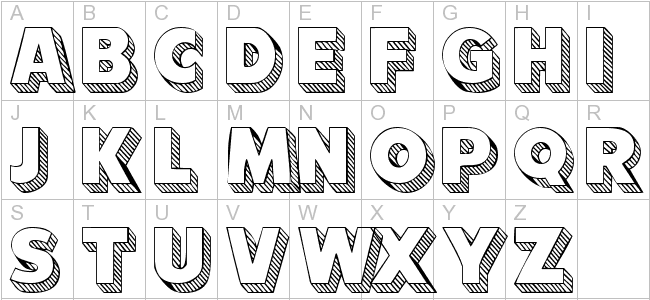Трафареты букв красивый шрифт для вырезания маленькие. Украшения для ников
Вопрос о том, как сделать трафарет в программе Microsoft Word, интересует многих пользователей. Проблема в том, что найти на него вменяемый ответ на просторах интернета не так уж и просто. Если и вас интересует эта тема, вы обратились по адресу, но для начала давайте разберемся, что представляет собой трафарет.
Трафарет — это «продырявленная пластинка», по крайней мере, таково значение этого слова в точном переводе с итальянского. Кратко о том, как сделать такую «пластинку» мы расскажем во второй половине этой статьи, а непосредственно ниже мы поделимся с вами тем, как создать основу для традиционного трафарета в Ворде.
Если вы готовы серьезно заморочиться, параллельно подключив фантазию, для создания трафарета вполне можно использовать любой шрифт, представленный в стандартном наборе программы. Главное, когда он будет распечатан на бумаге, сделать перемычки — места, которые не будут вырезаться в буквах, ограниченных контуром.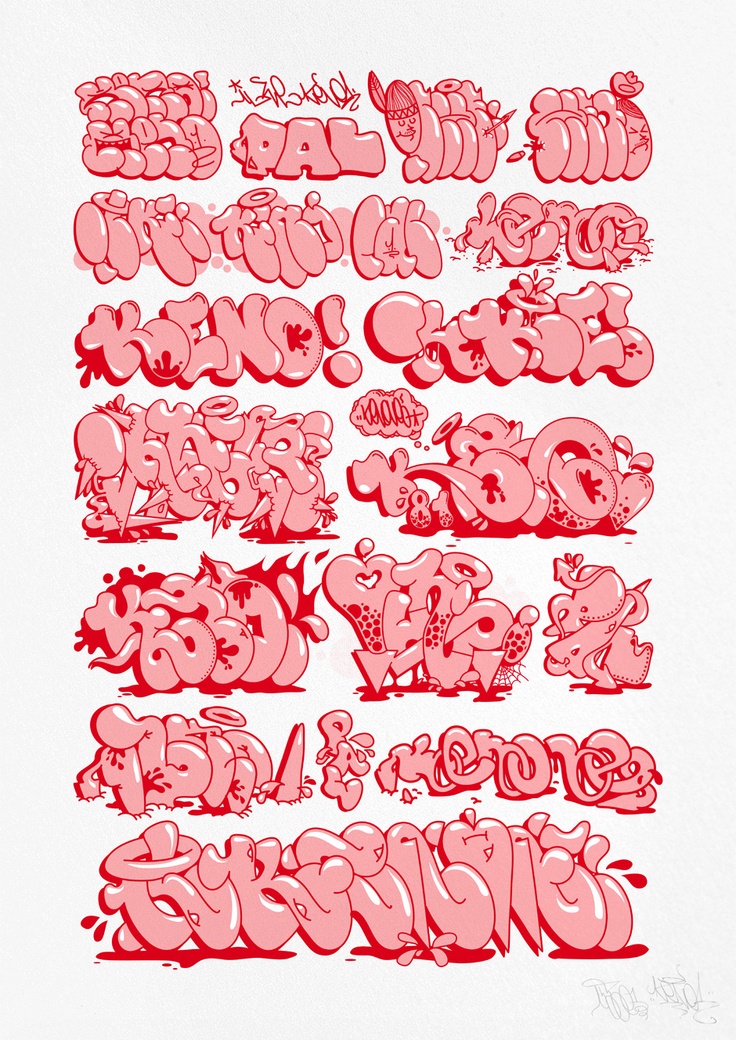
Собственно, если вы готовы так попотеть над трафаретом, непонятно, зачем вам наша инструкция, так как в вашем распоряжении есть все шрифты MS Word. Выбираете понравившийся, пишите слово или набираете алфавит и печатаете на принтере, а затем вырезаете их по контуру, не забывая о перемычках.
Если же вы не готовы тратить столько сил, времени и энергии и трафарет классического вида вас вполне устраивает, наша с вами задача — найти, скачать и установить тот самый классический трафаретный шрифт. От изнурительного поиска мы готовы вас избавить — мы все нашли самостоятельно.
Шрифт Trafaret Kit Transparent полностью имитирует старые добрые советские трафареты ТШ-1 с одним приятным бонусом — помимо русского языка в нем есть еще и английский, а также ряд других символов, отсутствующих в оригинале. Скачать его можно сайта автора.
Установка шрифта
Чтобы загруженный вами шрифт появился в Ворде, сначала его необходимо установить в систему.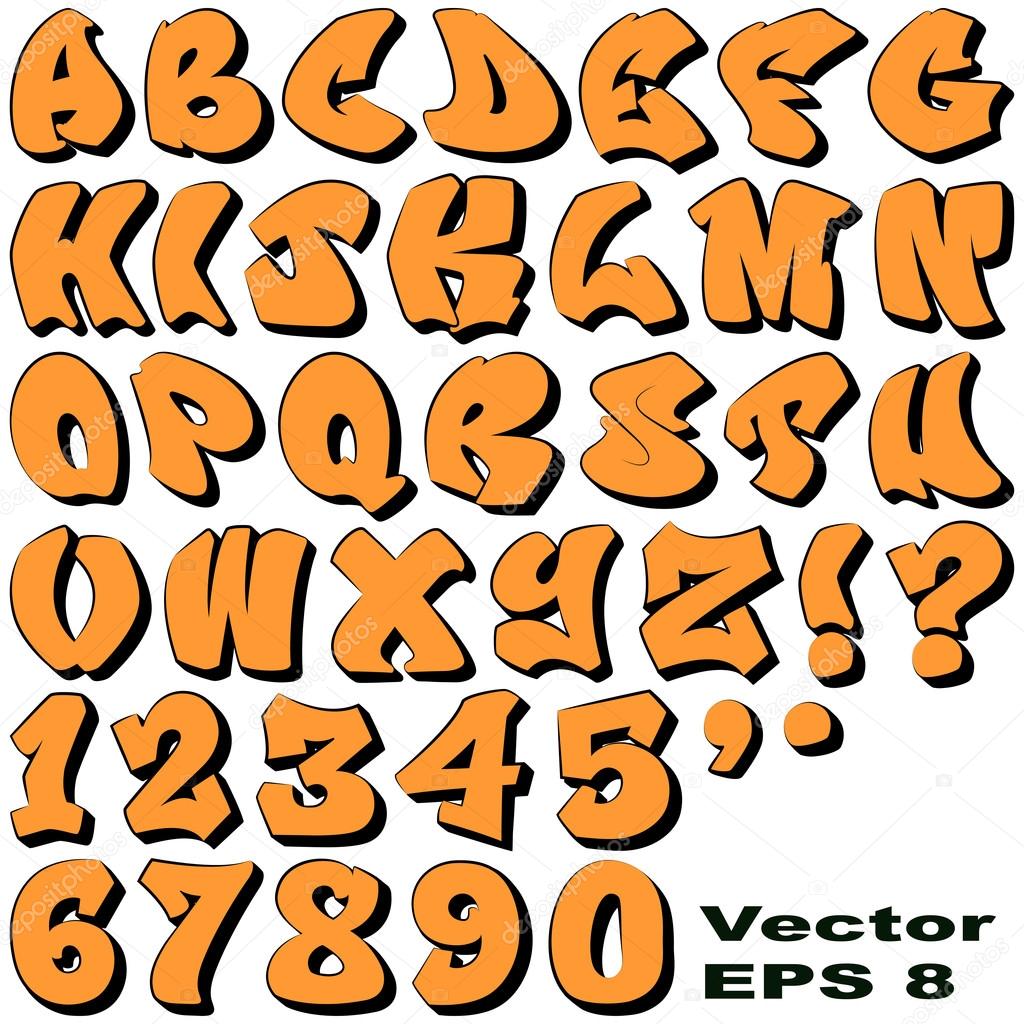 Собственно, после этого он автоматически отобразится в программе. О том, как это сделать, вы можете узнать из нашей статьи.
Собственно, после этого он автоматически отобразится в программе. О том, как это сделать, вы можете узнать из нашей статьи.
Создание основы для трафарета
Выберите Trafaret Kit Transparent из списка доступных в Ворде шрифтов и создайте в нем нужную надпись. Если же вам нужен алфавитный трафарет, напишите на странице документа алфавит. По необходимости можно добавить и другие символы.
Стандартная книжная ориентация листа в Ворде — не самое подходящее решение для создания трафарета. На альбомной странице он будет смотреться более привычно. Изменить положение страницы поможет наша инструкция.
Теперь текст нужно отформатировать. Задайте подходящий размер, выберите подходящее положение на странице, установите достаточные отступы и интервалы, как между буквами, так и между словами. Наша инструкция поможет вам все это сделать.
Возможно, стандартного формата листа А4 вам будет недостаточно. Если вы хотите изменить его на больший (A3, к примеру), наша статья поможет вам это сделать.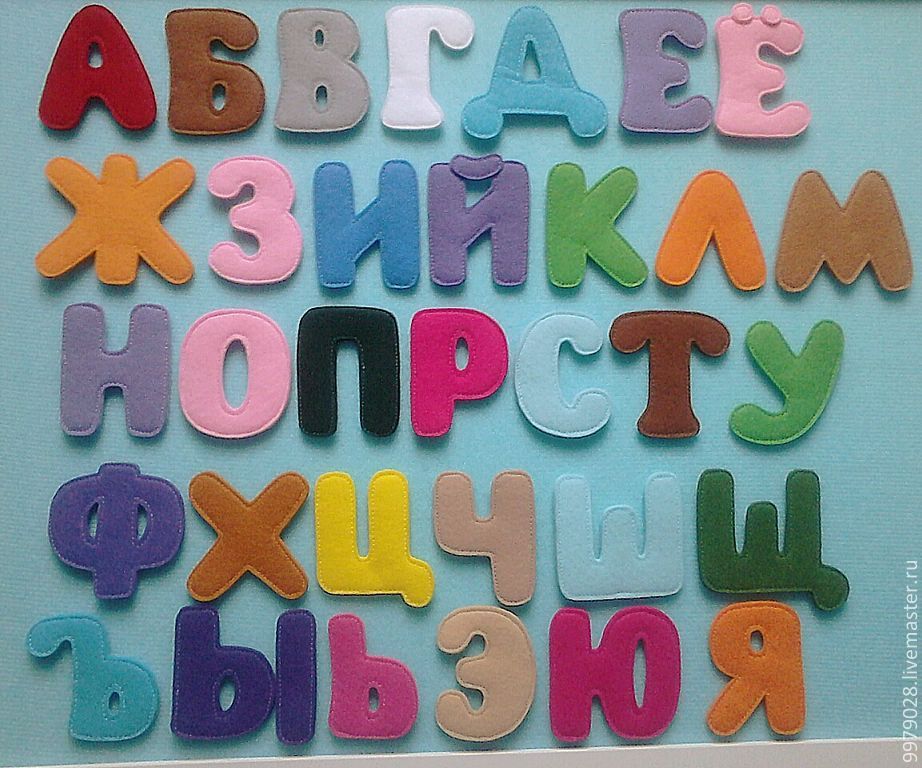
Примечание: Изменяя формат листа, не забывайте соразмерно изменить размер шрифта и сопутствующие параметры. Не менее важными в данном случае являются возможности принтера, на котором трафарет будет распечатываться — поддержка выбранного формата бумаги обязательна.
Печать трафарета
Написав алфавит или надпись, отформатировав этот текст, можно смело переходить к печати документа. Если вы еще не знаете, как это сделать, обязательно ознакомьтесь с нашей инструкцией.
Создание трафарета
Как вы понимаете, толку от трафарета, распечатанного на обычном листике бумаги, практически никакого. Больше одного раза им вряд можно будет воспользоваться. Именно поэтому распечатанную страницу с основой для трафарета необходимо «укрепить». Для этого вам понадобится следующее:
- Картон или полимерная пленка;
- Копирка;
- Ножницы;
- Сапожный или канцелярский нож;
- Ручка или карандаш;
- Доска;
- Ламинатор (опционально).

Распечатанный текст необходимо перевести на картон или пластик. В случае перевода на картон, сделать это поможет обычная копирка (копировальная бумага). Страницу с трафаретом нужно просто наложить на картон, разместив между ними копирку, а затем обвести контур букв карандашом или ручкой. Если копировальной бумаги нет, можно продавить контуры букв ручкой. Аналогичное можно проделать и с прозрачным пластиком.
И все же, с прозрачным пластиком удобнее, да и просто правильнее будет поступить немного иначе. Разместите лист пластика поверх страницы с трафаретом и обведите ручкой контуры букв.
После того, как созданная в Ворде основа для трафарета будет перенесена на картон или пластик, останется только вырезать пустые места с помощью ножниц или ножа. Главное, делать это строго по линии. Вести нож по границе буквы несложно, а вот ножницы изначально нужно «вгонять» в то место, которое будет вырезано, но не в саму грань. Пластик лучше резать острым ножом, предварительно разместив его на прочной доске.
Если под рукой у вас имеется ламинатор, распечатанный лист бумаги с основой для трафарета можно заламинировать. Сделав это, вырежьте буквы по контуру канцелярским ножом или ножницами.
Создавая трафарет в Word, особенно, если это алфавит, старайтесь сделать расстояние между букв (со всех сторон) не меньше их ширины и высоты. Если для представления текста это не критично, расстояние можно сделать и немного больше.
Если для создания трафарета вы использовали не предложенный нами шрифт Trafaret Kit Transparent, а любой другой (не трафаретный), представленный в стандартном наборе Ворда, напомним еще раз, не забывайте о перемычках в буквах. Для букв, контур которых ограничен внутренним пространством (очевидный пример — буквы «О» и «В», цифра «8»), таких перемычек должно быть не менее двух.
Вот, собственно, и все, теперь вы знаете не только о том, как в сделать в Word основу для трафарета, но и о том, как сделать полноценный, плотный трафарет своими руками.
Буквы русского алфавита делятся на гласные и согласные. Гласных букв 10, это А Е Ё И О У Ы Э Ю Я
. Согласных 21 — Б В Г Д Ж З Й К Л М Н П Р С Т Ф Х Ц Ч Ш Щ
. Всего 33 буквы.
Гласных букв 10, это А Е Ё И О У Ы Э Ю Я
. Согласных 21 — Б В Г Д Ж З Й К Л М Н П Р С Т Ф Х Ц Ч Ш Щ
. Всего 33 буквы.
Буквы Ъ и Ь не являются ни гласными ни согласными.
Проводите время с вашим ребенком интересно и с пользой. Желаем успехов.
Как играть с ребенком используя карточки с буквами?
Игра № 1. Назови букву.Прежде, чем начать играть в эту игру, познакомьте ребенка с несколькими буквами.
Вы показываете малышу карточку с буквой, а он называет, какая буква написана. За правильный ответ ребёнок получает фишку. В конце игры приз. Обратите его внимание, что красным цветом написаны гласные звуки, а синим согласные.
Расскажите ребёнку, что звуки бывают гласные и согласные. Гласные звуки легко пропеть, крикнуть, произнести. Во рту ничего не мешает – ни губы, ни язык. Пусть ребёнок угадает, какой звук гласный в словах: мак, лес, кот, дом, и т.п.
И согласные звуки. При их произношении во рту что-то постоянно мешает – или губы, или язык.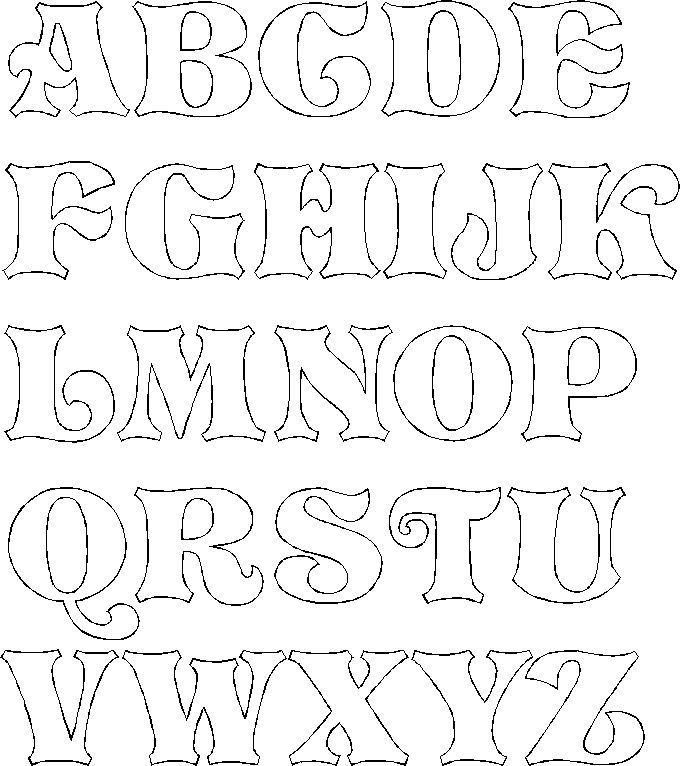 Поиграйте, пусть ребёнок назовёт согласные, которые услышит: день, луг, сок, мак и т.д.
Поиграйте, пусть ребёнок назовёт согласные, которые услышит: день, луг, сок, мак и т.д.
Используйте эту игру для изучения всех букв алфавита.
Игра № 2. Назови слова на заданную букву.Предложите любую букву, из тех, что знает малыш, и по очереди называйте слова на эту букву. Теперь пусть букву выберет ребенок, снова придумывайте слова, продолжайте так-же.
Игра № 3. Кто так говорит?Перед началом игры выберите одну карточку с буквой, которая начинается на согласный звук (например, м). Рядом с этой буквой поставьте букву, обозначающую гласный звук (например, «а»).
На первых порах не стоит подгонять ребёнка, и настаивать на том, чтобы он прочитал побольше слогов. Основное внимание сосредоточьте на вопросе: «Кто так говорит?» Ребёнок должен ответить, какое животное так подаёт голос.
За каждый правильный ответ давайте фишку. Со временем игру можно будет проводить в группе детей и организовать соревнование, кто быстрее и правильнее назовёт предложенные слоги.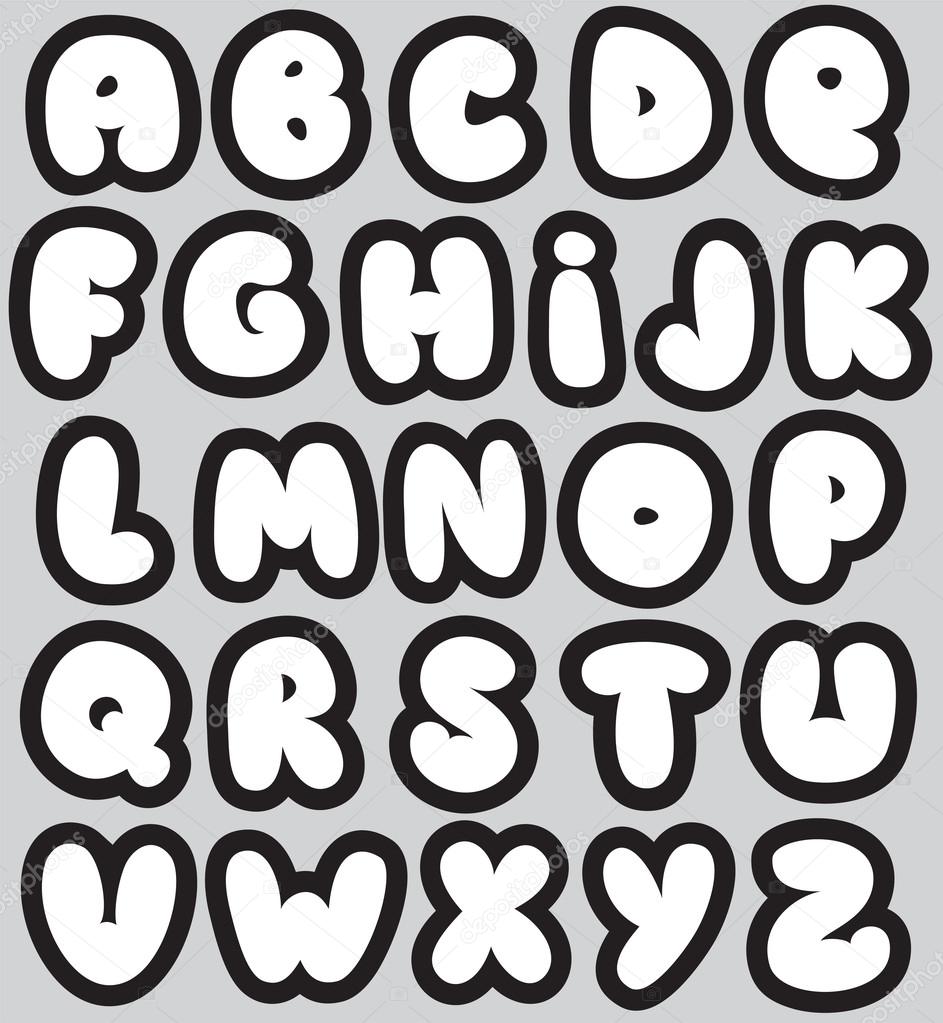
В этой игре неизменной остается первая буква — согласный, а буквы, которые обозначают гласный звук, меняются. Например: ма, мо, му, ми, ме, мы, мя. Потом первую букву можно будет заменить (ребенок может выбрать букву сам) и продолжить чтение.
В этой игре неизменной остается первая буква — гласный, а буквы, которые обозначают согласный звук, меняются. Например: ам, ан, ад, ав, аш, ар, ат. Потом первую букву можно будет заменить (ребенок может выбрать букву сам) и продолжить чтение.
Игра № 6. Смешные буквосочетания.Эта игра, возможно самая сложная на этом этапе обучения, поскольку ребенку необходимо читать буквосочетания, которые состоят только из согласных звуков (фл, зв, кр, сл, ст, бр, гл, пл, хл, зм, кр, дв, ск, кв). Чтобы заинтересовать ребенка предложите ему выбрать самое смешное буквосочетание из тех, которые он прочитает.
Игра № 7. Создай слог.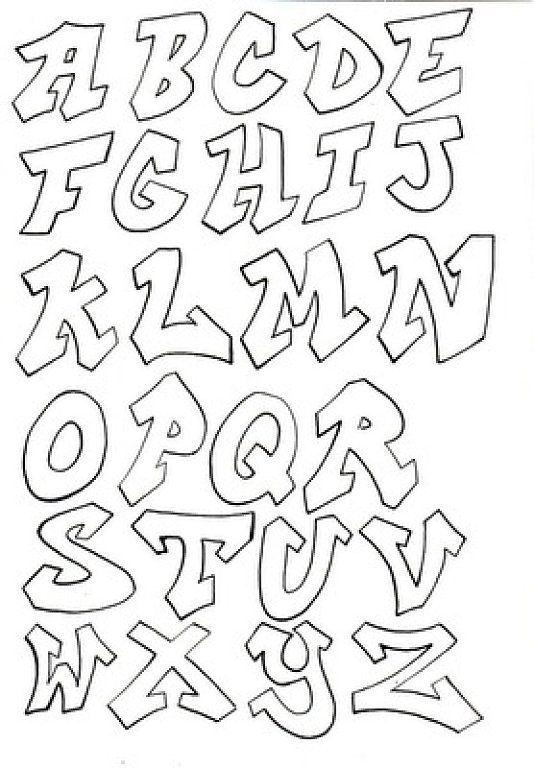
Используя карточки с буквами, предложите ребенку написать слог, который вы назовете. За правильно выполненное задание ребенок получает фишку.
В группе детей можно организовать соревнование с призами. Тот, кто первым создаст слог получит фишку. По окончании игры по количеству полученных фишек выбирается победитель, который получает приз.
Игра № 8. Сложи слово.Используя карточки с буквами нужно сложить слово из трех, а позже из четырех- пяти букв, придуманное партнером по игре. Например, вы назвали слово «сад», а ребенок должен сложить его из букв. Потом наоборот, ребенок называет слово из трех букв, а вы его складываете. обязательно попросите ребенка проверить, правильно ли вы выполнили задание. Ради интереса и для проверки внимательности иногда делайте ошибки. Пусть ребенок их выявит. Каждое правильно написанное слово награждается фишкой. Выиграет тот, кто наберет больше фишек.
Яркие, цветные карточки с буквами русского алфавита.
Нужна помощь?
Хотите знать 1С:Бухгалтерию?
Запишитесь на бесплатный первый урок!
Продолжим. Обычно размер шрифта устанавливают выбором из списка. В данном случае всё то же самое. Печатаете вашу букву, выделяете мышкой и ставите нужный размер. Вот только создатели Word и прочих программ ну никак не думали, что кому-то придёт в голову ставить такой размер шрифта, при котором одна буква занимает аж весь лист А4. По этой причине в списке выбора размера шрифта максимальный размер не так уж велик — «всего-то» 72 пункта.
Обычно размер шрифта устанавливают выбором из списка. В данном случае всё то же самое. Печатаете вашу букву, выделяете мышкой и ставите нужный размер. Вот только создатели Word и прочих программ ну никак не думали, что кому-то придёт в голову ставить такой размер шрифта, при котором одна буква занимает аж весь лист А4. По этой причине в списке выбора размера шрифта максимальный размер не так уж велик — «всего-то» 72 пункта.
Раз нет нужного размера, то его можно просто написать в списке выбора, как показано на рисунке, поскольку список выбора размера шрифта относится к редактируемым (чего-чего???). Непонятно? Тогда вам срочно нужно изучать Windows.
Ещё раз. Выделяете вашу букву, после чего стираете в списке выбора шрифта то, что там написано, и пишете то, что нужно. Какое число писать? Это, вообще говоря, зависит от того, какой тип шрифта выбран. Подбирайте до тех пор, пока ваша буква не станет ровно в размер листа А4. В моём примере это 800 пунктов (точнее подбирать было лень).
Тут была важная часть статьи, но без JavaScript её не видно!
Другие способы увеличить букву до размера листа А4
Как вы могли заметить, показанный выше способ растяжения буквы на весь лист А4 имеет очевидный недостаток — как бы вы не увеличивали размер шрифта, буква упорно не хочет становиться по центру А4. В примере ниже этот недостаток полностью устранён и буква находится ровно по центру листа А4.
сайт_В этом примере задача решена другим способом, но опять в Word. Стоит запомнить, что практически любая задача имеет более чем один способ реализации. Нужно просто хорошо разбираться в том, что делаете. Тем не менее, способ номер один гораздо более популярен — думать-то мало кому хочется!
Как распечатать цифры на весь лист А4 в Ворде
Очень похожая задача — на мой взгляд так и вообще полностью аналогичная рассмотренной выше. Для создания огромных цифр под размер формата А4 можно применять всё те же методы, что я показал в . Так что если вам нужно сделать так, чтобы на листе помещалась одна цифра (1, 2, 3, 4, 5, 6, 7, 8, 9 или цифра 0), то считайте, что вы это уже можете. Ну это, конечно, если внимательно читали написанное выше.
Ну это, конечно, если внимательно читали написанное выше.
А в дополнение к этому я, пожалуй, покажу вам ещё один способ увеличения надписей на весь лист. А именно — контурные символы в размер А4. Пример показан на рисунке. Правда там уже есть заливка, но вы можете догадаться сами, как её убрать… (подсказка: свойства фигуры).
сайт_Зачем это нужно? Ну, например, для того, чтобы потом всё это раскрасить. 🙂 И действительно — ведь цветные принтеры встречаются не так уж часто. Кстати, про печать цветных изображений на чёрно-белом принтере вы можете почитать .
Чтобы сделать цифру во весь лист А4, сначала убираете поля или делаете их максимально узкими (про изменение полей ). После этого из меню Ленты в разделе «Вставка» выбираете WordArt и добавляете на лист. Дальше просто увеличиваете шрифт, тут всё ясно. Только стоит учесть одну особенность.
Используйте маркеры рамки текста по краям, чтобы расширить поле так, чтобы ваша цифра вмещалась по размеру. Иначе она выйдет за границы рамки и часть цифры не будет видна.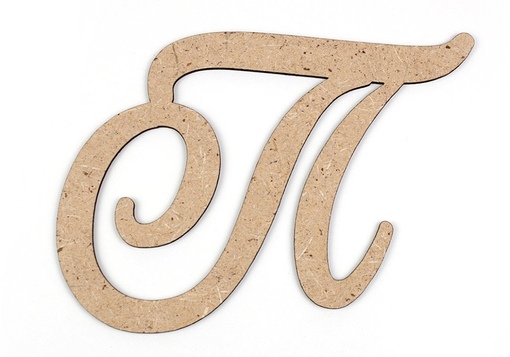 Также нужно отцентрировать текст, чтобы он был посередине листа. Для этого перетаскивайте его за границу рамки (как правило вниз).
Также нужно отцентрировать текст, чтобы он был посередине листа. Для этого перетаскивайте его за границу рамки (как правило вниз).
Особенности печати буквы в размер листа А4
Есть некоторые особенности печати текста такого размера, которые я выше не показал (лениво). Вы можете посмотреть это в демонстрационном видео, где я показываю процесс создания гигантских букв в Word.
Видеоурок по увеличению букв и цифр в Word в размер листа А4
На достаточно простом примере показано как сделать букву или цифру огромных размеров. Из таких букв обычно печатают крупные надписи. Как это делать, смотрите на видео.
Наша жизнь насыщена событиями, многие из которых — настоящие праздники. И в такие дни хочется чего-то особенного, это касается и оформления самого торжества. А некоторые оформления напрямую связаны с написанием красивых текстов, которые притягивают взгляды. В связи с этим, мы хотим вам сегодня показать, как оригинально можно сделать праздничные надписи, используя красивые буквы в русском языке, а также как можно оформить надпись, чтобы она выделялась.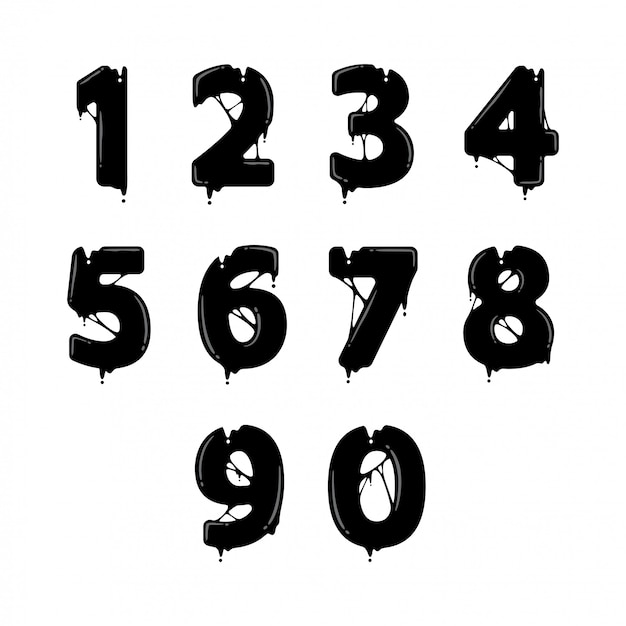 Это и многое другое ниже в статье.
Это и многое другое ниже в статье.
Главное в статье
Красивые русские буквы для оформления плакатов: шаблоны с фото для вырезания и распечатки
Плакаты отражают суть мероприятия, на них в большинстве изображаются какие-то символизирующие вещи, имена, надписи. Если плакат выполнен в ярком стиле, то он обязательно привлечет взгляд и заинтересует. Важно не только создать плакат с пестрыми картинками и качественными изображениями, но и надписи сделать под конкретный стиль. Приведем некоторые примеры, которые вы сможете сохранить, распечатать и вырезать.
Красивые заглавные буквы русского алфавита для вырезания: шаблоны
Заглавными буквами можно задать тон началу предложения. Они должны быть большими и красивыми. С помощью таких приемов привлекается внимание человека, так как начало текста сразу интригует.
Если вы хотите использовать для своего текста прописные заглавные буквы , файл для скачивания их одним архивом найдете ниже.
Красивые печатные буквы русского алфавита для оформления: шаблоны
Печатными буквами можно оформлять шуточные плакаты или те, которые написаны в информативном стиле.
- Все печатные буквы можно сделать самому, используя большие листы бумаги и карандаш.
- Если не получается с первого раза, всегда можно подправить и стереть лишнее.
- Также можно использовать трафареты, которые достаточно обвести, разукрасить, и ваши надписи будут готовы.
- Если у вас хорошо получается перерисовывать, то можете воспользоваться нашими примерами ниже.
Прописные буквы русского алфавита красивым шрифтом: шаблоны для вырезания и распечатки
Прописные буквы более нежные и воздушные. Прописями легко написать любовное послание, красивое поздравление или записку для любимого человека.
Красивые русские буквы для ников: образцы
У большинства людей есть ник, то есть псевдоним, под которым он записан в социальных сетях или других структурах.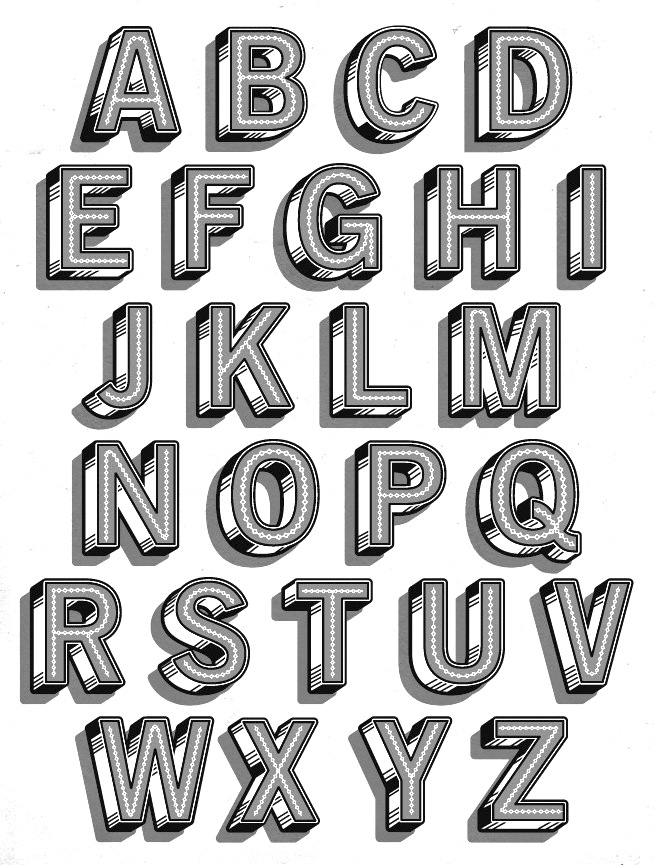 Ник зачастую отражает то, что представляет из себя его носитель. А почерк придаст вашему нику характер, сделает его объемным, характерным именно для вас.
Ник зачастую отражает то, что представляет из себя его носитель. А почерк придаст вашему нику характер, сделает его объемным, характерным именно для вас.
Красивые русские буквы для тату: фото
В последнее время тату набирают бешеную популярность, особенно текстовые. Тату представляет собой отражение души человека, выражает то, чего не передать словами, что в общем-то и не нужно. Некоторые люди пишут имя того, кого они любят, другие прописывают свои ценности, приоритеты. И чем красивее написано, тем больше это привлекает внимание. Для тату наилучшим образом подойдут прописные — легкие, воздушные буквы с «загогулинками».
Красивые русские буквы граффити: трафареты
Граффити — еще одно направление росписи, которое характерно для оформления улиц и зданий. Надписи такого рода существовали еще задолго до появления тех, что присутствуют на здешних улицах. Уличная роспись отражает зачастую взгляд художника на ту или иную позицию. Шрифтов для этого стиля очень много, так как каждый авангардист по-своему видит ситуацию, и использует свой уникальный почерк.
Красивые буквы русского алфавита с завитушками: образцы
Буквы с разного рода завитушками выглядят интересными и необычными, их можно использовать в написании волшебных и сказочных текстов. Или в любых других, к которым вы захотите их применить.
Красивые буквы русского алфавита с вензелями: картинки
Кто не любит вензеля? Наверно, таких очень мало. Вензеля применяют везде: в интерьере, в декоре, в росписях, в дизайне, и даже в текстовом оформлении.
Красивые фигурные буквы русского алфавита: картинки
Фигурными буквами так же как и другими можно оформлять интересные тексты. Они бывают разного типа и размера. А оформление иллюстраций поможет задать тон вашей задумке.
Красивые резные буквы русского алфавита: картинки
Резные буквы самым наилучшим образом будут выглядеть в «составе» сказочных, волшебных текстов, особенно, если вы выполните их на плотной бумаге и довольно крупно.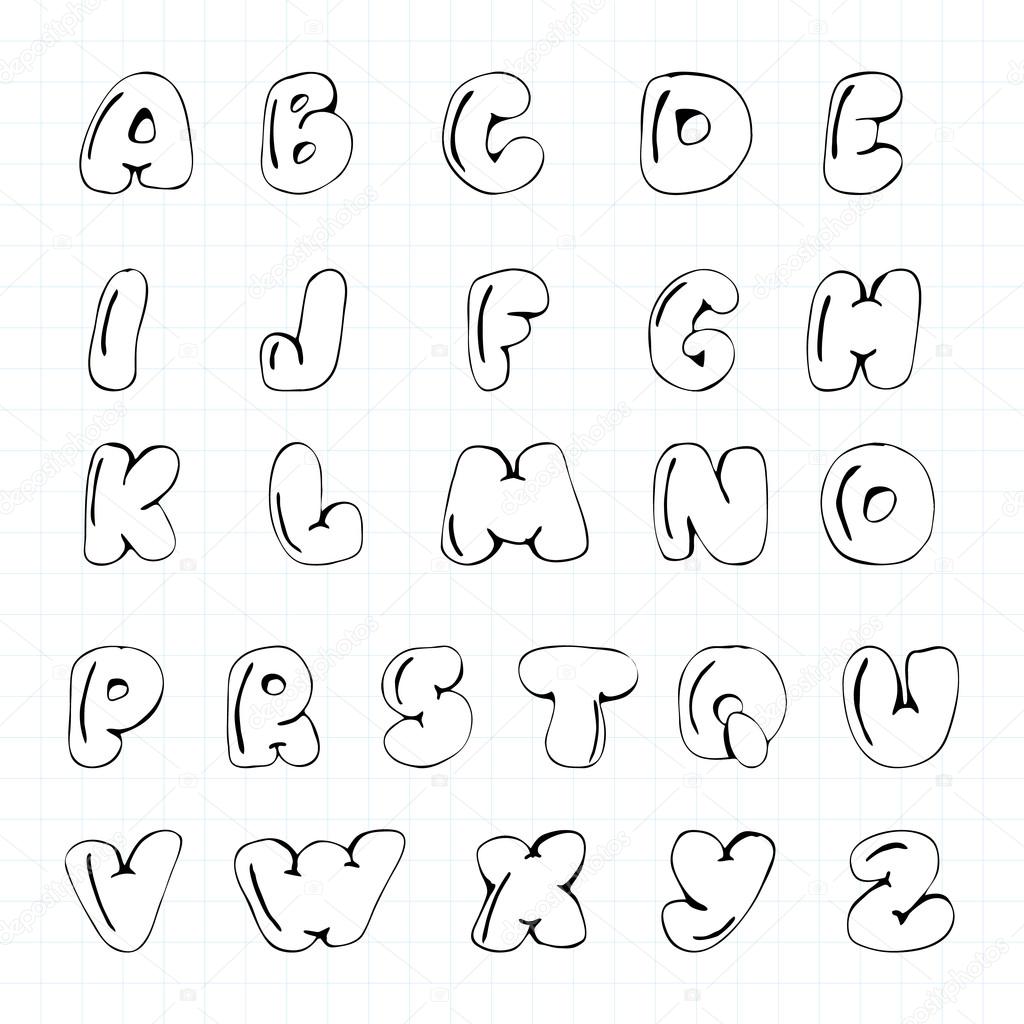
Красивые буквы русского алфавита формата а4: распечатать и вырезать
Здесь вы можете рассмотреть буквы в крупном формате, а также скачать и распечатать.
Новогодние буквы русского алфавита
Новый год — чем не повод для создания плаката на зимнюю тематику? Для оформления подойдут ниже приведенные буквы.
Каллиграфические буквы русского алфавита: фото
Некоторые люди не могут похвастаться каллиграфическим почерком, поэтому им на помощь приходит трафарет или печатный вариант текста. Ниже приведены варианты алфавита каллиграфического типа.
Красивые буквы русского алфавита для детей: картинки
Видео: Объемные красивые буквы русского алфавита
Русский алфавит велик и богат, он насчитывает 33 буквы, каждая из которой по-своему прекрасна. Поэтому, прежде чем использовать иностранные слова, обратите внимание на то, какие красивые русские буквы. С их помощью можно оформить тысячи плакатов, и ни один из тех, что написаны иностранным языком, не сравнится с ними.
С их помощью можно оформить тысячи плакатов, и ни один из тех, что написаны иностранным языком, не сравнится с ними.
В магазинах продается много видов специальных гирлянд, но чтобы сделать этот день действительно неповторимым, предлагаем изготовить украшения самостоятельно.
Здесь мы собрали интересные идеи и мастер классы, которые помогут изготовить гирлянду с Днем рождения с бумаги, ткани или фетра!
А также готовые шаблоны и макеты для распечатывания!
Гирлянду с буквами «С Днем Рождения» изготовление может уложиться в 15 минут, или пол часа, если не торопиться.
Скачать и распечатать шаблон
Конечно, при желании можно сидеть и придумывать шаблоны, а потом самому их рисовать. Но чтобы немного облегчить вам эту задачу и ускорить процесс мы собрали интересные и оригинальные гирлянд шаблонов «С Днем Рождения», их можно просто скачать и распечатать , а дальше использовать для создания праздничных гирлянд.
Шаблон №1
Полностью готовый шаблон гирлянды. Вам нужно просто скачать (жмем на красную кнопочку) . Распечатать. И собрать по инструкции ниже.
Вам нужно просто скачать (жмем на красную кнопочку) . Распечатать. И собрать по инструкции ниже.
Шаблон №2
Буквы в двух цветах: в нежно зеленом и розовом. Буквы полность всего алфавита — распечатывайте и собирайте нужные слова. Как крепить на нитку или бантик — описано ниже
Шаблон №3
Флажки и яркие прямоугольники. Выбирайте понравившийся. Распечатайте на цветном принтере и буквы можно вписать маркером любого цвета!
Как собрать гирлянду
Только представьте, как много чудесных надписей можно сделать с помощью этих шаблонов! Они подойдут и ко Дню рождения и к любому другому празднику, или даже чтобы просто сделать неожиданный сюрприз близкому человеку.
- Суть в том, что есть трафареты всех букв алфавита, которые можно распечатать и сложить в нужную надпись .
- И не обязательно печатать весь алфавит, выберите только отдельные, нужные буквы .
- При желании в трафареты букв можно добавить какие-то украшающие элементы .

- С целью экономии краски буквы разработаны в текстурированном стиле, также можете использовать настройки принтера для контроля расхода чернил.
СОВЕТ: который убережет от лишнего расхода бумаги: напечатайте одну букву, переверните листик и с другой стороны напечатайте еще одну.
Как и чем скрепить буквы гирлянды
Чтобы сделать гирлянду к Дню Рождению не достаточно распечатать трафареты, нужно еще их как-то скрепить и повесить. Давайте рассмотрим варианты того, как это можно сделать.
Крепим буквы на одну длинную нитку
Для этого вам понадобятся:
- готовые шаблоны букв,
- толстая нитка или ленточка,
- дырокол, ножницы.
Ход работы:
- С помощью дырокола сделайте в каждой букве сверху по 2 отверстия , а потом нужно нанизать буквы на веревку или ленточку.
- Если нитка тонкая, сложите ее в несколько раз, иногда так даже интереснее смотрится.

- Важно нанизать буквы в правильном порядке, чтобы потом не переделывать, поэтому предварительно лучше разложить буквы так, как вам нужно и брать по одной.
ВНИМАНИЕ! На каждой букве нужно завязывать узелок, чтобы они не съезжали со своего места и не сбивались в кучу.
СОВЕТ: не сильно натягивать веревку и она будет провисать к средине, если же веревка будет натянута – это лишняя трата времени.
Связываем буквы бантиком
Такой способ крепления подойдет, если вы вырезали буквы не по их контурам, а оставляя еще место в запасе, иначе бантики могут частично перекрывать буквы (там нужно смотреть по ситуации, если буквы очень большие, то все будет в порядке).
Вам понадобятся:
- готовые шаблоны букв,
- толстая нитка или ленточка,
- дырокол и ножницы.
Как видите, все те же материалы, что и в предыдущем способе. Только здесь мы будем отдельными ниточками связывать соседние буквы.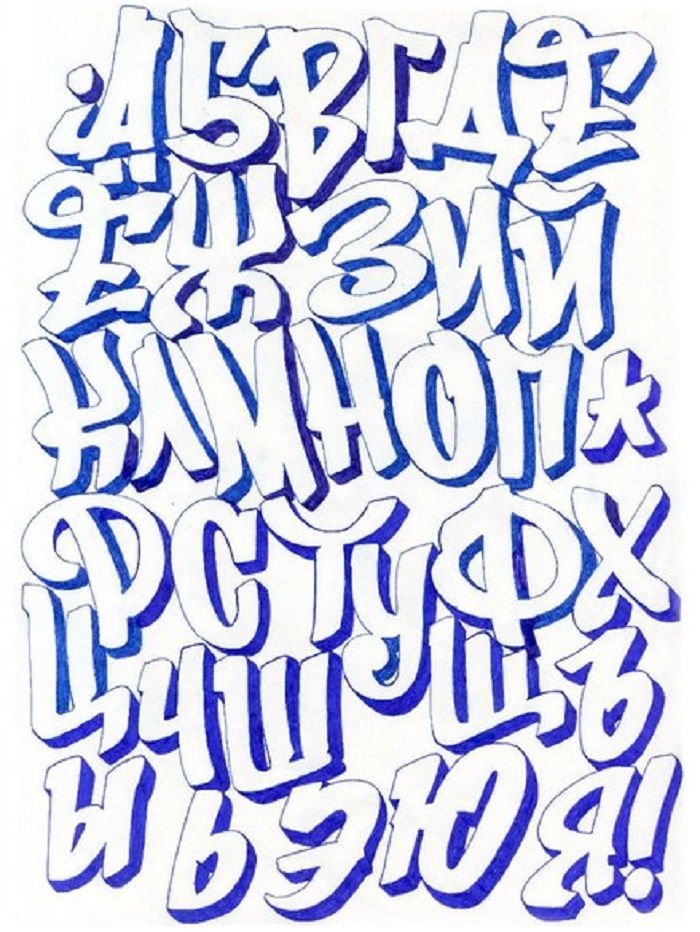
Ход работы:
- Сделайте дыроколом по 2 отверстия в каждом шаблоне и разложите их в том порядке, в котором будете брать.
- Возьмите первую и вторую буквы и свяжите их бантиком . Чтобы процесс был более упорядоченным можно сразу нарезать нужное количество ленточек одинаковой длинны.
- Когда первые две буквы будут соединены, проделайте то же самое со второй и третьей и так далее до конца. Ваша гирлянда готова .
Крепим гирлянду прищепками
Такой вид крепления в последнее время можно часто увидеть на различных фото-сушках, то есть выставках фотографий. Способ удобный и быстрый, а также не требует дырокол, что есть важным преимуществом для тех, у кого его нет.
Ход работы: Прикрепите прищепками буквы по очереди на длинную веревку. Все!
Как крепить: во всех этих способах последним этапом является крепление готовой гирлянды к стене. Конечно, никто не будет пробивать гвозди ради гирлянды, поэтому концы веревки можно растянуть и привязать к любым выступающим предметам (карниз, ручка шкафа, труба и т.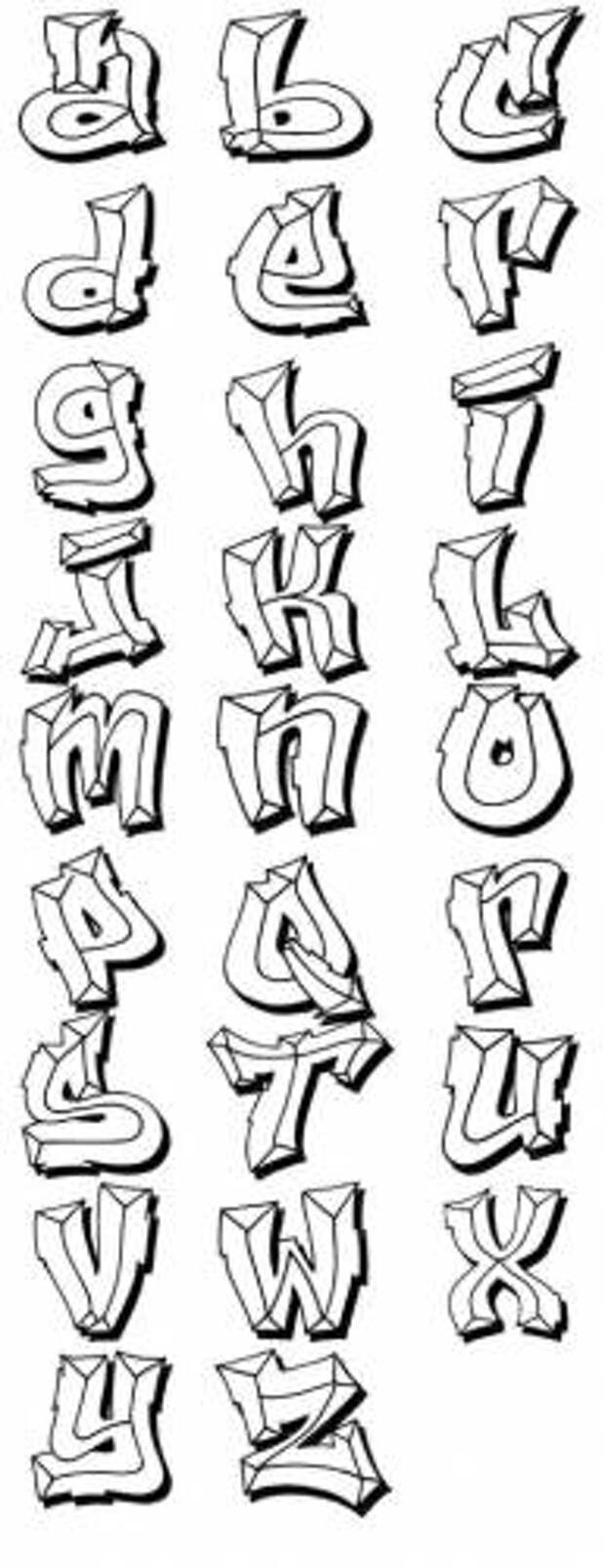 д.).
д.).
Крепление на скотч к стене
Еще один вариант – прикрепить скотчем (если поверхность от этого не испортится), причем в этом случае лучше не только по краям, а еще в нескольких местах, чтобы гирлянда не упала. На обои можно аккуратненько вколоть булавки и зацепить веревку за них.
Гирлянды из фетра «С Днем рождения»Здесь придется потрудиться побольше, но и результат будет показывать, сколько заботы вложено в создание такой гирлянды. Мы подготовили два мастер-класса, которые не оставят вас равнодушными.
Вам потребуются:
- Цветная фетровая или войлочная ткань (количество зависит он надписи)
- Самоклеющаяся бумага (или морозильная бумага, если найдете такую у нас в магазинах)
- Трафареты букв
- Ножнички или канцелярский нож
- Веревка, ленточка или толстая нитка (на которую будете крепить буквы)
- Белая нитка (для сшивания слоев ткани)
- Швейная машинка (при отсутствие можно все сделать вручную)
- Прищепки
Ход работы:
Шаг 1:
- На самоклеющейся бумаге напечатайте трафареты букв, нужных для надписи . Размер букв выбираете сами, зависимо от того, кокой хотите видеть надпись и сколько у вас есть места на нее на стене.
- Вырежьте прямоугольники с буквами , а потом к каждому из них такого же размера пустой прямоугольник бумаги и ткань.
- Сложите прямоугольники, описанные в предыдущем пункте так, чтобы ткань оказалась между бумагой, линии буквы должны быть к верху.
- При работе с самоклеющейся бумагой нужно просто приклеить ее по обе стороны ткани , если же нашли морозильную бумагу — пройдитесь сверху с обоих сторон утюгом, это скрепит слои.
Вырежьте буквы по контуру. Аккуратно отклейте бумагу с обоих сторон. Получили вот такие красивенькие буквы:
ШАГ 2:
- Теперь будем делать буквы более толстыми, чтобы они имели лучший вид и не так скручивались на веревке. Для этого кладем буквы из ткани на еще один слой фетра или войлока и утюжим.
- Прокладываем машинную или ручную строчку по контурам букв на расстояние примерно 1-2 мм от края. Советуем белую нитку, так как она смотрится хорошо на всех цветах ткани, иначе придется подбирать отдельную нитку на каждую букву, а это только дополнительная не нужная трата времени и денег.
- Вырезаем каждую букву по контуру. Они уже готовы, осталось только прикрепить.
- Развешиваем длинную веревку , закрепляя ее концы к стене. Прищепками цепляем к ней каждую букву в нужной поочередности, чтобы получилась выбранная надпись.
Теперь гирлянда готова радовать именинника и удивлять гостей!
Плакат «С Днем Рождения» на тканеНаверное, каждый из вас хоть раз в жизни, хотя бы когда-то в школе, рисовал поздравительный плакат. Способ изготовления, предложенный в этом мастер-классе выводит это искусство на совершенно новый уровень. Лоскутные одеяла уже давно радуют многих своим теплом и уютом и ими уже не удивишь, но лоскутной плакат, я уверена, будет полной неожиданностью и оригинальной новинкой.
Вам потребуются:
- Лоскутки фетровой или войлочной ткани (в данном случае 9 штук)
- Ножницы или канцелярский нож
- Трафареты букв
- Клеевая прокладка (например, дублерин или флизелин)
- Проутюжильник (или любая х/б ткань)
- Деревянная палочка
- Толстая нитка для крепления
Ход работы:
- Разложите лоскутки фетровой или войлочной ткани так, чтобы образовался прямоугольник. Учитывайте сочетание цветов, чтобы все вместе смотрелось гармонично и целостно.
- Поправьте лоскутки так, чтобы они примерно на 1,5 см накладывались друг на друга.
- По краям нижних лоскутков положите клеящуюся ленту, ее ширина равна ширине накладывания тканей, то есть 1,5 см.
- Аккуратно проутюжьте ткань. Советуем использовать проутюжильник, чтобы при этом не испортить поверхность самой ткани.
- Можете подравнять форму плаката, придав ему нужные размеры.
- Нужно обработать верхний край плаката. Для этого заверните его на изнанку примерно на 1,5-2 см, это зависит от толщины палочки, которую вы потом будете вставлять в полученное отверстие. Закрепите отворот ручной или машинной строчкой.
- Сверху тканевого плаката разложите распечатанные и вырезанные трафаретные буквы, чтобы получилась нужная поздравительная надпись.
- Легонько обведите буквы мелком или тонким кусочком мыла, они потом легко стираются. Можно и карандашом, но тогда надо срезать и эти линии.
- Вырежьте буквы.
Последнее, что надо сделать – это вставить деревянную палочку в отверстие верхней части плаката и по ее бокам привязать толстую нитку или ленточку. Повесьте плакат и наслаждайтесь праздничным настроением!
Гирлянды: Маркером по ткани
В этом мастер классе тоже будут шаблоны, но вырезать буквы уже не нужно. Такая гирлянда смотрится очень аккуратно и красиво, и наверняка сможет порадовать именинника.
А самое главное преимущество тканевых гирлянд — их можно долго хранить!
Вам понадобятся:
- ткань, краски или маркер,
- шаблоны букв,
- ножницы, линейка,
- толстая нитка, клей.
Ход работы:
- Найдите у себя дома или купите ткань, по типу похожую на изображенную на фото. Хорошо подойдет ткань подобная мешковине. Она должна быть светлого тона с неброским рисунком, который будет дополнять буквы, а не перетягивать внимание с них на себя.
- Порежьте ткань на ровные прямоугольники. В данном случае это 17х12 см .
- Выберите трафарет букв понравившегося стиля и распечатайте. Потом уложите каждую букву на отдельный кусочек ткани и обведите.
- Закрасьте букву краской и дайте ей высохнуть. Маркер также подойдет.
- Цвет должен быть контрастным и хорошо выделяться на фоне ткани, не сливаться, чтобы надпись можно было прочитать даже издалека.
СОВЕТ: Как альтернативный вариант можно вырезать шаблоны в тонком пластике или пленке, приложить на ткань и сразу зарисовывать
- Теперь нужно прикрепить буквы на нитку, образовав гирлянду. Определите, на каком расстоянии друг от друга они должны находиться и приклейте на толстую нитку. Также можно прикрепить каждую букву двумя прищепками.
Идеи гирлянд «С днем Рождения»
Также посмотрите еще варианты гирлянд ко Дню рождения: с глитером, с воздушными шариками! Вдохновляйтесь, и пусть этот день будет для вас действительно особенным и неповторимым!
Как сделать красивый шрифт в фотошопе. Создание красивой надписи в Photoshop. Практика пользования инструментом «Текст»
Мы продолжаем серию коллекцию с материалами для веб-дизайнера. И сегодня это эффекты текста в фотошопе . Использование красивого текста является важным фактором в процессе создания хорошей графики и привлекательного оформления.
Созданные эффекты представляют из себя исходные файлы формата psd, с редактируемыми слоями. В некоторых случаях это даже редактируемый текст, так что не делая особых изменений, вы можете применить представленные эффект к своему тексту. Ниже представлен список эффектов, которые находятся в вашем распоряжении.
1 → Золотой + Стеклянный эффект
Это несколько текстовых слоёв для веб и графического дизайна, для создания интересных эффектов для текста в стиле “золото” и “стекло”. К архиву прилагается стиль фотошопа.asl, который можно сохранить в наборе, и использовать в любое время.
2 → Размытый текст
Ещё один эффект размытых слов в объёме. Макет представляет из себя mock-up файлы, что позволяет сделать любой текст таким в автоматическом режиме.
3 → Металлический текст + шрифт к нему
Довольно реалистичные металлические буквы с подходящим шрифтом. Данный шрифт находится в архиве вместе с исходником.
4 → Ещё исходник стиля букв в приятных тонах
Тоже неплохой стиль, с небольшим 3D
5 → В стиле Glamour
Простой, но привлекательный текст в красном стиле, без применения дополнительных слоёв, только параметры наложения.
6 → Вдавленные буквы с 3D эффектом: PSD + шрифт
Эффект вдавленность букв достигается нехитрыми манипуляциями, в частности, внутренней тенью, которая как раз и создаёт такую видимость. К макет приложен также шрифт, использованный в данном тексте.
7 → Вдавленный текст
Самый простой пример применения такого эффекта. Всё манипуляции в параметрах наложения. Исходник ниже.
8 → В стиле Retro school
Интересный эффект ретро достигается путём компоновки параметров наложения, а также текстуры, которая создаёт видимость старых букв.
9 → Превосходный 3D текст “Grand”
Очень профессиональная работа. Реалистичные эффекты в автоматическом режиме, исходник mock-up типа. К архиву прилагается 2 используемых шрифта, и сами эффекты в двух вариантах.
10 → Рукописный текст
Хорошее сочетание рукописного шрифта и стиля текста. Сам файл шрифта прилагается.
11 → Эффект “Authentic”
На любителя. Mock-up PSD исходник.
12 → Элегантный белый в стиле “Soft”
Привлекательный эффект, простой, но в то же время интересный результат получается.
13 → Расписной зеркальный текст
Элегантный шрифт (прилагается), красивый зеркальный текст.
14 → Золотые буквы с зеркальным отражением
Очень реалистичный эффект, максимально соответствующий золотой поверхности. При всё такого эффекта можно добиться одними средствами параметров наложения, так что вы сможете без труда ещё добавить ещё один стиль в свою коллекцию.
15 → Отражающийся глянец
Простой, но также приятный эффект текста в фотошопе, представляющий глянец, с зеркальным видом и интересным шрифтом.
16 → Морозный эффект в ледниковом стиле
Довольно интересный ледяной текст, очень подходящий шрифт + параметры в фотошопе позволили добиться такого морозного стиля.
17 → Буквы в стиле мыльных пузырей
Для того, чтобы создать быстро и красиво надпись в фотошопе, возьмите за основу специальный мануал, которым можно будет воспользоваться в любой нужный момент.
— откройте фото;
— найдите требуемый инструмент, он выглядит как буква «Т»;
— кликните на то место, на котором должен оказаться текст. Впишите текст;
— чтобы изменить тип и размер шрифта, расположение и цвет надписи – следует воспользоваться специальными клавишами, которые открываются в специальном окне;
— настраиваем настройку деформацию текстов, при помощи специальной кнопки;
— чтобы убрать рамку, которая автоматически появилась вокруг текста, нужно сменить стиль слоя. Для этого перейдите в специальное окно и выберете там слой со своей надписью;
— в новом окне стилей настройте тени, как Вам кажется лучше, а также используйте обводку и другие доступные эффекты;
— мышью просто перетяните блок с надписью в часть фотографии. Сохранив изменения;
Вот так мы и получим стандартный вид текста на картинке с помощью фотошопа.Здесь описана возможность создания надписи, выполняя специальную установку шрифтов из других – дополнительных источников, создаем заливку градиента и обводку.
Скачивание шрифтов доступно на различных источниках. Лучше всего выбирать самый популярный, типа – 1001 free fonts. Выбрав нужный шрифт – скачайте и распакуйте пак шрифтов в папку «Шрифты» в Winodws.
После перемещения файлов, требуется перезапустить редактор для того, чтобы новый шрифт был виден.
Выберете пункт «Горизонтальный текст ». Напишите этот текст в любом месте на фото. С помощью специальной панели выберите требуемый шрифт.
Далее нужно подобрать размер текста (символов). После чего уже перейти к добавлению специальных эффектов. Откройте вкладку «Окно », далее «Слои ». Перейдите к слою с текстом. В специальном окне стиля добавьте тень. Добавьте 75% непрозрачности на параметре. Совмещение установите на 10 или 12 пикселей, ровно так же на значение 10-12 установите ползунок размера.
Теперь нужно добавить уже свечение текста с внешней стороны. Чтобы сделать это нажмите на «Стиль слоя », для этого установите галочку слева на пункте «Внешнее свечение ». Справа нужно установить окно параметр «Размах » на 8%, а размер 27 пикселей.
Теперь пришло время работы с созданной ранее заливкой градиента. В окошке «Стиль слоя», нажмите на раздел «Наложить градиент». Теперь выберите требуемый цвет градиента, откроется палитра цветов и оттенков. Цвет можно выбирать с помощью мыши, либо специального кода для определенного оттенка.
Вводим в поле #fbfea0 . Теперь нажимаем на нижний параметр с ползунком слева и вводим код #ffef04.
Делаем обводку символов. Нажмите на пункт «Обводка», выбрав при этом размер контура «3», а цвет обводки #031f01.
Закройте мешающие окна. И смотрите на результат. Таким же способом можно добавить и другую надпись, с другим шрифтом и обводкой, и вообще другими параметрами.Сейчас мы рассмотрим вариант создания уникальной текстурной надписи. Метод является самым сложным, среди всех, но это приведет к отличному результату. Создание такого текста – важная часть графического дизайна и дизайнера в целом. Здесь вы узнаете как создать специальный текс, символы которого будут схожи с леденцами.
Создавайте надпись в другом проекте. Ведь в случае необходимости, она может быть добавлена и на другую картинку с измененным текстом.
— Открываем проект в Фотошопе. Устанавливаем размер в 800 на 600 пикселей, дублируем слой.
— На слое-дубликате открываем окошко «Стиль слоя». Слева выбираем «Наложить градиент». Справа настраиваем параметры: «Радиальный стиль», установив масштаб на 50%. После чего установите левую точку градиента на #ffffff, а правую #979797.
После закрытия окно стилей, получится такое изображение. Или градиентная текстура.
Теперь загрузите специальный файл с дополнительной текстурой и откройте его в проекте. Картинка должна быть расположена поверх всех других слоев.
Установите на ПК уникальный шрифт «Bubble Gum », который можно найти на указанном выше источнике. И сохраните проект перед перезагрузкой проекта. Теперь добавьте на страницу проекта специальную надпись, используя при этом специальный шрифт. Установите размер в 170 пт, а вид как «Обычный ».
На панели «Слои » выделите первые два, создав их копии. Выставьте значение заливки на них на «0 », для одного и другого дубликата.
Нажмите на первый слой и откройте «Стиль слоя ». Перейдите в «Тиснение ». Где нужно выставить настройки как на фото ниже.
Перейдите во вкладку «Контур » и установите следующие настройки:
Текст в «фотошопе» – главный инструмент для творческого замысла дизайнера. Сделать короткую надпись на фотографии становится проще, если на компьютере установлен Фотошоп. Существует целая группа инструментов для создания красивых, но коротких посланий.
Инструменты работы со шрифтом
Всего существует четыре типа инструментов для работы с текстом и создания красивых надписей:
- горизонтальный;
- вертикальный;
- горизонтальная текстовая маска;
- вертикальная текстовая маска.
Эффекты применимые к подобным слоям схожи с теми, что применяются к изображению:
- Фильтры.
- Трансформация и деформация.
- Редактировать.
- Маска.
Как вставить текст в Фотошопе
Открыть интересующую фотографию или картинку при помощи закладки «Файл » и выбора команды «Открыть ». Перед добавлением следует определиться с цветом (по умолчанию «черный и белый») для надписи. Существует два способа изменить цвет:
- палитра для выбора уникального цвета;
- клавиша «В» для возврата к стандартному набору.
На панели инструментов (слева от рабочего пространства) выбираем требуемый текстовой инструмент. Мы будем использовать «».
Источник готового текста не важен. В Вордовском документе или Блокноте набираем требуемый фрагмент или фразу. Копируем в буфер обмена при помощи клавиш (ctrl+с).
Выделяем область для надписи.
Вставляем при помощи сочетания (ctrl+м), либо команды вставки из меню. После того как область заполнена можно преступить к первичному редактированию – изменить тип шрифта, размер, способ исполнения (курсив, жирный).
После, соглашаемся с выбранной надписью.
Изменение шрифта
Активируем инструмент горячей клавишей или при помощи иконки с символом «Т», что позволит написать текст в Фотошопе.
Щелчком мыши в рабочей области (на изображении) получаем новый текстовой слой, в котором выбираем область для шрифта.
После ввода последней буквы обращаем внимание на иконки редактирования , всего их пятнадцать. Первая половина меняет шрифт и размер, а вторая расположение текста в области, его форму (деформации) и цвет. В версии для демонстрации находится инструмент для создания трехмерного шрифта.
Выбрав вкладку «Редактирование » из выпавшего списка берем «свободное трансформирование ». При помощи этого инструмента можно:
При помощи инструмента «деформация текста» выбранный объект искажается, приобретая визуальное сходства с буквенной лентой.
Как создать стилизованную надпись
Создание стилизованного текста – объемный и вариативный проект. Используйте его в качестве отправной точки для дальнейшего развития:
- Фон . В нашем примере – это стена.
- Создаем новый слой и заливаем его черным цветом. Корректируем показатель «непрозрачность » до нужного значения. Выбор параметра обусловлен характеристиками монитора и цветовыми настройками. В данном случае этот показатель равен 35%.
- По центру набираем фразу : Flay.Можно использовать любую надпись и шрифт, в примере это «impact».
- . Выделяем слой с надписью (щелкаем левой кнопкой мыши с зажатой ctrl). Сохраняем выделенную область. Сжимаем область до значения равным 4.
- Удаляем получившуюся область. Должна получиться линейная надпись. Снимаем выделение через ctrl+в.
- Заходим в меню «стиль слоя ». Выбираем цвет.
- Выбираем цвет внешнего свечения . Подбираем размер тени. И копируем слой. Эти же настройки позволят создать объемные буквы.
- При помощи канального выделения создаем эффект неонового света.
- Меняем перспективу при помощи трансформирования. Правим надпись.
Так получаем неоновый текст на стене.
Как создать свой шрифт в Фотошопе
Разработка с нуля – работа кропотливая и очень сложная. Для новичка в графической программе лучше всего использовать специализированные приложения, например, подойдет «Font Creator » либо «Adobe Illustrator ».
Простой способ создания уникальной надписи – при помощи примитивов послойно создать из прямоугольников требуемые буквы.
Желательно подписать слои , чтобы не запутаться потом.
Готовый текстовый проект сохраняем в формате «psd » либо «jpg ».
Первый сохраняет слои и способствует быстрому возвращению к работе в «фотошопе». Второй применяется для демонстрации в социальных сетях. При личном использовании или хранении готового проект лучше выбрать формат без сжатия качества готового изображения – это «png».
ДА! Этот урок будет посвящен тексту в Фотошопе . Очень часто случается, что нам нужно подписать какую-то картинку или фотографию красивым текстом или мы делаем какую-то обложку, флаер, и прекрасно оформленный текст в таком случае просто необходим.
Для всех экспериментов, которые мы сейчас будем проводить, главным инструментом у нас будет инструмент Текст и, конечно же, все различные его настройки. Перед нами стоит задача: взять красивую картинку, написать на ней текст и красиво его оформить.
Открываем картинку, на которой будем писать текст. Нажимаем «Файл — Открыть ». И выбираем у себя на компьютере изображение.
Вот такое изображение открыл я:
Ну а теперь выбираем инструмент «Горизонтальный текст ».
Но, еще рано его использовать, перед этим нам нужно его настроить. Опции появятся сразу после выбора инструмента. Нам нужно выбрать шрифт, размер, цвет и другие настройки, но первые три самые главные, которые мы всегда должны настраивать, перед тем как использовать текст.
Выбираем из списка шрифт, который нам нравится:
Потом нужно установить размер:
Все! Теперь можно приступать к написанию самого текста. Кликаем по тому месту на картинке где хотим, чтобы у нас был текст, сразу после этого появляется линия, как в любом текстовом редакторе, когда мы хотим что то напечатать.
Пишем текст, потом выбираем инструмент «Перемещение » и можем перетаскивать текст по всей картинке. Также можно выровнять текст стрелочками с клавиатуры. Вот что получилось у меня:
Для текста всегда автоматически создается отдельной слой, можете посмотреть это в палитре слоев, поэтому при выполнении с ним каких-то операций остальную картинку мы не затронем. Итак, сейчас мы немного оформим наш текст. Добавим ему эффектов.
Для этого нам нужно выбрать слой с текстом и нажать на кнопочку fx она находиться в самом низу под слоями.
Нажимаем на нее и в появившемся списке выбираем «Параметры наложения ».
Здесь перемещаясь по различным вкладкам, придаем тексту различные стили. Например, поставив галочку на «Тень » мы придаем тексту тень. Двигайте ползунки до получения понравившихся вам результатов.
Таким же образом придаем тексту любой другой эффект. Я применю эффекты Тень, Внешнее свечение и Тиснение . Чтобы придать тексту свечение я ставлю галочку напротив «Внешнее свечение » и настраиваю различные параметры. Сразу же можно смотреть результат на картинке, передвинув в сторону окно со стилями.
Теперь применяем тиснение. Двигаем ползунки в стороны, добиваемся лучшего результата.
У каждого стиля свои параметры — глубина, размеры, непрозрачность и другие. Применяя какой-то из стилей, мы сразу настраиваем, экспериментируя с ползунками, оставляем то, что больше всего понравится.
После того как все настроено нажимаем «Да ».
Вот такой вот результат на данный момент у меня:
Ну вот, не плохо! Давайте еще сделаем отражение текста . Нам нужно копировать слой с текстом. Для этого встаем на него, затем нажимаем клавишу Alt и удерживая ее кликаем по тексту, которые на картинке и перетаскиваем вниз, получается копия слоя. Она нам как раз и нужна, чтобы сделать отражение текста.
Вокруг текста появляется рамка с точками, это значит, что трансформацию мы включили. Теперь мы кликаем по тексту правой кнопкой мыши и в появившемся списке выбираем пункт «Отразить по вертикали ».
Текст перевернулся, можем подвинуть его стрелками с клавиатуры, чтобы он был впритык с основным текстом.
Остался один штрих — нужно Непрозрачность сделать поменьше. В палитре слоев уменьшаем Непрозрачность по вкусу. Я сделаю процентов 30.
У меня вот так:
Теперь давайте выполним сведение всех слоев. Чтобы слить все слои, мы нажимаем правой кнопкой мыши по главному слою с картинкой и в появившемся списке выбираем пункт «Выполнить сведение ».
И давайте еще нашу картинку сделаем более яркой. Заходим в меню «Изображение — Коррекция — Уровни ».
В появившемся окне левый ползунок слегка переместим вправо, а правый — влево. После настройки нажимаем «Да ».
Вот, что в итоге у меня получилось:
Вот они основы работы с текстом в Фотошопе . Поэкспериментируйте, попробуйте еще Вертикальный текст, выберите какой-нибудь другой шрифт, примените другие Параметры наложения. Я уверен, у вас все получится! Удачи!
Ни для кого не секрет, что рекламные баннеры, открытки и многое другое разрабатывают в Photoshop. Возможно, вас посетила идея и вы хотите создать свой мотиватор или праздничную открытку. Картинка подобрана, но вы не знаете, как написать текст в Photoshop? Если вам ни разу не доводилось писать в Фотошопе (Photoshop), в этой статье мы расскажем, как пользоваться текстовым инструментом. Заранее предупреждаем, написать текст на картинке в Фотошопе очень просто, даже если вы не знаете, как сделать текст по кругу.
В Photoshop есть целая группа текстовых инструментов. Работа с текстом в Photoshop происходит на особом виде слоя — текстовом.
Откройте в Photoshop изображение, на котором хотите сделать надпись. Подведите курсор к панели инструментов и щёлкните правой клавишей мыши по пиктограмме с буквой Т . Раскроется группа текстовых инструментов. Если вы на клавиатуре нажмёте T (англ.), то автоматически выберите текстовый инструмент, который в группе стоит первым по умолчанию.
Как видите, текстовые инструменты позволяют задать ориентацию написания текста, вертикальную либо горизонтальную.
Выбрав текстовый инструмент нужного направления, щёлкните по изображению в том месте, где нужно сделать надпись. Сразу появится новый слой с пометкой Т , то есть текстовый слой. На изображении вы увидите мигающий курсор, а на панели управления — настройки текста. Они такие же, как в привычных нам всем текстовых редакторах типа Word. Здесь можно подобрать шрифт, размер, способ начертания (жирный, курсивный и так далее), задать цвет и выравнивание текста, абзац, то есть всё, что может быть нужно для написания текста.
Если раскрыть список шрифтов, то напротив каждого можно увидеть образец его написания в виде слова «Sample». Так вы сможете легко определиться со шрифтом. Следующий атрибут позволит выбрать толщину написания. Но доступен он не у всех шрифтов.
Далее — размер шрифта, который можно выбрать из списка. Если этих размеров недостаточно, то, установив курсор в окошко списка, можно ввести с клавиатуры нужную цифру. Если всё, что есть в списке, слишком мелкое, введите цифру больше самой последней в списке.
Следующий параметр позволяет выбрать вид сглаживания текста. Применяется с целью сгладить края написанного и избавиться от зубчиков на концах букв.
Вот наглядный пример сглаживания Windows (слева) и «Плавное»/Smooth (справа).
Следующие три атрибута — выравнивания. Они всем знакомы из текстовых редакторов. Это выравнивание текста по центру, по правому либо по левому краю. Дальнейший элемент — выбор цвета. Щёлкните по нему один раз и в открывшейся палитре укажите нужный цвет.
Атрибут с пиктограммой буквы Т , стоящей на дуге, позволяет задать написание текста дугой, по кругу либо другой формы.
Раскрыв следующий атрибут, вы обнаружите, что почти все предыдущие собраны здесь. Кроме того, в нём можно задать межстрочный и межбуквенный интервал, отступ для абзаца и всё, что может вам понадобиться для написания текста. Это вы наверняка умеете, поскольку все мы хоть раз пользовались Microsoft Word. Поэтому не будем заострять на этом моменте внимание.
Выбираем инструмент «Горизонтальный текст» , щёлкаем по месту на изображении, где нужна надпись. Выбираем шрифт, цвет и размер. При изменении размера шрифта будет меняться высота мигающего курсора. Это поможет вам понять, какого размера у вас получится текст. Напишите задуманную фразу. Если написание завершено, нажмите Enter в цифровой части клавиатуры (справа). Вы заметите, что имя текстового слоя изменилось на внесённую вами фразу. Если нужно исправить текст, изменить цвет полностью или отдельного символа, то, используя тот же текстовый инструмент, стоя на слое с текстом, щёлкните по нему. У вас снова замигает курсор. Текст можно выделять, удалять символы (стирать) так же, как в Word или другом текстовом редакторе. Переносить строку нужно клавишей Enter на буквенной части клавиатуры.
Если вы планируете написать длинный текст, заранее задайте его область, чтобы он не ушёл за границы текстового контейнера. Эту область вы потом сможете менять вручную. Выбираем текстовый инструмент. Прежде чем писать, зажмите левую клавишу мыши и протяните мышь, как если бы хотели выделить область. У вас появится контейнер для текста с вершинами. Потом, перетаскивая эти вершинки, можно менять размер контейнера с текстом. Так ваш текст не убежит в зону невидимости.
Чтобы переместить текст, просто встаньте на слой с ним, инструментом «Перемещение» (вызывается клавишей V ) ухватитесь за текст, зажав левую клавишу мыши, и совершите перемещение по изображению.
Чтобы повернуть текст, станьте на слой с ним и нажмите Ctrl+T . Это работает так же, как в случае с поворотом обычного слоя. Когда появится рамка с вершинами, подведите курсор к угловой. Как только на курсоре появится закруглённая стрелка, начните вращать изображение в нужную сторону. По завершении нажмите Enter .
Добавление тени и обводки на тексте осуществляется так же, как на обычном слое. Мы рассматривали это в предыдущих статьях. Для добавления тени и обводки нужно вызвать «Параметры наложения»/Blending Options (нижняя панель в палитре слоёв, правый нижний угол).
В диалоговом окне справа выбрать пункт «Обводка»/Stroke , либо «Тень»/Shadow. В правой части окна подобрать нужный размер, цвет и, по завершении, нажать Ok .
А теперь рассмотрим, как сделать текст по кругу. Для этого есть два способа. Первого мы слегка коснулись, когда описывали панель управления текстового инструмента.
Напишите текст. Курсор должен мигать в ожидании ввода следующего символа. Теперь на панели инструментов кликаем по пиктограмме буквы Т , стоящей на дуге. Выбираем в списке «Текст дугой»/Wave .
Значения «Искажения по горизонтали»/Horizontal Distortion и «Искажения по вертикали»/Vertical Distortion оставьте в позиции 0 . «Изгиб»/Bend отведите максимально вправо. По окончанию нажмите Ok .
Теперь выбираем текстовый инструмент и кликаем по краю окружности. Она превратится в контур текста. Вы увидите мигающий курсор. Начинайте вводить текст. Если текст вошёл не весь, обратите внимание на крестик и точку на контуре. Нажмите на клавиатуре английскую A , активируется инструмент «Выделение контура» . Перемещая по контуру окружности крестик и точку, вы можете сместить по окружности текст и увеличить строчку, чтобы в поле зрения оказались слова, которые при вводе вы не обнаружили.
Подгоните полученный текст, переместив слой с ним так, чтобы надпись была вокруг чашки. Всё!
Как и было обещано в начале статьи, сделать текст в Фотошопе так же просто, как в любом текстовом редакторе. Желаем вам новых идей!
Красивый шрифт для резьбы по дереву. Из подручных средств делаем обалденную надпись из дерева
В современном мире, когда все сферы человеческой жизни подвергаются беспощадной автоматизации, так хочется создать что-то своими руками, вложив в этот предмет собственную душу, и порадовать тем самым родных и близких друзей. Одним из наилучших подарков может стать изделие, собственноручно вырезанное вами из дерева, несущее в себе некоторую смысловую нагрузку и индивидуальность, подходящие именно тому человеку, для которого создается этот прекрасный подарок. Сегодня мы научим вас, как вырезать самостоятельно четкие буквы из натурального дерева быстро и просто своими руками.
В этой статье вы узнаете, как создать объемные буквы и надписи из дерева своими руками, что позволит вам создавать уникальные предметы интерьера и оригинальные подарки на все случаи жизни.
Разнообразие слов и изделий, вырезаемых из дерева практически безгранично, от имени одариваемого человека, до его жизненного девиза с местами для вставки фотографий. Нарядная метрика может стать прекрасным подарком для дочки и мамы! Пускай воспоминания о самом важном дне всегда будут на виду! Так же большую популярность приобретают медальницы, которые станут прекрасным подарком для спортивного человека. Медальницы отличаются своим невероятным разнообразием. Цвет, форма, размер, фигурка — всё меняется по Вашему желанию! Медальница — не просто потрясающий подарок для спортсмена, да и к тому же красивое украшение для дома!
Как вырезать буквы из дерева своими руками в пошаговом уроке
Что же может понадобится для создания букв и надписей из цельного деревянного полотна:
- Первое — продуманный трафарет букв или слова, если вы захотите вырезать его целиком.
- Выполнять подобную работу лучше всего на фанере, толщиной от 6 до 10 мм.
- Копировальная бумага и карандаш для переноса рисунка на рабочий материал.
- Удобные инструменты для выпиливания букв. Выбор инструментов может быть очень широк — некоторые предпочитают вырезать лобзиком, кто-то использует электроинструмент. Если вы захотите придать фактурности вашему изделию после вырезания, то вам пригодится набор ножей и стамесок для резьбы по дереву.
1.Существует великое множество самых разнообразных способов переноса рисунка на деревянную поверхность. Обо всех них вы можете прочесть в интернете, просмотреть видео, узнать много новых и интересных способов создания оригинальных картин на дереве. Но, в данном случае, чтобы избежать лишней траты сил, времени и материалов, используется простой карандаш и копировальная бумага.
2.Следующим шагом просверливаем дыры в полостях букв так, чтобы они не выходили за рамки контура и не задевали сами буквы. Эти отверстия понадобятся нам лишь для того, чтобы поместить туда лезвие рабочего инструмента (лобзика или электролобзика).
Выполняя подобную работу следует быть очень аккуратным. Стоит помнить о том, что при сильном надавливании фанера может начать трескаться, и тогда изделие будет испорчено.
3.Ручным лобзиком удобнее всего будет отпилить слово от остального листа фанеры и, возможно, сделать самые несложные верхние и нижние распилы.
4.Более тонкую работу удобнее выполнять на лобзиковом станке, из-за меньшего размера пилящего полотна. Работа с этим станком позволяет аккуратно вырезать наиболее мелкие и хрупкие детали, однако все же будет необходим некоторый опыт и определенные навыки работ с таким или подобным
5.После того как вся надпись будет обработана должным образом можно приступать к заключающим этапам обработки деревянного изделия — зашкуриванию надписи, покрытию готового изделия лаком, или возможному декорированию внешнего вида. Декорировать можно при помощи декупажных приемов, эффекта искусственного старения, окраски любыми влагостойкими красками или покрытия специальными маслами. Но в любом случае, после всех манипуляций, необходимо закрепить работу прозрачным лаком.
Никогда не забывайте о технике безопасности во время работы с острыми режущими или электрическими инструментами! Всегда работайте в очках и перчатках! При работе с лобзиковым станком режущее полотно нередко лопается, разлетаясь во все стороны, что может быть очень травмоопасно.
На следующем фото вы можете увидеть все материалы, которые использовались в данной работе для создания красивой объемной надписи из дерева.
Видео-мастер-классы по теме статьи
На следующих видео вы можете подробнее посмотреть как из дерева создаются красивые буквы и надписи, а так же какими инструментами пользуются настоящие опытные мастера вырезания по дереву.
Фанера является превосходным и практичным строительным материалом, который применяется в различных направлениях народного хозяйства. Довольно часто фанерные изделия используются для декоративного оформления интерьеров. А для организации праздничных мероприятий такие безделушки порой бывают просто незаменимыми.
Из этого материала изготавливается огромное количество игрушек, кашпо и панно, сувениров, резных полочек и деталей мебели, но особое место среди изделий, выполненных из фанеры, занимают оригинальные элементы декоративного назначения.
К таким элементам относятся:
- двухмерные фигурки;
- узоры и рисунки;
- всевозможные орнаменты;
- объемные буквы из фанеры и т.п.
Все эти детали при наличии у вас соответствующих навыков смогут стать не только уникальными произведениями ваших рук, но и смогут эффектно подчеркнуть любой стиль интерьера или тематику праздничного мероприятия. Причем буквы из фанеры пользуются особой популярностью, поскольку они по-своему универсальны, имеют обширную сферу применения.
Фанерные буквы могут использоваться, как:
- указатели;
- рекламные знаки;
- неординарные презенты;
- сувениры;
- наглядные пособия для детей школьного возраста;
- шаблоны для творчества;
- декор для креативных и свадебных фотосессий;
- декоративные элементы на праздничных мероприятиях и торжествах;
- заготовки для проведения презентаций и конференций;
Обратите внимание! Если вы захотите изготовить буквы из фанеры на свадьбу или для каких-либо других целей, даже после использования их по назначению ваши труды не пройдут напрасно. Изделия можно использовать неоднократно и найти им дальнейшее применение, оригинально украсив свой домашний интерьер.
Чаще всего буквы используются для декора гостиных, детских и ванных комнат. А владельцы загородных домов смогут украсить террасу или беседку такими буквами, сделав ее уютной и неповторимой. Особенно эффектно они смотрятся в интерьерах помещений, выполненных из натуральных материалов: древесины и камня.
Благодаря огромному разнообразию направлений в оформлении современных интерьеров, фанерные буквы смогут стать очаровательным дополнением к любому помещению и привнесут в него неповторимую атмосферу и шарм.
Как видите, подобные изделия востребованы в наше время и дают возможность улучшить свои навыки в обращении с древесиной. И если вы захотите выполнить буквы из фанеры, мастер-класс, с которым вы сможете ознакомиться ниже, подробно описывает технологию изготовления. Используя эту информацию, вы сможете не только приобрести интересное и полезное творческое хобби, но и развить свой художественный вкус, а при определенных успехах даже превратить это занятие в источник дополнительного заработка.
Изготовление фанерных заготовок
Перед тем как вырезать буквы из фанеры, заранее позаботьтесь о том, чтобы весь необходимый для работы инструментарий, а также материалы и приспособления были у вас в наличии.
Список инструментов включает:
- лобзик, лучше если он будет электрическим;
- прибор, предназначенный для выжигания по древесине;
- фрезерный станок;
- абразивную бумагу;
- сабельную пилу;
- крепежные элементы;
- рулетку и линейку для выполнения замеров;
- простой карандаш для нанесения разметки;
- мягкую губку и несколько кистей;
- набор для выполнения чертежей;
- рейсшину;
- ножницы.
Помимо вышеперечисленных инструментов вам понадобится:
- материя или хлопчатобумажная ткань, оттенок которой сочетается с цветовым оформлением вашего интерьера;
- листовая фанера соответствующей толщины;
- лакирующий состав светлого оттенка, предназначенный для вскрытия деревянных поверхностей;
- лакирующий состав на основе акрила;
- краски на акриловой основе;
- морилка;
- ленты, бусины и прочие декорирующие элементы;
- поролон;
- ватман.
Обратите внимание! Перед тем как взяться за изготовление изделий, подготовьте рабочее место. Позаботьтесь, чтобы у вас было достаточно много свободного пространства, рабочая поверхность должна быть чистой и хорошо освещаемой.
Для того чтобы качественно выпилить буквы из фанеры, вам потребуется выполнить предварительный макет. Создайте бумажный эскиз с учетом необходимых вам размеров, вы можете воспользоваться цветным вариантом. Буквы могут быть написаны в стиле любого приглянувшего вам шрифта и могут иметь совершенно любые габаритные размеры.
Чтобы облегчить себе работу, можно распечатать готовую схему на принтере. В противном случае, используя набор для выполнения чертежей и рейсшину, перенесите на ватман буквы нужного размера в соответствии с составленным эскизом. Затем по разметке вырежьте шаблоны ножницами, приложите их к фанерному листу и обведите карандашом по контуру, перенося разметку на материал.
Обратите внимание! Для улучшения внешнего вида букв или слов схему можно усложнить и нанести на заготовки рисунки и узоры, которые будут вырезаться при помощи электрического лобзика для художественного выпиливания.
Фанерную заготовку можно вырезать не только лобзиком, но и сабельной пилой, но все же использовать первый инструмент предпочтительнее. Режущее полотно на лобзике должно быть плотно закреплено. Распил материала осуществляется строго по намеченным линиям разметки. Сквозные кружевные узоры делаются все тем же лобзиком или фрезерным станком.
Не забывайте при выпиливании оставлять небольшие припуски на заготовке. Это делается для того, чтобы в процессе сглаживания краев и ошкуривания поверхности полученная буква имела необходимый размер. Поверхность изделия должна быть максимально ровной и гладкой для нанесения лакирующего состава.
Обратите внимание! Нанесение лака осуществляется только после того, как вы очистите заготовку от пыли, которая формируется в процессе распила фанеры и ее ошкуривания. Только при этом условии состав может быть нанесен качественно и ровно.
Выполнение работ по лакированию и выжиганию
Слой лакирующего состава наносится в полном соответствии с инструкцией производителя, прилагаемой к каждой упаковке. Заготовка хорошо просушивается, а излишки лака можно удалить, протерев букву ветошью.
Процесс лакирования, сушки и обтирки выполняется несколько раз. С каждым разом оттенок вашего изделия будет становиться на один тон темнее, поэтому количество слоев зависит от того, какого цвета вы хотите добиться.
Обратите внимание! Если вы хотите в результате получить древесную поверхность и подчеркнуть особенности ее текстуры, после того, как заготовка выполнена, на фанеру наносится слой морилки. Затем поверхность шлифуется.
Если же вам ну нужна древесная текстура, тогда можно смело использовать эмалевая краска на водной основе. Для этого вам следует нанести слой грунтующего состава и просушить изделие в течение 10-12 часов. После чего наносится еще один слой грунтовки, которому также предоставляется время на просыхание.
Все фото из статьи
Если вы интересуетесь дизайном помещений, то не могли не заметить, что многие специалисты очень часто используют такой вариант декора, как отдельные буквы или даже целые надписи из листов фанеры. Этот материал имеет целую массу достоинств и отлично подходит для оформления помещений. Кроме того, у таких изделий есть очень большое преимущество – они изготавливаются своими руками и каждая надпись уникальна и неповторима.
Основные достоинства подобных изделий
Для начала расскажем, какие плюсы имеет такой вид изделий как буквы и надписи:
| Уникальность | Вы можете выбрать любой вариант шрифта и сделать его в какой угодно стилистике, это позволяет подчеркнуть особенности обстановки и сделать ее более уютной и оригинальной. Кроме того, вы можете окрасить элементы в любой цвет, который подходит для ваших условий лучше всего |
| Демократичная стоимость | Себестоимость изделий невысока, вы не потратите много средств, так как для работы можно использовать даже отходы, оставшиеся после отделки. А если вы купите материал, то не понесете больших затрат, так как цена фанеры невысока. Для работы подойдут и варианты с невысокой влагостойкостью |
| Доступность фанеры | Купить сырье необходимое для работы можно практически в любом магазине строительных материалов, важно заранее определиться с оптимальной толщиной, чтобы добиться наилучшего результата |
| Простота обработки | Чаще всего для того, чтобы провести работы нужен и наждачка для шлифовки поверхности и торцов. Изготовить буквы или целые надписи по силам даже тем, кто никогда не выполнял подобных работ. Ниже мы рассмотрим весь процесс, и вы сами убедитесь в том, что в нем нет ничего сложного |
Важно!
Помните, чем сложнее надпись, тем больше времени уйдет на работу, поэтому для первого раза лучше выбирать варианты с простым шрифтом с минимумом изгибов и различных декоративных элементов.
Как проводить работы
Теперь разберемся, как сделать слова из фанеры своими руками. Процесс довольно прост, но если вы никогда не выполняли подобных работ, то ознакомиться с их правильной последовательностью нужно в обязательном порядке, чтобы не испортить материал.
Подготовка
Изготовление слов из фанеры состоит из двух этапов, и первый из них – подготовительный, именно от него напрямую зависит конечный результат.
Необходимо выполнить целый ряд работ:
- В первую очередь нужно определиться с размером готового изделия, а для этого нужно заранее знать, где будет располагаться надпись и сколько места она должна занимать. Очень важно заранее определить все параметры, чтобы в дальнейшем точно понимать, каким будет конечный результат;
- Далее нужно найти сам шрифт, который подойдет для вашего проекта. Можно рассмотреть варианты, которые есть в офисных приложениях. Также есть много различных типов надписей в сети интернет, можно скачать нужный пакет и установить его, проще всего проводить работы с помощью программы Фотошоп.
На этом мастер-классе вы узнаете, как сделать надпись из дерева с помощью электролобзика и других простых инструментов.
Нам понадобится:
— Кусок дерева, толщиной 1.25–2 см
— лобзик (электролобзик)
— Дрель и сверло для дрели
— Ножи для лобзика
— Карандаш/маркер
— Наждачная бумага
— Клей (карандаш)
— Ножницы
— Прозрачная упаковочная пленка
— Краска (опционально)
Меры безопасности:
Когда вы работаете с такими инструментами, как электролобзик, желательно надевать защитные очки.
Во-первых вам нужно найти шрифт. В интернете есть куча крутых шрифтов, часть из них – бесплатная. Общее правило – ищите шрифт не очень тонкий и такой, чтобы имел точки соприкосновения между буквами, если вы хотите, чтобы слово было в конечным счете одним целым куском.
Наберите нужное вам слово выбранным шрифтом, увеличьте до нужного размера и напечатайте на принтере.
Даже самый лучший шрифт может быть не идеальным для этой задачи.
Если есть мести слишком тонкие для вырезания — можно добавить им толщины с помощью маркера.
Как только вы сделали все изменения, можно вырезать надпись. Делать это нужно аккуратно по контуру.
Далее вам нужно зафиксировать надпись на деревянной заготовке. Для этого используем клеевой карандаш – наносим несколько точек на обратной стороне надписи и прикладываем к заготовке. Не волнуйтесь, если вы нанесете клея больше чем нужно – его легко можно будет удалить позже с помощью наждачной бумаги.
Надпись готова — можно теперь ее вырезать. Секрет аккуратной надписи — вырезать медленно и внимательно по всему контуру от начала до конца.
В вашей надписи наверняка есть закрытые контуры (например буквы A, B, D, O, P, Q, R, a, b, d, e, g, o, p). Чтоб вырезать их вам понадобится сначала просверлить дырку. После этого вам нужно будет просунуть лезвие лобзика внутрь дырки. Теперь вы можете медленно и аккуратно вырезать необходимую форму.
Ваша надпись вырезана — пора ее почистить! Аккуратно почистите углы и углубления наждачной бумагой. Рекомендую использовать бумагу с величиной зерна 150.
Время красить! Вам не нужно красить вашу надпись, если она сделана из ореха или другого дерева, которое имеет цвет. Тем не менее, если вы хотите покрасить надпись, чтобы дополнить интерьер, который вы украшаете — то сейчас самое время. После того, как вы покрасите – могут проявится некоторые неровности. Но не волнуйтесь, финишная шлифовка уберет все неровности. А если вместе с ней удалится часть краски – вы можете сделать финальную ретушь надписи.
Ваша потрясающая надпись готова!
В современном мире, когда все сферы человеческой жизни подвергаются беспощадной автоматизации, так хочется создать что-то своими руками, вложив в этот предмет собственную душу, и порадовать тем самым родных и близких друзей. Одним из наилучших подарков может стать изделие, собственноручно вырезанное вами из дерева, несущее в себе некоторую смысловую нагрузку и индивидуальность, подходящие именно тому человеку, для которого создается этот прекрасный подарок. Сегодня мы научим вас, как вырезать самостоятельно четкие буквы из натурального дерева быстро и просто своими руками.
В этой статье вы узнаете, как создать объемные буквы и надписи из дерева своими руками, что позволит вам создавать уникальные предметы интерьера и оригинальные подарки на все случаи жизни.
Разнообразие слов и изделий, вырезаемых из дерева практически безгранично, от имени одариваемого человека, до его жизненного девиза с местами для вставки фотографий. Нарядная метрика может стать прекрасным подарком для дочки и мамы! Пускай воспоминания о самом важном дне всегда будут на виду! Так же большую популярность приобретают медальницы, которые станут прекрасным подарком для спортивного человека. Медальницы отличаются своим невероятным разнообразием. Цвет, форма, размер, фигурка — всё меняется по Вашему желанию! Медальница — не просто потрясающий подарок для спортсмена, да и к тому же красивое украшение для дома!
Как вырезать буквы из дерева своими руками в пошаговом уроке
Что же может понадобится для создания букв и надписей из цельного деревянного полотна:
- Первое — продуманный трафарет букв или слова, если вы захотите вырезать его целиком.
- Выполнять подобную работу лучше всего на фанере, толщиной от 6 до 10 мм.
- Копировальная бумага и карандаш для переноса рисунка на рабочий материал.
- Удобные инструменты для выпиливания букв. Выбор инструментов может быть очень широк — некоторые предпочитают вырезать лобзиком, кто-то использует электроинструмент. Если вы захотите придать фактурности вашему изделию после вырезания, то вам пригодится набор ножей и стамесок для резьбы по дереву.
1.Существует великое множество самых разнообразных способов переноса рисунка на деревянную поверхность. Обо всех них вы можете прочесть в интернете, просмотреть видео, узнать много новых и интересных способов создания оригинальных картин на дереве. Но, в данном случае, чтобы избежать лишней траты сил, времени и материалов, используется простой карандаш и копировальная бумага.
2.Следующим шагом просверливаем дыры в полостях букв так, чтобы они не выходили за рамки контура и не задевали сами буквы. Эти отверстия понадобятся нам лишь для того, чтобы поместить туда лезвие рабочего инструмента (лобзика или электролобзика).
Выполняя подобную работу следует быть очень аккуратным. Стоит помнить о том, что при сильном надавливании фанера может начать трескаться, и тогда изделие будет испорчено.
3.Ручным лобзиком удобнее всего будет отпилить слово от остального листа фанеры и, возможно, сделать самые несложные верхние и нижние распилы.
4.Более тонкую работу удобнее выполнять на лобзиковом станке, из-за меньшего размера пилящего полотна. Работа с этим станком позволяет аккуратно вырезать наиболее мелкие и хрупкие детали, однако все же будет необходим некоторый опыт и определенные навыки работ с таким или подобным
5.После того как вся надпись будет обработана должным образом можно приступать к заключающим этапам обработки деревянного изделия — зашкуриванию надписи, покрытию готового изделия лаком, или возможному декорированию внешнего вида. Декорировать можно при помощи декупажных приемов, эффекта искусственного старения, окраски любыми влагостойкими красками или покрытия специальными маслами. Но в любом случае, после всех манипуляций, необходимо закрепить работу прозрачным лаком.
Никогда не забывайте о технике безопасности во время работы с острыми режущими или электрическими инструментами! Всегда работайте в очках и перчатках! При работе с лобзиковым станком режущее полотно нередко лопается, разлетаясь во все стороны, что может быть очень травмоопасно.
На следующем фото вы можете увидеть все материалы, которые использовались в данной работе для создания красивой объемной надписи из дерева.
Видео-мастер-классы по теме статьи
На следующих видео вы можете подробнее посмотреть как из дерева создаются красивые буквы и надписи, а так же какими инструментами пользуются настоящие опытные мастера вырезания по дереву.
Красивые русские шрифты — статьи
Зачастую при текстовом оформлении документов (будь то реферат, доклад или, возможно, презентация) мы сталкиваемся с дефицитом красивых русских кириллических шрифтов. Красивые шрифты на русском языке довольно трудно найти в интернете, как правило, все, что предлагает нам сеть – это шрифты, которые ориентированы на иностранные тексты (в основном, это гарнитуры, разработанные для англоязычных пользователей). Предлагаем Вашему вниманию 10 наиболее интересных вариантов русских шрифтов. Среди предложенных гарнитур можно отметить разные стили, соединения, варьирующуюся толщину штрихов, меняющуюся контрастность, а также толщину засечек. Подобранные виды шрифтов достаточно резко отличаются друг от друга, благодаря чему появляется возможность выбрать среди них тот, который подходит для оформления сайта или вывески наилучшим образом.
Итак, давайте рассмотрим несколько красивых кириллических шрифтов:
- Tangak – красивый русский кириллический шрифт.
Данный вариант надписей очень эффектно смотрится на вывесках, при одном взгляде на него вспоминаются тонкие восточные мотивы. Тексты, напечатанные шрифтом tangak, изображаются с помощью техники несвязных соединений – это надпись, в которой буквы не соединены между собой. Шрифт достаточно гармонично будет смотреться, если использовать его для оформления названия кафе или ресторана.
- Ксеркс винди – инересный русскоязычный шрифт
Зачастую за красоту надписи приходится платить, шрифт ксеркс винди – яркий тому пример. Для того, чтобы прочесть изображение, написанное с помощью данного русского кириллического шрифта, необходимо приложить некоторые усилия. Несмотря на этот факт, будет справедливым отметить, что оригинальные резкие штрихи, с помощью которых изображаются буквы в данном наборе гарнитур, идеально подойдут для оформления веб-страницы или даже целого сайта.
- Porsce – стильный русский шрифт
Названный в честь известной марки автомобиля шрифт Porsche, несмотря на свое американское происхождение, ориентирован на русскоязычные тексты. С помощью таких равномерных линий можно смело оформлять титульные листы или целые презентации. В данном варианте исключены лишние декоративные элементы, что позволяет охарактеризовать изображения, выполненные с помощью этого шрифта, аккуратными или даже лаконичными.
- Astra – изящный русский шрифт
Этот красивый русский шрифт, несомненно, идеально подойдет для того, чтобы изысканно оформить поздравительную открытку или, к примеру, обложку литературного произведения. Главной отличительной особенностью этого шрифта становятся утолщающиеся книзу части каждой из букв, а также «вздернутые» засечки. Тонкость и изящество – основные преимущества русского шрифта astra.
- Ds down cyr – оригинальный русскоязычный шрифт
Объемный красивый русский шрифт ds down cyr будет довольно интересно смотреться при оформлении рекламных баннеров, но не стоит забывать о том, что такого рода надписи, помимо привлечения внимания, имеют и некоторые недостатки. Так, текст, выполненный с помощью данного вида шрифта, будет достаточно трудно расшифровать, это обусловлено отсутствием пробелов внутри букв. Однако существуют ситуации, в которых читабельность текста стоит далеко после броскости и оригинальности.
- Bonzai – утонченный кириллический шрифт
Несмотря на то, что такого рода буквы ориентированы на русскоязычные тексты, шрифт bonzai, благодаря своим игривым тонким штрихам в сочетании с толстыми линиями, навевает атмосферу востока. Применение такому виду гарнитур можно найти на свое усмотрение, но универсальным этот русский шрифт назвать нельзя.
- Sevilla Décor – выразительный русский шрифт
Завитые засечки букв этого красивого русского шрифта гармонично будут смотреться в заголовке сайта или на страницах литературного произведения. Основным достоинством шрифта sevilla décor является то, что в процессе написания текста с помощью этой гарнитуры можно сэкономить пространство – изящные тонкие линии вполне этому способствуют.
- Dollar — массивный русский кириллический шрифт
Этот шрифт вполне можно использовать для оформления отчетов по работе, таблиц и графиков. Мощные толстые линии в сочетании с небольшим расстоянием между буквами «внушают доверие» и выглядят довольно солидно. Несмотря на свою строгость, русский шрифт dollar оставляет возможность использовать его также в процессе написания интернет-сайтов.
- Rostov – гротескный русский шрифт
Названный в честь города Ростова-на-Дону красивый шрифт Rostov не оставляет шансов прочим представителям гарнитур в подобном стиле. Четкие и понятные буквы будут актуальны практически в любой сфере.
- Uni Neue Light – современный русский шрифт
Этот вариант русского кириллического шрифта – несомненно, дань классике. Uni neue light можно использовать в рекламном ролике или информационном видео, так как тонкие линии и отсутствие засечек не будут привлекать к себе много внимания. Надписи, выполненные с помощью этого шрифта, возьмут на себя единственно важную обязанность – проинформировать.
Цитаты на английском красивым шрифтом с переводом. Татуировки с переводом: лучшие эскизы (фото)
Татуировки, некогда считавшиеся чем-то весьма неприличным, даже вульгарным, в наши дни, преодолели эти барьеры презрения в обществе. Татуировка — это модное, оригинальное украшение тела. Люди вкладывают глубокий смысл в рисунки и слова, которые они запечатлевают на своем теле.
Татуировка — это еще и один из способов самовыражения, через нее люди подчёркивают свою индивидуальность.
Сегодня мы поговорим о надписях, как о типе татуировок. Они пользуются популярностью, практически наравне с рисунками. Зачастую рисунок не способен передать то, что можно выразить словами. Среди надписей-татуировок популярностью пользуются следующие фразы:
- на английском
- на французском
- на испанском
- на латыни
- имена (собственные имена, имена родных и любимых и т. д.)
Зачастую фразы, которые выбирают для татуировок, являются для будущих обладателей татуировок девизом по жизни либо самой глубокой мудростью, которую они для себя открыли или же целью жизни, которую они желают достичь любой ценой. В любом случае, она сохранит ту или иную «мысль» на вашем теле.
В данной статье я представлю вам наиболее красивые, интересные, популярные фразы на английском языке, из которых вы наверняка сможете выбрать «идею», которая окажется вам особенно близкой. Фразы для татуировок даны с переводом, для того, что вам был понятен их смысл.
Популярные английские тату-надписи с переводом
Тема «Любовь»
- All you need is love. — Всё, что тебе нужно — это любовь.
- Love is the movement — Любовь — это движение.
- Endless love. — Бесконечная любовь.
- Follow your heart. — Следую за своим сердцем.
- The best thing in our life is love. — Лучшее в нашей жизни — это любовь.
- One lifelong love. — Единственная любовь длиной в жизнь.
- The love of my life. — Любовь всей моей жизни.
- While I’m breathing — I love and believe. — Пока дышу — люблю и верю.
- Love is my religion. — Любовь — это моя религия
Тема «Наше прошлое»
- Never look back. — Никогда не оглядывайся назад.
- Live without regrets. -Живи без сожалений.
- I remember everything what I «ve forgotten… — Я помню всё, что я забыл (а)…
Тема «Борьба»
- Destroy what destroys you. — Уничтожь, то что уничтожает тебя.
- Battle of life. — Борьба за жизнь.
- Never give up. — Никогда не сдавайся.
- Don’t let your mind kill your heart and soul. — Не позволяй своему разуму убить твое сердце и душу.
- Be strong girl. — Будь сильной девушкой.
- Let your fears go. — Позволь своим страхам уйти
Тема «Мечта»
- Never stop dreaming. — Никогда не переставай мечтать.
- All that we see or seem is but a dream within a dream. — Всё, что мы видим и ощущаем, есть только сон во сне.
- Don’t dream your life live your dream. — Не мечтай свою жизнь, а живи мечтой…
Разное
- То be or not to be. — Быть или не быть.
- Health is wealth. — Здоровья — богатство.
- Wait and see. — Поживем и увидим.
- Now or never. — Сейчас или никогда.
- Free your mind. — Освободи свой ум.
- Help yourself. — Помоги сам себе.
- Forever family. — Семья навсегда.
- Family together always. — Семья всегда вместе
Однословная надпись
- Love — любовь
- Hope — надежда
- Free -свобода, свободный (ая)
- Strong — сильный (ая)
- Confidence — уверенность
- Serendipity — интуитивная прозорливость, проницательный (ая)
Гармоничность надписей-татуировок
Татуировки на английском языке выглядят очень эффектно, если их правильно и со вкусом сделать.
- Во-первых, исходя из того, длинная или короткая надпись вами выбрана, найдите подходящее расположение. Если надпись довольно длинная соответственно остановите свои выбор на спине или на ребрах. Если фраза состоит из двух или трех слов, решение где ее расположить на вашем теле остается за вашей фантазией.
- Во-вторых, не забывайте и о шрифте. Абсолютно излишне выбрать шрифт, дизайн которого выделяется наличием завитушек или сердечек, если это какое-либо философское выражение. Соблюдайте гармонию слов и дизайна.
- Еще одним дельным советом будет: не переводите понравившиеся фразы с русского или другого языка на английский с помощью онлайн-переводчиков. Зачастую вариант, который вам предложит онлайн-переводчик будет неверным переводом. Тем более, что крылатые фразы требуют профессионального похода к переводу.
Отличительной особенностью татуировок в виде надписи является их особенный смысл для владельца. Распространено нанесение текста на иностранном языке со скрытым смыслом, который можно понять, лишь зная правильный перевод. Татуировка с надписью – украшение тела и способ самовыражения.
В чем отличие надписей для девушек и мужчин
Текстовые татуировки считаются универсальными как для мужчин, так и для женщин. Изменив окончание некоторых слов, можно добиться смены значения фразы в соответствии с полом человека. Есть небольшие различия в стиле шрифта, который чаще выбирают представительницы женского пола – буквы имеют более утонченный вид с витиеватыми изгибами и формами.
Для мужских татуировок характерны строгие линии и большие размеры букв.
Виды шрифтов
Выбрать подходящий шрифт для татуировки также важно, как и подбор самой фразы.
Все разнообразие шрифтов можно условно разделить на виды:
- Каллиграфический – уникальность заключается в индивидуальном почерке каждого исполнителя, который невозможно повторить. При выполнении татуировок используются различные стили: от классического стиля из прошлого, до современных прописных шрифтов.
- Готический – выполняется по готическим мотивам, бывает простым и сложным. В зависимости от желания владельца можно усложнить шрифт для восприятия или оставить текст легко читаемым.
- В стиле граффити – содержит сочетание стилей с настенных уличных граффити.
- Западный шрифт – надписи в стиле Дикого Старого Запада.
- Стилизованные под конкретную страну или национальность.
- Написанные своей рукой – используются для создания личной татуировки.
- В стиле пишущей машинки – воспроизведение стиля писания старинных пишущих машин.
Как выбрать шрифт в зависимости от места татуировки
Чтобы определиться со шрифтом, необходимо ознакомиться с рекомендациями относительно места размещения татуировки.
А именно:
- Важно учесть размер надписи. Маленькие татуировки размещаются на запястьях, пальцах, на шее сзади. Большие – на боку и спине.
- Не стоит писать длинный текст очень мелким шрифтом. Чернила имеют свойство расплываться со временем.
- Цитаты лучше всего размещать на спине, лопатках, ребрах и груди.
- Для особенных татуировок выбирается место, скрытое от посторонних взглядов. Например, под элементами одежды или бельем.
- Следует с осторожностью наносить татуировки в области живота или бедер. Эти части тела подвержены быстрым изменениям при наборе веса. Существует риск получения расплывчатой надписи.
- Немаловажным фактором остаются болевые ощущения в определенных местах на теле. Самыми болезненными местами считаются внутренняя и задняя поверхность бедер, лицо, бикини, подмышки, колени. Терпимый уровень боли на спине, руках, икрах и бедра спереди.
Любовные надписи
Особенности таких татуировок:
- Надписи для татуировок о любви с переводом могут состоять из нескольких букв – инициалов любимого человека, или целых фрагментов из текста о чувствах и любви. Рекордсменом является слово любовь на всех языках мира.
- Нередко влюбленные люди делают татуировки из половинок надписи, по одной для каждого из пары.
- Татуировку на тему любви можно выполнить в виде одного иероглифа со значением счастья или вечной любви.
- Инициалы любимых вписываются в символ любви и бесконечности.
Как можно выразить любовь к близким с помощью надписи на теле
Особенности:
- Оригинальным способом выражения любви к родным людям будет татуировка с именами детей, второй половинки, теплые слова о родителях.
- Делая татуировку о семье можно использовать собственные слова, которые понятны близким людям.
- С помощью афоризмов лучшим образом передаются чувства и эмоции.
- Вариации фраз на иностранных языках широко распространены в сфере татуировок. Выглядят модно и дают возможность скрыть значение от чужих взглядов.
Надписи о жизни
Фразы о жизни на татуировках – это отображение жизненной позиции человека.
А именно:
- Могут служить источником дополнительной мотивации в достижении поставленных целей.
- При размещении значимого текста на той части тела, которую носитель видит изо дня в день, татуировки помогают не сходить с выбранного пути и не сдаваться.
- Считаются инструментом выражения сущности важных моментов для владельца, его принципов по жизни.
Философские высказывания
Философские высказывания в татуировках несут глубокий смысл и обладают определенным посылом.
А именно:
- Татуировки надписи с переводом наполненные философским смыслом – подходящий вариант для людей с осмысленным подходом к жизни, которым близки размышления о тернистости жизненного пути.
- Наиболее распространенным является нанесение на языке древних философов античной эпохи – латыни.
Татуировка на спине
Зона спины позволяет воплотить любую задумку для нанесения татуировки.
Особенности татуировок надписей на спине:
- Легко скрыть или открыть татуировку для обозрения.
- Мужчины чаще выбирают большие надписи на лопатках, женщины – небольшие фразы внизу шеи, вдоль позвоночника или в области поясницы.
- Легко соблюдать симметрию за счет позвоночника.
Преимущества размещения:
- Самая большая и ровная часть тела. Можно разместить длинный текст, сформированный в абзац, или растянуть вертикально надпись.
- Является зоной с минимальными болевыми ощущениями для выполнения татуировок.
- Область спины практически не деформируется с возрастом, сохраняя первозданный вид.
- Удобство выполнения работы для мастера.
Недостатки:
- Неудобны в уходе и обработке первое время, лучше обратиться за помощью к близкому человеку.
- Процесс выполнения может происходить частями и растянуться на длительный период.
- Большие татуировки обходятся их владельцам дорого.
Татуировки надписи на животе
Область живота не самая популярная для нанесения татуировок, выбор этой зоны обуславливается некоторыми особенностями.
А именно:
- Выбирается в основном людьми стройного телосложения. Либо в противоположных ситуациях – с отсутствием комплексов.
- Считается более женской зоной размещения.
- Самый распространенный вариант, чтобы скрыть дефекты кожи от оперативных вмешательств и растяжек.
Преимущества:
- Площадь позволяет экспериментировать с размерами надписей.
- Легко скрыть от строгого дресс-кода на работе.
- Можно использовать в качестве стимула в поддержании хорошей физической формы.
- Позволяет превратить недостатки кожи в красивое украшение этой области.
Недостатки:
- Болезненность процедуры на тонкой и чувствительной коже живота.
- Стоит учитывать особенности строения тела и большую вероятность деформации татуировки.
- Женщинам, планирующим беременность следует понимать, что надпись потеряет форму безвозвратно.
На руке
Нанесение татуировок надписей с переводом достаточно распространено на руках.
Такой выбор имеет ряд особенностей:
- Количество этапов нанесения зависит от размеров текста и сложности шрифта.
- Чаще всего размещаются в зоне от локтя до кисти.
- Подходящее место для размещения коротких цитат, слов, инициалов и дат.
Преимущества:
- Вполне достаточная площадь.
- Терпимый уровень боли.
- Несложно скрыть при необходимости.
Недостатки:
- Существуют незначительные ограничения в выборе размера и длины текста.
- Зоны локтя и внутренняя поверхность руки достаточно болезненные.
- В теплое время года скрыть надпись на руке не всегда просто.
Запястье
Особенности татуировок с текстом на запястьях:
- Выполняют роль украшения у женщин, для сильной половины – подчеркивают мужественность.
- Преобладают в использовании для нанесения значимых дат и высказываний о важных событиях.
- Возможность скрывать татуировку аксессуарами при необходимости.
Преимущества:
- Расположение на запястье склонно привлекать внимание окружающих.
- Идеальное место для иероглифов, способных передавать смысл целых фраз.
- Подчеркивают индивидуальность.
Недостатки:
- Сложность выполнения.
- Со временем склонны к потере первичного вида.
- Неслабые болевые ощущения по причине скопления нервных окончаний в области запястья.
Кисть
Татуировки надписи с переводом на кисти – выбор неординарных личностей.
Особенности:
- Стоит придерживаться более универсального стиля при нанесении. Татуировки надписи на кистях всегда будут находиться на виду. Будет лучше, если она сохранит свою оригинальность и актуальность независимо от моды.
- Удачный результат зависит от квалификации мастера.
- Необходимо помнить, что кожа кисти обновляется быстрее других участков, через время может понадобиться корректирующая процедура.
Преимущества:
- Всегда на виду. Преимущество для людей, которые привыкли привлекать к себе внимание.
- Практичность. Нанесенные фразы держатся долго и сохраняют удовлетворительный вид.
- Имеют элегантный и эстетичный вид за счет небольшого аккуратного размера.
Недостатки:
- Болезненное нанесение. На кистях сосредоточено множество нервных сенсоров, практически отсутствуют мышцы и мягкие ткани.
- Сложно выполнять на неравномерной поверхности кисти.
- Кожа на кисти подвержена появлению морщин со временем, что может отражаться на внешнем виде текста.
Нога
Текстовые надписи на ногах могут размещаться на бедре, колене, икрах, лодыжках.
Общие особенности таких татуировок:
- В процессе заживления нужно носить комфортную одежду, которая не будет плотно прилегать к свежей надписи.
- Татуировки выше колен часто теряют внешний вид при изменении веса, объемов, возрастных изменений. В коленной области и ниже – хорошо сохраняются на долгое время.
- Наносить надписи на икрах не лучший вариант. При напряжении мышц текст будет обретать объемный неравномерный вид.
Преимущества:
- Объемные или длинные вертикальные тексты могут зрительно добавить стройности ногам.
- Возможность экспериментов со стилями и размерами шрифтов.
- Смотрятся выигрышно и стильно как на женских, так и на мужских ногах.
Недостатки:
- По истечению времени подвергаются растяжению и деформации.
- Внутренняя поверхность бедра и колени – очень болезненные места для проколов иглой.
- В теплое время года тяжело спрятать.
Лодыжка
Особенности:
- Считаются универсальными для мужчин и женщин.
- Стоит воздержаться от купания в водоемах на период заживления надписи, чтобы избежать занесения инфекции.
- Важно внимательно относиться к процессу заживления. Область особо подвержена соприкосновению с одеждой, обувью, а летом – нежелательным солнечным лучам.
Преимущества:
- Не всегда находится на виду, не надоедает.
- Добавляют особой чувственности женскому образу.
- Уместно смотрятся короткие фразы и иероглифы.
Недостатки:
- Дискомфорт в первое время после осуществления татуировки.
- Тем, кто желает самовыражения с помощью татуировки, расположение не самое выгодное, часто находятся под предметами гардероба.
- Болезненность среднего уровня.
Шея
Используются чаще яркими самодостаточными личностями, которые не планируют скрывать надпись.
Основные особенности:
Преимущества:
- Располагается на видном месте.
- Отличный вариант для изображения личного кредо и важных высказываний.
- Эстетический характер надписей.
Недостатки:
- Очень больно. Желательно использовать анестезию.
- Появление морщин на шее с возрастом способно испортить надпись внешне.
- Неподходящая зона для длинных текстов с крупным шрифтом.
Ключица
Оригинальное размещение с перечнем своих особенных моментов:
- Популярны среди женской половины.
- Отличаются элегантностью.
- Не рекомендуется использовать мелкий шрифт. Существует риск смазывания букв со временем.
Преимущества:
- Подчеркивают изящность женской фигуры, у мужчин способны зрительно расширить торс.
- Являются эффектным атрибутом для привлечения внимания.
- Красиво смотрятся в виде длинных растянутых надписей.
Недостатки:
- Нанесение на кожу с близким расположением кости будет очень болезненно.
- Большую цитату разместить не удастся.
- Неровная поверхность затрудняет нанесение.
Примеры надписей на русском языке
Русский язык используется не часто, по сравнению с иностранными фразами. Проявив немного творческого подхода, можно получить уникальный текст.
А именно:
- Помни свои корни.
- Борись до конца.
- Боль временна.
- Триумф вечен.
- Живи, танцуй.
- Все находится в нас.
- Побеждает тот, кто умеет ждать.
На английском языке
Надписи на английском языке являются самыми распространенными среди татуировок с переводом. Понять смысл и значение фразы не вызывает особого труда.
А именно:
- Don’t give up – не сдаваться.
- Everyone has one’s own path – у всех свой путь.
- Remember who you are – не забудь, кем ты являешься.
- Be careful with your thoughts – they are the begginning of deeds – осторожнее с мыслями, они являются началом поступков.
На латинском языке
Фразы древнейшего языка занимают лидирующие позиции среди надписей для татуировок.
Примеры из немногочисленных сохранившихся высказываний:
- Nunc aut numquam – сейчас либо никогда.
- Nunc scio quid sit amor – теперь я знаю, что значит любовь.
- Faber est quisque fortunae suae – человек хозяин своей судьбы.
- Rectum, quia honestum est – правильно лишь то, что считаешь нужным для себя.
- Qui estis – оставайся собой.
- Dum spiro spero – пока дышу – надеюсь.
- Nil sancti – ничего святого.
На арабском
Популярны благодаря красивому виду арабской каллиграфии:
- حب – любовь.
- اجعل الله اولويتك – Господь превыше всего.
- جمال – красота.
- قلبي على قلبك – жизнь прекрасна.
- سعادة – счастье.
- إبقَ قوياٌ – будь сильным.
- شجاعة — мужество.
На итальянском
Надписи на итальянском имеют красивое и романтическое звучание:
- Dolce Vitta – сладкая жизнь.
- Finchè c’è vita c’è speranza – жить значит надеяться.
- Il fine giustifica i mezzi – цель оправдана любыми средствами.
На французском
Считается лучшим языком в исполнении любовных надписей:
- M’aimer pour qui je suis – любите меня за то, кто я есть.
- La vie est belle – жизнь прекрасна.
- C`est l`amour que vous faut – любовь – это все, что необходимо.
На немецком
Переводу фраз на немецком языке следует уделять особое внимание. Речь богата на синонимы, уместные в определенных случаях. Существует вероятность получения нелепой фразы.
Примеры немецких надписей:
- Rette und bewahre – спасти и сохранить.
- Niemand als du – никто, за исключением тебя.
- Ich gehe zu meinem Traum – будь верен своей мечте.
- Lernt das Leben zu genießen. Leiden lehrt es euch – научитесь наслаждаться жизнью, страданиям она сама научит.
На испанском
Распространено использование афоризмов в испанском языке.
Примеры фраз:
- No hay nada impossible – не существует невозможного.
- Vivir significa luchar – обозначение борьбы.
- Nuncio te rindas – нельзя опускать руки.
На греческом
Желающим выделиться идеально подойдет греческий язык:
- Εν οίδα ότι ουδέν οίδα – мне известно только то, что ничего не известно.
- Τρώγε για να ζεις και μη ζεις για να τρως – ешь чтобы жить, а не живи, чтобы есть.
- Τίποτα δεν γίνεται χωρίς αιτία – на все свои причины.
- Καλύτερα αργά παρά ποτέ – лучше поздно, чем никогда.
Татуировки надписи, с переводом которых не знакомы или не уверенны в точности значения, лучше избегать. Не стоит надеяться на знания мастера.
Идеальным считается вариант нанесения текста от источника носителя языка.
Не стоит идти в салон, если нет четкого понимания о смысле надписи, ее расположении и общего стиля выполнения. Исправить готовую татуировку через пару лет можно, но проблематично.
С осторожностью нужно относиться к модным тенденциям. Лучше предварительно хорошо все обдумать и попытаться представить, будет ли данная фраза нравиться по истечению некоторого времени, когда модными станут другие надписи.
Качественно выполненные татуировки надписи с любым понравившимся переводом всегда будут выглядеть эстетично. Помимо внешних характеристик, послужат мотиватором в достижении поставленных целей для владельца и выступят в качестве элемента самовыражения с глубоким смыслом.
Видео о том, как красивыми татуировками можно осмысленно украсить тело
Фото надписи для тату с переводом для девушек:
Топ 10: опасные тату:
Один из самых популярных видов татуировки – это фразы, высказывания и афоризмы на английском языке. Вашему вниманию – большой выбор фраз: список популярных цитат и фото тату с переводом.
ТАТУ НАДПИСИ
All people are identical differently. — Все люди одинаковы по-разному.
It is not in the stars to hold our destiny but in ourselves. — Наша судьба не в звездах, а в нас самих.
Make your own destiny. — Верши свою судьбу.
Love all, trust a few, do wrong to none. — Люби всех, доверяй немногим, не делай плохого никому.
When a loved one becomes a memory, the memory becomes a treasure. — Когда любимый человек становится памятью, память становится сокровищем.
Can’t Stop, Won’t Stop. — Не могу остановиться и не остановлюсь.
She is clothed in strength and dignity and she laugh without fear of the future. — Она одета в силу и достоинство и смеется без страха перед будущим.
Beyond fear lies freedom. — За страхом кроется свобода.
No one is free, even the birds are chained to the sky. — Никто не свободен, даже птицы прикованы к небу.
Make love not war. — Занимайтесь любовью, а не войной!
Order is Heaven`s first law.- Порядок — первый закон небес.
Relax! Take it easy! — Расслабься, смотри на жизнь проще!
Stay strong. — Оставаться сильным.
Sunlight over me no matter what I do.- Солнечный свет над мной независимо от того, что я делаю.
The world gives way to the one who knows where he is going! — Mиp уступает дорогу тoмy, ктo знает кyдa идёт!
Life goes on. — Жизнь продолжается.
Do what you can, with what you have, where you are. — Делай, что сможешь, с тем, что имеешь там, где находишься.
Happiness is not a destination. It is a method of life. — Счастье — это не цель, а образ жизни.
Imperfection is beauty. — Несовершенство – это красота.
Sweet is revenge. — Сладкая месть.
Порой, за счастье нужно бороться даже с самим собой. — Sometimes, for happiness have to struggle even to himself.
Help yourself. — Помоги себе сам.
Never say never. — Никогда не говори никогда.
You — my poison, my air. You — my pain, my happiness. — Ты мой яд, мой воздух. Ты моя боль и счастье.
We do not remember days, we remember moments. — Мы не помним дней, мы помним моменты.
All Begins With Love. — Всё начинается с любви.
I am the architect of my own destruction. Я архитектор собственного разрушения.
Я люблю твое дыхание, люблю до потери сознания. — I love your breath, love until he lost consciousness.
Free yourself. — Освободи себя.
If you want to be somebody, somebody really special, be yourself. — Хочешь быть кем-то, кем-то действительно особенным — будь собой.
Forever young. — Вечно молодой.
Trying about happiness others, we find own happiness. Заботясь о счастье других, мы находим своё собственное.
One word frees us of all the weight and pain of life: that word is love. Sophocles. Одно слово освобождает нас от всех тяжестей и болей жизни: это слово — любовь. Софокл
I’ll get everything I want. Перевод — Получу всё, что захочу.
Only God Can Judge Me. — Только Бог может судить меня.
Heart decide who to love … Fate decides who to be with… — Сердце решает кого любить. Судьба решает с кем быть.
Music is the soul of language. Max Heindel — Музыка — это душа языка. Макс Гендель
Does not understand your silence will probably not understand your words. — Не понимающий вашего молчания, вероятно, не поймет и ваших слов.
Now or never. Перевод — Сейчас или никогда.
In every silence its hysterical. — В каждом молчании своя истерика.
It is with our passions, as it is with fire and water, they are good servants but bad masters. Aesop. Перевод — Наши страсти похожи на огонь и воду — они хорошие слуги, но плохие хозяева. Эзоп
Beauty is power. Красота – это сила.
«Success is the child of audacity». Benjamin Disraeli — Перевод: Успех — дитя смелости. Бенджамин Дизраэли
How many of those who made us stronger… How little those who have made us happier… Как много тех, кто сделал нас сильней… Как мало тех, кто сделал нас счастливей…
You Choose Who You Want To Be — Тебе выбирать, кем ты хочешь быть.
Illusion is the first of all pleasures. Oscar Wilde. Перевод — Иллюзия — высшее наслаждение. Оскар Уайлд.
Hope Dies Last. — Надежда умирает последней.
He, who makes a beast of himself, gets rid of the pain of being a man. Перевод — Тот, кто становится зверем, избавляется от человеческой боли.
Love and peace are eternal. John Lennon — Любовь и мир вечны. Джон Леннон
Tolerance is more powerful than force. — У терпения больше власти, чем у силы.
I shall not live in vain. Перевод — Я не буду жить напрасно.
Being entirely honest with oneself is a good exercise. Sigmund Freud. Перевод — Быть до конца честным с самим собой — непростая задача. Зигмунд Фрейд
I remember everything what I ‘ve forgotten… Перевод — Я помню все, что я забыла…
The best thing in our life is love. Перевод — Лучшее в нашей жизни — это любовь.
Жизнь прекрасна. — Life is beautiful.
People rejoice at the Sun, and I’m dreaming of the Moon. — Перевод — Люди радуются солнцу, а я мечтаю о луне.
Be cheerful and smiling under all circumstances. — Радуйтесь и улыбайтесь перед лицом любых обстоятельств.
If I ever surrender, it’ll happen only in mercy to the winner. — Если я когда-нибудь сдамся, то лишь из милости к победителю.
My dreams come true. Перевод — Мои мечты сбываются.
All we need is love. Перевод — Все что нам нужно — это любовь.
Music creates the feelings which you can’t find in life. — Музыка создаёт чувства, которых нет в жизни.
То be or not to be. Перевод — Быть или не быть.
Live without regrets. — Живи без сожалений.
My life is music. — Моя жизнь – это музыка.
Clear your mind. — Очисти свой разум, выбрось из головы.
The love of my life. — Любовь всей моей жизни.
Don’t cry because it’s over, smile because it happened. — Не плачь, потому что это закончилось, улыбнись, потому что это было.
Out of sight, out of mind! — С глаз долой, из сердца вон!
My guardian is always with me. — Мой хранитель всегда со мной.
To live forever. — Жить вечно.
Never give up. — Никогда не сдавайся.
The earth is my body. My head is in the stars. Перевод — Земля — мое тело. Моя голова в звездах.
Follow your heart. — Следуй за своим сердцем.
Иллюзия — высшее наслаждение. Illusion is the first of all pleasures.
Battle of life. — Борьба за жизнь.
Love is the movement. Любовь — это движение.
Be strong girl. — Будь сильной девушкой.
I’ll get everything I want. Получу всё, что захочу.
Remember who you are. — Помни, кто ты есть.
One lifelong love — Одна любовь на всю жизнь.
Enjoy every moment. — Наслаждайтесь каждым моментом.
Love is my religion — Любовь — это моя религия.
Семья навсегда. — Forever family.
Everyone is the creator of one’s own fate. Перевод — Каждый сам творец своей судьбы.
Everyone underwent something that changed him. Перевод — Каждый прошел через что-то, что изменило его.
Fall seven times and stand up eight. — Упади семь раз, поднимись восемь.
Never look back. — Никогда не смотри назад.
Everybody lies.- Все лгут.
То be or not to be. — Быть или не быть.
Моя жизнь, мои правила — My life. My rules.
Endless love. — Бесконечная любовь.
Self-conquest is the greatest of victories. — Победа над собой — величайшая из побед.
Wait and see. — Поживём, увидим.
Never stop dreaming! — Никогда не переставай мечтать!
The most dangerous demons live in our hearts — Самые опасные демоны живут в наших сердцах.
Fortune and love favor the brave. — Удача и любовь предпочитают храбрых.
I’m not normally a religious man, but if you are up there, please, save me, Superman! — Вообще-то я не религиозный человек, но если ты есть там наверху, спаси меня, Супермен!
Success is the child of audacity. — Успех — дитя смелости.
If you wish to be loved, love! — Если хочешь быть любимым – люби!
Приветсвуем, наш читатель!
Каждый новый весенний день дарит нам тепло, иногда освежая дождиками, в окнах домов отражаются солнечные лучи, заставляя задуматься о лете и отпуске. В такие моменты хочется дышать свежим воздухом полной грудью, смеяться вместе с друзьями и, конечно, любить – сполна наслаждаться жизнью. Native English School с радостью предлагает очередную порцию занимательной информации в виде материала на тему Красивые цитаты на английском языке с переводом, которые можно объединить названием Live, Love, Laugh. Ведь именно ласковая весна и горячее лето пробуждают в нас светлые чувства, которыми хочется делиться. Делиться по-особенному, например, выражать эмоции по-английски : в разговорах с близкими, в письмах, да и просто на своих страничках в социальных сетях. Так же вам в этом помогут наши .
Красивые английские цитаты про жизньКогда эмоции переполняют, и хочется проявить их в словесной форме, но вы не знаете как, обратитесь к мудрости известных личностей. Цитируя ту или иную «чужую» фразу, вам удастся сполна передать смысл своей. А употребив подходящее выражение в подходящий момент, вы, тем самым, проявите свою начитанность. Предлагаем вашему вниманию небольшую подборку цитат о жизни на английском:
- All the world is made of faith, and trust, and pixie dust. – Весь мир сделан из веры, доверия и пыльцы фей. (Джеймс Мэтью Барри, писатель; цитата из сказки «Питер Пэн»)
- There are only two ways to live your life. One is as though nothing is a miracle. The other is as though everything is a miracle. – Есть только два способа прожить свою жизнь. Первый – это полагать, что ничего не чудо. Второй – полагать, что все – это чудо. (Альберт Эйнштейн, ученый, общественный деятель)
- Nothing, everything, anything, something: if you have nothing, then you have everything, because you have the freedom to do anything, without the fear of losing something. – Ничего, все, что угодно, что-то: если у тебя ничего нет, значит – у тебя есть все, потому что ты имеешь свободу делать что угодно, без страха потерять что-то. (Джарод Кинц, американский писатель)
- Everything you can imagine is real. – Все, что вы можете представить – реально. (Пабло Пикассо, художник)
- And, when you want something, all the universe conspires in helping you to achieve it. – Когда вы хотите что-нибудь, вся вселенная вступает в сговор, чтобы помочь вам достичь этого. (Паоло Коэльо, бразильский прозаик и поэт)
- Promise me you’ll always remember: You’re braver than you believe, and stronger than you seem, and smarter than you think. – Пообещай, что всегда будешь помнить: ты храбрее, чем веришь, сильнее, чем кажешься и умнее, чем ты думаешь. (Алан Александр Милн, английский писатель)
- Your life is not a problem to be solved but a gift to be opened. – Твоя жизнь – это не проблема, которую нужно решить, а подарок, который нужно раскрыть. (Вейн Миллер, писатель, общественный деятель)
Любовь вызывает эмоции, которые управляют целой гаммой чувств. Они вдохновляют нас на самые безумные поступки и удивительные подвиги. Великие художники, – ценители прекрасного – поэты, музыканты сформулировали прекрасные строки, которые мы можем использовать для признаний в любви, о чем мы упоминали в статье Цитаты и фразы на английском языке про любовь , а также в появлении чувств и их осмыслении:
- The heart wants what it wants. There’s no logic to these things. You meet someone and you fall in love and that’s that. – Сердце хочет того, чего хочет. В этом нет никакой логики. Ты встречаешь кого-то и влюбляешься – вот и все. (Вуди Аллен, американский актер, режиссер)
- Lots of people want to ride with you in the limo, but what you want is someone who will take the bus with you when the limo breaks down. – Многие хотят кататься с тобой на лимузине, но что тебе действительно нужно, этот человек, который поедет с тобой на автобусе, когда лимузин сломается. (Опра Уинфри, американская телеведущая, общественный деятель)
- I love you without knowing how, or when, or from where. I love you simply, without problems or pride: I love you in this way because I do not know any other way of loving but this. – Я люблю тебя, не зная, как, когда или откуда. Я просто люблю тебя, без проблем или гордости: я люблю тебя таким образом, потому что я не знаю ни одного другого способа любить. (Пабло Неруда, чилийский поэт)
- A woman knows the face of the man she loves as a sailor knows the open sea. – Женщина знает лицо любимого мужчины так же, как моряк знает открытое море. (Оноре де Бальзак, французский писатель)
- Even when love isn’t enough…somehow it is. – Даже когда одной любви недостаточно… каким-то образом, это так (достаточно). (Стивен Кинг, американский писатель)
- Love is a fire. But whether it is going to warm your hearth or burn down your house, you can never tell. – Любовь – это огонь. Но собирается ли она согреть ваше сердце или сжечь ваш дом, вы никогда не можете сказать наверняка. (Джоан Кроуфорд, американская актриса)
- How do you spell ‘love’? – Piglet – Как ты произносишь «любовь»? – Пятачок
You don’t spell it…you feel it. – Pooh – Ты не произносишь это, ты это чувствуешь. – Винни Пух
(Алан Александр Милн, английский писатель; цитата из книги «Винни Пух»)
Красивые цитаты на английском языке для соцсетей
Использовать красивые цитаты на английском в статусах – значит привлечь внимание друзей, с которыми вдвойне приятнее делить радостные моменты и в сотни раз легче переживать сложные. Кстати, с самыми интересными вариантами вы можете ознакомиться в нашей статье Статусы на английском языке с переводом !
Обратите внимание и на поданные ниже выражения о смехе и радости жизни. Попробуйте вспомнить их, если вдруг станет грустно и увидите, насколько добрые слова улучшаю настроение:
- A day without laughter is a day wasted. – День без смеха – это напрасно прожитый день. (Чарли Чаплин, киноактер)
- Laughter is America’s most important export. – Смех – это самый большой американский экспорт. (Уолт Дисней, американский мультипликатор)
- Always laugh when you can. It is cheap medicine. – Смейтесь всегда, когда можете. Это самое дешевое лекарство. (Джорж Байрон, английские поэт)
- If love is the treasure, laughter is the key. – Если любовь – это сокровище, смех – это ключ. (Яков Смирнов, американский комик)
- Laughter is the sun that drives winter from the human face. – Смех – это солнце, которое гонит зиму с лица человека. (Виктор Гюго, французский писатель)
- To jealousy, nothing is more frightful than laughter. – Для ревности нет ничего страшнее, чем смех. (Франсуаза Саган, французская писательница)
- As soap is to the body, so laughter is to the soul. – Как мыло – это для тело, смех – для души. (Еврейская поговорка).
Использование цитат, афоризмов и красивых выражений на английском языке делает речь живой, яркой. Главное правило – не злоупотреблять ими. Вы же не хотите, чтобы получилось масло масляное?! Так же мы предлагаем вам посетить наши
Учитесь говорить на английском грамотно, с чувством. Практикуйте полученные знания в NES – живите, любите и радуйтесь!
Всем нам время от времени бывает сложно оставаться позитивными, ведь жизнь — непростая штука. Если вы никак не можете увидеть стакан наполовину полным, чтение вдохновляющих цитат о жизни может вытащить вас из пучин уныния. Эти 60 цитат на английском помогут вам увидеть потрясающие возможности, которые предлагает жизнь.
Об успехе
Dirima/Depositphotos.com1. «Success is the child of audacity». (Benjamin Disraeli)
«Успех — дитя смелости». (Бенджамин Дизраэли)
2. «Success is one percent inspiration, ninety-nine percent perspiration». (Thomas Edison)
Успех — это один процент вдохновения и девяносто девять процентов пота.
Томас Эдисон, изобретатель
3. «Success consists of going from failure to failure without loss of enthusiasm». (Winston Churchill)
«Успех — это умение двигаться от неудачи к неудаче, не теряя энтузиазма». (Уинстон Черчилль)
4. «You miss 100% of the shots you don’t take». (Wayne Gretzky)
«Вы промахнётесь 100 раз из 100 бросков, которые так и не сделаете». (Уэйн Гретцки)
Уэйн Гретцки — выдающийся канадский хоккеист, один из самых известных спортсменов XX века.
5. «It is not the strongest of the species that survives, nor the most intelligent, but the one most responsive to change». (Charles Darwin)
«Выживает не самый сильный и не самый умный, а тот, кто лучше всех приспосабливается к изменениям». (Чарльз Дарвин)
6. «Build your own dreams, or someone else will hire you to build theirs». (Farrah Gray)
Воплощайте собственные мечты, или кто-то другой наймёт вас, чтобы воплощать свои.
Фаррах Грей, американский бизнесмен, филантроп и писатель
7. «The will to win, the desire to succeed, the urge to reach your full potential… these are the keys that will unlock the door to personal excellence». (Confucius)
«Воля к победе, желание добиться успеха, стремление полностью раскрыть свои возможности… вот те ключи, которые откроют дверь к личному совершенству». (Конфуций)
8. «Fall seven times and stand up eight». (Japanese Proverb)
«Упади семь раз, поднимись восемь». (Японская пословица)
9. «There are no shortcuts to any place worth going». (Helen Keller)
«К достойной цели нет коротких путей». (Хелен Келлер)
Хелен Келлер — американская писательница, лектор и политическая активистка.
10. «Success is not the key to happiness. Happiness is the key to success». (Herman Cain)
«Успех — не ключ к счастью. Это счастье — ключ к успеху». (Герман Кейн)
Герман Кейн — американский бизнесмен и политик-республиканец.
О личности
Léa Dubedout/unsplash.com
1. «The mind is everything. What you think you become». Buddha
«Ум — это всё. Что вы думаете, тем вы становитесь». (Будда)
2. «We can easily forgive a child who is afraid of the dark; the real tragedy of life is when men are afraid of the light». (Plato)
«Можно с лёгкостью простить ребёнка, который боится темноты. Настоящая трагедия жизни — когда взрослые люди боятся света». (Платон)
3. «When I do good, I feel good. When I do bad, I feel bad. That’s my religion». (Abraham Lincoln)
«Когда я делаю добро, я чувствую себя хорошо. Когда я поступаю плохо, я чувствую себя плохо. Вот моя религия». (Авраам Линкольн)
4. «Be soft. Do not let the world make you hard. Do not let pain make you hate. Do not let the bitterness steal your sweetness. Take pride that even though the rest of the world may disagree, you still believe it to be a beautiful place». (Kurt Vonnegut)
«Будь мягким. Не позволяй миру ожесточить тебя. Не дай боли заставить тебя ненавидеть. Не допусти, чтобы горечь украла твою сладость. Гордись тем, что, пусть даже мир с тобой не согласен, ты всё равно считаешь его прекрасным местом». (Курт Воннегут)
5. «I am not a product of my circumstances. I am a product of my decisions». (Stephen Covey)
Я не продукт моих обстоятельств. Я продукт моих решений.
Стивен Кови, американский консультант по вопросам руководства и управления жизнью, преподаватель
6. «Remember no one can make you feel inferior without your consent». (Eleanor Roosevelt)
«Помните: никто не может заставить вас почувствовать себя униженным без вашего согласия». (Элеонора Рузвельт)
7. «It’s not the years in your life that count. It’s the life in your years». (Abraham Lincoln)
«Имеет значение не количество прожитых лет, а качество вашей жизни в эти годы». (Авраам Линкольн)
8. «Either write something worth reading or do something worth writing». (Benjamin Franklin)
9. «There are people who have money and people who are rich». (Coco Chanel)
«Есть люди, у которых есть деньги, и есть богатые люди». (Коко Шанель)
10. «The most important kind of freedom is to be what you really are. You trade in your reality for a role. You trade in your sense for an act. You give up your ability to feel, and in exchange, put on a mask. There can’t be any large-scale revolution until there’s a personal revolution, on an individual level. It’s got to happen inside first». (Jim Morrison)
«Самая главная свобода — свобода быть собой. Ты обмениваешь свою реальность на роль, обмениваешь здравый смысл на спектакль. Ты отказываешься чувствовать и взамен надеваешь маску. Никакая масштабная революция невозможна без персональной революции, революции на уровне личности. Она должна сначала произойти внутри». (Джим Моррисон)
О жизни
Michael Fertig/unsplash.com
1. «You only live once, but if you do it right, once is enough». (Mae West)
«Мы живём один раз, но если правильно распорядиться жизнью, то и одного раза достаточно». (Мэй Уэст)
Мэй Уэст — американская актриса, драматург, сценарист и секс-символ, одна из самых скандальных звёзд своего времени.
2. «Happiness lies in good health and a bad memory». (Ingrid Bergman)
«Счастье — это хорошее здоровье и плохая память». (Ингрид Бергман)
3. «Your time is limited, so don’t waste it living someone else’s life». (Steve Jobs)
«Ваше время ограничено, так что не теряйте его, проживая чью-то чужую жизнь». ()
4. «The two most important days in your life are the day you are born and the day you find out why». (Mark Twain)
Два самых важных дня в вашей жизни: день, когда вы родились, и день, когда поняли зачем.
Марк Твен, писатель
5. «If you look at what you have in life, you’ll always have more. If you look at what you don’t have in life, you’ll never have enough». (Oprah Winfrey)
«Если вы будете смотреть на то, что у вас уже есть в жизни, вы приобретёте ещё больше. Если вы будете смотреть на то, чего у вас нет, вам всегда будет чего-то не хватать». (Опра Уинфри)
6. «Life is 10% what happens to me and 90% of how I react to it». (Charles Swindoll)
«Жизнь на 10% состоит из того, что происходит со мной, и на 90% из того, как я на это реагирую». (Чарльз Свиндолл)
Чарльз Свиндолл — христианский пастор, радиопроповедник и писатель.
7. «Nothing is impossible, the word itself says, I’m possible!» (Audrey Hepburn)
«Нет ничего невозможного. В самом этом слове заключена возможность*!» (Одри Хепбёрн)
* Английское слово impossible («невозможно») можно записать как I’m possible (буквально «я возможно»).
8. «Always dream and shoot higher than you know you can do. Do not bother just to be better than your contemporaries or predecessors. Try to be better than yourself». (William Faulkner)
Всегда мечтайте и стремитесь превысить предел ваших возможностей. Не ставьте целью быть лучше, чем ваши современники или предшественники. Стремитесь быть лучше самих себя.
Уильям Фолкнер, писатель
9. «When I was 5 years old, my mother always told me that happiness was the key to life. When I went to school, they asked me what I wanted to be when I grew up. I wrote down ‘happy’. They told me I didn’t understand the assignment, and I told them they didn’t understand life». (John Lennon)
«Когда мне было пять лет, мама всегда говорила, что счастье — главное в жизни. Когда я пошёл в школу, меня спросили, кем я хочу быть, когда вырасту. Я написал: „Счастливым человеком“. Тогда мне сказали, что я не понял вопроса, а я ответил, что они не понимают жизни». (Джон Леннон)
10. «Don’t cry because it’s over, smile because it happened». (Dr. Seuss)
«Не плачь, потому что это закончилось, улыбнись, потому что это было». (Доктор Сьюз)
Доктор Сьюз — американский детский писатель и мультипликатор.
О любви
Nathan Walker/unsplash.com
1. «You yourself, as much as anybody in the entire universe, deserve your love and affection». (Buddha)
«Вы сами, не меньше чем кто-либо другой во Вселенной, заслуживаете своей любви». (Будда)
2. «Love is an irresistible desire to be irresistibly desired». (Robert Frost)
«Любовь — это непреодолимое желание быть непреодолимо желанным». (Роберт Фрост)
3. «The very essence of romance is uncertainty». (Oscar Wilde , The Importance of Being Earnest and Other Plays )
«Вся суть романтических отношений — в неопределенности». (Оскар Уайльд, «„Как важно быть серьёзным“ и другие пьесы»)
4. «It was love at first sight, at last sight, at ever and ever sight». (Vladimir Nabokov, Lolita )
«Это была любовь с первого взгляда, с последнего взгляда, с извечного взгляда». (Владимир Набоков, «Лолита»)
5. «You know you’re in love when you can’t fall asleep because reality is finally better than your dreams». (Dr. Seuss)
«Вы понимаете, что влюблены, когда не можете заснуть, потому что реальность наконец-то прекраснее ваших снов». (Доктор Сьюз)
6. «True love is rare, and it’s the only thing that gives life real meaning». (Nicholas Sparks , Message in a Bottle )
«Истинная любовь встречается редко, и только она придаёт жизни подлинный смысл». (Николас Спаркс, «Послание в бутылке»)
Николас Спаркс — известный американский писатель.
7. «When love is not madness it is not love». (Pedro Calderón de la Barca)
Если любовь не безумна, то это не любовь.
Педро Кальдерон де ла Барка, испанский драматург и поэт
8. «And he took her in his arms and kissed her under the sunlit sky, and he cared not that they stood high upon the walls in the sight of many». (J. R. R. Tolkien)
«И он обнял её и поцеловал под залитым солнцем небом, и он не заботился о том, что они стоят высоко на стене под взглядами толпы». (Дж. Р. Р. Толкиен)
«Люби всех, доверяй избранным и никому не делай зла». (Уильям Шекспир, «Всё хорошо, что хорошо кончается»)
10. «Never compare your love story with those in the movies, because they are written by scriptwriters. Yours is written by God». (Unknown)
«Никогда не сравнивайте свою историю любви с кинофильмами. Их придумали сценаристы, вашу же написал сам Бог». (Автор неизвестен)
Об учёбе и образовании
diego_cervo/Depositphotos.com
1. «The limits of my language are the limits of my world». (Ludwig Wittgenstein)
«Границы моего языка — это границы моего мира». (Людвиг Витгенштейн)
Людвиг Витгенштейн — австрийский философ и логик первой половины XX века.
2. «Learning is a treasure that will follow its owner everywhere». (Chinese Proverb)
«Знание — это сокровище, которое всюду следует за тем, кто им обладает». (Китайская пословица)
3. «You can never understand one language until you understand at least two». (Geoffrey Willans)
«Вы никогда не поймёте один язык, пока не будете понимать хотя бы два». (Джеффри Вилланс)
Джеффри Вилланс — английский писатель и журналист.
4. «To have another language is to possess a second soul». (Charlemagne)
Владеть вторым языком означает обладать второй душой.
Карл Великий, император Священной Римской империи
5. «Language is the blood of the soul into which thoughts run and out of which they grow». (Oliver Wendell Holmes)
«Язык — это кровь души, в которую текут мысли и из которой они произрастают». (Оливер Уэнделл Холмс)
6. «Knowledge is power». (Sir Francis Bacon)
«Знание — сила». (Фрэнсис Бэкон)
7. «Learning is a gift. Even when pain is your teacher». (Maya Watson)
«Познание — это дар. Даже когда боль — твой учитель». (Майя Уотсон)
8. «You can never be overdressed or overeducated». (Oscar Wilde)
«Нельзя быть слишком хорошо одетым или слишком хорошо образованным». (Оскар Уайльд)
9. «Never make fun of someone who speaks broken English. It means they know another language». (H. Jackson Brown, Jr.)
«Никогда не смейтесь над человеком, который говорит на ломаном английском. Это значит, что он знает и другой язык». (Х. Джексон Браун — младший)
Х. Джексон Браун — младший — американский писатель.
10. «Live as if you were to die tomorrow. Learn as if you were to live forever». (Mahatma Gandhi)
Живи так, будто умрёшь завтра. Учись так, будто будешь жить вечно.
Махатма Ганди, индийский политический и общественный деятель
С юмором
Octavio Fossatti/unsplash.com
1. «Have no fear of perfection; you’ll never reach it». (Salvador Dali)
«Не бойтесь совершенства; вам его никогда не достичь». (Сальвадор Дали)
2. «Only two things are infinite — the universe and human stupidity, and I’m not sure about the former». (Albert Einstein)
Две вещи бесконечны — Вселенная и человеческая глупость, но насчёт Вселенной я не уверен.
Альберт Эйнштейн, физик-теоретик, один из основателей современной теоретической физики
3. «All you need in this life is ignorance and confidence, and then success is sure». (Mark Twain)
«Имейте в жизни только невежество и самоуверенность, и успех не заставит себя ждать». (Марк Твен)
4. «If a book about failures doesn’t sell, is it a success?» (Jerry Seinfeld)
«Если книга о провале не продаётся, можно ли считать это успехом?» (Джерри Сайнфелд)
Джерри Сайнфелд — американский актёр, стендап-комик и сценарист.
5. «Life is pleasant. Death is peaceful. It’s the transition that’s troublesome». (Isaac Asimov)
«Жизнь приятна. Смерть безмятежна. Вся проблема в переходе от одного к другому». (Айзек Азимов)
6. «Accept who you are. Unless you’re a serial killer». (Ellen DeGeneres, Seriously… I’m Kidding »
«Примите себя таким, какой вы есть. Только если вы не серийный убийца». (Эллен Дедженерес, «Серьезно… я шучу»)
Эллен Дедженерес — американская актриса, телеведущая и комедийная актриса.
7. «A pessimist is a man who thinks everybody is as nasty as himself, and hates them for it». (George Bernard Shaw)
«Пессимист — это человек, который считает всех настолько же невыносимыми, как он сам, и ненавидит их за это». (Джордж Бернард Шоу)
8. «Always forgive your enemies. Nothing annoys them more». (Oscar Wilde)
Всегда прощайте своих врагов — ничто не раздражает их сильнее.
Оскар Уайльд, английский философ, писатель и поэт
9. «If you would like to know the value of money, try to borrow some». (Benjamin Franklin)
«Хотите узнать цену деньгам? Попробуйте взять взаймы». (Бенджамин Франклин)
10. «Life would be tragic if it weren’t funny». (Stephen Hawking)
«Жизнь была бы трагичной, если бы не была такой забавной». ()
20+ лучших 3D-эффектов для Photoshop (3D-текст, 3D-эффекты букв и стили шрифтов)
Когда дело доходит до создания обычного шрифта, трехмерная эстетика — проверенный и верный выбор. Это стиль, который мгновенно привлек внимание и привнесет в стол много индивидуальности.
Если вы часто задаетесь вопросом, как создать 3D-текст в Photoshop, мы рады представить вам некоторые из лучших 3D-эффектов для Photoshop, которые можно применить к вашему тексту всего несколькими простыми щелчками мыши.
Читайте дальше, чтобы увидеть нашу подборку некоторых из самых уникальных и привлекательных трехмерных текстовых эффектов для Photoshop, как из платных, так и из бесплатных источников.
Получите все необходимое для ускорения рабочего процесса Photoshop. Всего за 16 долларов вы получите неограниченный доступ к тысячам экшенов Photoshop, предустановкам Lightroom, шаблонам, графике, шрифтам и фотографиям.
Найти экшены Photoshop
Создавайте реалистичный трехмерный текст с эффектом Photoshop за считанные секунды с помощью Built-Up, пакета, который предлагает эстетику, которая, вы согласитесь, очень привлекательна.Этот замечательный шаблон можно полностью настроить в соответствии с вашими потребностями.
Далее у нас есть аккуратный и минималистичный вариант, который привносит в стол кинематографическую элегантность. Он предлагает великолепный эффект теней, который сразу бросается в глаза, и потрясающие функции, которые делают настройку очень простой.
Хотите создать потрясающий 3D-шрифт в Photoshop? Попробуйте Limited, универсальный текстовый эффект, который справится практически с любой целью дизайна. Благодаря этому экшену Photoshop с 3D-эффектом в вашем наборе инструментов вам больше никогда не придется задумываться, как создать 3D-текст в Photoshop.
Здесь у нас есть захватывающий эффект 3D-текста в Photoshop, который с легкостью передает реалистичную ледяную эстетику. Это отличный выбор для любого проекта на зимнюю тематику, от рождественской распродажи до снежной вечеринки. Проверьте это быстро!
Хотите добиться трехмерных букв в Photoshop в сочетании с творческой эстетикой? Этот пакет 3D-макетов поможет вам. Он предлагает 10 металлических и золотых текстовых эффектов, которые превратят вашу надпись в нечто действительно уникальное.
Пузырьковый, монохромный и надутый, наш следующий эффект трехмерного текста в Photoshop придаст вашей работе вид человека Мишлен. Он имеет высокое разрешение 3000 × 2000 пикселей и предлагает реалистичное затенение и файл справки для вашего удобства.
Используйте это потрясающее дополнение и создайте реалистичный 3D-шрифт в Photoshop, который действительно выделяется из ежедневного потока стилей шрифтов, который мы видим в Интернете. Он имеет множество возможностей дизайна и дает очень подробные и достойные похвалы результаты.
Верните на экран воспоминания о 80-х с 3D-текстовыми эффектами «Назад в 80-е» в стиле ретро, набором из 10 потрясающих эстетических элементов, которые помогут вам придать своим работам художественный оттенок. Отличный набор 3D-эффектов Photoshop, которые вам обязательно стоит попробовать!
Шаблонное представление о том, что серебро не так дорого, как золото, устарело. Этот серебряный эффект не менее ценен и помогает создавать красивые трехмерные буквы в Photoshop для плакатов, заголовков, баннеров, логотипов и многого другого.
Обратите внимание на этот великолепный эффект трехмерного текста, который можно применять в широком спектре творческих приложений. Он предлагает редактируемые слои, цветовое пространство RGB и поддержку смарт-объектов, что упрощает настройку.
Если вы любите все красочное, вы полностью влюбитесь в текстовый эффект Double Light 3D для Photoshop. Он предлагает ряд красочных комбинаций теней, которыми вы можете воспользоваться и создать потрясающие плакаты, флаеры и другие материалы для брендинга.
Привнесите морской стиль к столу впечатляющим и определенным образом с помощью трехмерного текстового эффекта стекла с аква-тематикой, доступного в формате PSD с высоким разрешением. Фантастический выбор для проектов брендинга и фирменного стиля!
Хотите стильную и новаторскую эстетику? Не ищите ничего, кроме этого текстового эффекта «Абстрактная текстура 3D» для Photoshop, который поставляется в комплекте с функциями смарт-объектов, и файла инструкций, который поможет вам максимально использовать этот эффект.
Этот 3D-эффект для Photoshop представляет собой уникальный и интересный взгляд на эстетику стекла. Речь идет о голографических отражениях, сиянии, глянцевом эффекте и сиянии. Это тот продукт, который многократно окупит себя.
Ищете красочную эстетику? Попробуйте уникальный и креативный текстовый эффект 3D Photoshop, вырезанный из бумаги, с объемными изогнутыми слоями, расположенными под каждой скульптурной буквой. Текстуры и тени созданы настолько умно, что вам будет трудно отличить реальность от иллюзии.
Хотите 3D-шрифт для Photoshop, который выделяет индивидуальность? Используйте текстовый эффект «Подсветка» — упрощенный, но эффективный стиль, который управляет страницей и мгновенно привлекает внимание. Мы от всей души рекомендуем этот прекрасный эффект!
Этот пакет предлагает эффект двойного трехмерного текста, который можно полностью редактировать с использованием слоев смарт-объектов. Все, от фона до цвета, можно настроить. Это отличный выбор, так что берите его прямо сейчас!
Вы можете преобразовать любой текст в трехмерный стиль с помощью этого пакета, содержащего десять эффектов и множество функций, которые действительно стоит увидеть, чтобы полностью оценить их.Незаменимая коллекция в наборе инструментов любого дизайнера!
Бесплатные эффекты 3D-текста для Photoshop
Хотите знать, как сделать трехмерный текст в Photoshop, не потратив ни копейки? Ознакомьтесь с этими удивительными бесплатными подарками, которые помогут вам с легкостью добиться эстетики 3D.
Перед нами впечатляющий эффект трехмерного текста, который вам трудно не заметить. Он имеет отражения и тени, а также гладкую поверхность, которая обязательно сделает заявление. Это бесплатно и доступно!
Примените эти привлекательные ретро-эффекты к своему тексту или логотипу и получите теплый и состаренный результат, столь же впечатляющий и эффективный.Пакет бесплатный как для личных, так и для коммерческих целей. Загрузите прямо сейчас!
Если вы ищете розоватый, девчачий эстетический вид для своего текста, вы не ошибетесь с Pink, универсальным трехмерным текстовым эффектом, который можно использовать в широком спектре профессиональных и творческих приложений.
Вот и все — лучшие 3D текстовые эффекты для Photoshop прямо сейчас. Выберите любой из этих великолепных вариантов и воплотите в жизнь трехмерный стиль в увлекательной манере.
Визуальные передовые практики — Таблица
Лучшие практики визуализации — ключ к разработке информативных визуализаций, побуждающих вашу аудиторию к действию. Панель управления успешна, когда люди могут легко использовать ее для получения ответов. Даже красивая панель мониторинга с интересным источником данных может оказаться бесполезной, если ваша аудитория не сможет использовать ее для поиска идей.
Думайте не только как аналитик, но также как дизайнер и потребитель. Панели мониторинга должны иметь интерактивные элементы, которые можно обнаружить и предсказать, они должны иметь разумную логическую схему и иметь упрощенный дизайн, упрощающий принятие сложных решений.Важно не предполагать, что люди автоматически знают, что нужно для четкого и эффективного обмена данными. Вот несколько ссылок на технические документы, которыми вы можете поделиться в своей интрасети:
Вы можете найти список книг известных экспертов по визуализации данных в приложении. Добавление этих технических документов и книг к ресурсам вашего аналитического сообщества может привести к более глубокому пониманию и усвоению передовых методов визуализации.
Аудитория
Лучшие визуализации имеют четкую цель и работают для своей целевой аудитории.Важно знать, что вы пытаетесь сказать и кому это говорите. Ваша аудитория очень хорошо знает эту тему или она будет для них новой? Какие реплики им понадобятся? Обдумывание этих вопросов перед тем, как приступить к проектированию, поможет вам создать успешную информационную панель. Например, вы представляете агрегированные данные на уровне сводки и ключевые показатели эффективности исполнительной аудитории, а не транзакции на уровне строк.
Контекст
Убедитесь, что ваши представления включают контекст.Заголовки, подписи, блоки и комментарии — все это помогает вашей аудитории лучше понять ваше представление данных. Всегда стремитесь рассказывать истории своими данными и визуальными эффектами. Поймите, что хорошие истории включают в себя больше, чем просто данные, и примите во внимание следующее:
- Следите за своей эстетикой и знайте, что то, что эффективно, часто бывает аффективным. Другими словами, эффективный вид может вызвать эмоциональный отклик и искреннее общение с вашей аудиторией.
- Стиль тоже важен.Убедитесь, что ваши взгляды последовательны и приятны для глаз. Ваши взгляды отражают то, кем вы являетесь и что вам небезразлично.
- Панели мониторинга, с которыми люди могут взаимодействовать, очень интересны. Интерактивные элементы позволяют вашей аудитории манипулировать данными, задавать вопросы и отвечать на них, а также самостоятельно делать выводы. Это помогает укрепить доверие к вашим данным.
- Сделайте ваш вид ярким и запоминающимся. Обратите внимание на структуру и контекст.
Выбор диаграммы
Выбор диаграммы должен зависеть от вопроса, на который вы пытаетесь ответить, или конкретной идеи, которую вы пытаетесь передать. Почти всегда приходится идти на компромисс, когда разные типы диаграмм имеют свои преимущества и недостатки. Вы всегда должны спрашивать себя, лучше ли ваш выбранный тип диаграммы передает сообщение, которым вы пытаетесь поделиться, и может ли его легко понять ваша аудитория.В таблице ниже объясняются типы диаграмм на панели Show Me в Tableau и когда их использовать. Его следует опубликовать в вашей интрасети для обучения новых пользователей.
Диаграмма | Описание |
|---|---|
| Линия — просмотр тенденций изменения данных во времени. Примеры: изменение цены акций за пятилетний период, просмотры страниц веб-сайта в течение месяца, рост выручки по кварталам. | |
| Панель — сравнение данных по категориям. Примеры: объем футболок разных размеров, посещаемость веб-сайтов по исходным сайтам, процент расходов по отделам. | |
«Тепловая карта» — показывает взаимосвязь между двумя факторами. Примеры: Сегментационный анализ целевого рынка, принятие продукта по регионам, количество потенциальных покупателей по отдельным представителям. | |
Highlight Table — Предоставляет подробную информацию о тепловых картах. Примеры: процент рынка для разных сегментов, объем продаж в конкретном регионе, население городов в разные годы. | |
Древовидная карта — Отображение иерархических данных как части целого. Примеры: использование хранилища на компьютерах, управление количеством и приоритетом обращений за технической поддержкой, сравнение финансовых бюджетов по годам. | |
Диаграмма Ганта — Отображение продолжительности во времени. Примеры: график проекта, продолжительность использования машины, наличие игроков в команде. | |
Bullet — Оценка эффективности показателя по отношению к цели. Примеры: оценка квоты продаж, фактические расходы по сравнению с бюджетом, спектр производительности (отличная / хорошая / плохая). | |
Диаграмма рассеяния — Исследование взаимосвязи между различными переменными. Примеры: вероятность развития рака легких у мужчин и женщин в разном возрасте, модели покупки смартфонов первыми и отстающими в использовании технологиями, стоимость доставки различных категорий продуктов в разные регионы. | |
Гистограмма — понимание распределения ваших данных. Примеры: количество клиентов по размеру компании, успеваемость учащихся на экзамене, частота дефектов продукта. | |
Карты символов — используйте для итогов, а не ставок.Будьте осторожны, так как небольшие различия будет трудно заметить. Примеры: количество клиентов в разных регионах. | |
Карты местности — используйте для ставок, а не для итогов.Используйте разумную базовую географию. Примеры: уровень использования Интернета в определенных регионах, цены на жилье в разных районах. | |
Box-and-Whisker — Отображение распределения набора данных. Примеры: быстрое понимание ваших данных, наблюдение за смещением данных в одну сторону, выявление выбросов в ваших данных. |
Макет
Как ваша аудитория «читает» вашу информационную панель — нетривиальная задача. Цель вашей панели инструментов — помочь читателю согласованно провести взгляд читателя по нескольким представлениям и рассказать историю каждой идеи.Ваша приборная панель нуждается в разумном «потоке» и логическом расположении различных частей информации. Чем больше вы будете использовать улучшенный дизайн панели инструментов, ваши пользователи будут узнавать, что происходит, почему и что является наиболее важным. Подумайте, как вы направляете их взгляд на приборную панель. Вы показываете пользователю, куда смотреть дальше?
Теория дизайна дает нам множество советов о том, как лучше всего добиться успеха. Макет — ключевой компонент любого успешного дизайна приборной панели. Вот несколько концепций, о которых вы должны подумать при создании визуализаций:
- Газета или Z-макет — наиболее важный контент помещается либо вверху, либо слева от визуализации, когда пользователи перемещаются вправо и вниз для получения более конкретного контента.
- Пустое пространство — используйте отрицательное пространство (пустые места) и отступы для выделения разделов вашей визуализации — не используйте толстые «линии сетки», как в таблице.
- Размер — более важные элементы контента (ключевые показатели эффективности, сводные визуализации и т. Д.) Должны быть больше других элементов.
- Тип устройства — с помощью инструментальных панелей для конкретных устройств вы можете создать оптимальные впечатления от просмотра на настольном компьютере, ноутбуке, планшете и телефоне.
Цвет
Color — одна из самых мощных эстетических функций, потому что она привлекает внимание. Это первое, что мы замечаем, и оно может сразу выделить конкретные идеи или выявить выбросы, но это не неограниченный ресурс для дизайна.
Эффективное использование цвета имеет решающее значение для создания качественной визуализации данных — типы цвета (предупреждение или выделение), создание настраиваемых цветовых палитр и согласованность — ключевые аспекты, которые необходимо включить в ваши стандарты.
Правильное использование цвета имеет решающее значение для создания последовательных и убедительных историй данных. Ключевыми факторами, которые следует учитывать для создания успешной приборной панели, являются:
- Управление выбором цвета — основные цвета, составляющие большую часть вашего дизайна, должны быть нейтральными. Используя такие методы, как оттенки серого, вы максимально увеличиваете возможность контрастности и видимости ваших точек, зависящих от данных. Ваши расширенные цвета — акценты, акценты и предупреждения — должны отражать бренд.Любой расширенный цвет следует использовать с осторожностью, чтобы привлечь внимание к ключевым сообщениям в данных.
- Цветовые типы — поймите, когда использовать последовательные, расходящиеся, категориальные, выделяющие или предупреждающие цветовые мотивы.
- Пользовательские цветовые палитры — создавайте собственные палитры компании, чтобы обеспечить единообразие и служить ориентирами для новых пользователей.
- Согласованность — перепроверьте свои визуализации, чтобы убедиться, что цвет (например,грамм. красный) не означает трех разных вещей. Сходные и повторяющиеся цвета могут означать отношения, которых не существует.
- Доступность — Не забывайте учитывать цветовую слепоту в процессе проектирования.
Заголовки и субтитры
Заголовки— это простой способ сделать вашу информационную панель более удобоваримой для вашей аудитории. Вы добавляете дополнительный контекст с субтитрами, которые описывают, как взаимодействовать с листом или панелью мониторинга.Это мощный и простой способ упростить навигацию по информационным панелям. В приведенном ниже примере вопрос привлекает аудиторию, а затем сообщает аудитории, как ответить на вопрос с помощью панели инструментов.
Действующее название и подзаголовок
Точно так же, изменив заголовок фильтра на что-то более интуитивно понятное, вы поможете зрителям понять, как взаимодействовать с панелью управления.
Пример фильтра
Всплывающие подсказки направляют аудиторию, выделяя важную информацию. В приведенном ниже примере округ и штат выделены жирным шрифтом и изменением цвета, и нам не нужно дополнительно разделять нашу диаграмму рассеяния. Мы добавляем важные и связанные измерения и меры во всплывающую подсказку. Это помогает сэкономить место и упорядочить панель инструментов, чтобы наши зрители могли сосредоточиться на получении информации, а не на интерпретации визуализации.
Эффективная подсказка
Если зритель замечает что-то интересное во всплывающей подсказке, он может напрямую взаимодействовать с всплывающей подсказкой и наблюдать, как остальная часть визуализации оживает, выделяя связанные отметки и выбросы.
Форматирование всплывающей подсказки
Шрифты
Типографика важна.Может возникнуть соблазн использовать на панели инструментов разные типы и размеры шрифтов. Не делай этого; вместо этого определите четкую иерархию для вашей типографики. В приведенном ниже примере есть шрифт верхнего, среднего и нижнего уровня. Средний уровень — синий, чтобы привлечь внимание зрителя. Цвет привлекает внимание к самому важному уровню (который не обязательно должен быть шрифтом верхнего уровня).
Верхние, средние и низкоуровневые шрифты (любезно предоставлены The Big Book of Dashboards)
Убедитесь, что выбран шрифт для усиления визуальной иерархии в вашей визуализации за счет размера, полужирности, цвета и шрифта.
- Размер — более крупные элементы подчеркивают важность, поскольку они привлекают внимание. Сохраните самые большие шрифты для ключевых показателей эффективности, заголовков и т. Д.
- Смелость — более смелые элементы подчеркивают важность, поскольку они привлекают внимание. Вы можете варьировать смелость на протяжении всей визуализации в зависимости от размера. Например, и заголовок, и KPI могут быть шрифтом 24pt, но выделение KPI жирным шрифтом «вытолкнет» их, позволяя вашей аудитории сначала сосредоточиться на них.
- Цвет. Обычно рекомендуется использовать серые и черные оттенки в заголовках, тексте и ключевых показателях эффективности.Вы можете «выдвинуть» свои KPI, задав им цветовую обработку, но вы должны сбалансировать это с другими цветами, используемыми в вашей визуализации. Более темные цвета будут привлекать внимание, поэтому будет разумно сделать заголовки светлее, чтобы они не конкурировали за визуальное внимание.
Размер приборной панели
По умолчанию информационные панели Tableau настроены на использование фиксированного размера. Если вы сохраните этот параметр, убедитесь, что построили визуализацию в том размере, в котором она будет просматриваться. Вы также можете установить для параметра «Размер» значение «Автоматически», поэтому Tableau автоматически адаптирует общие размеры визуализации в зависимости от размера экрана.Это означает, что если вы создадите панель мониторинга с разрешением 1300 x 700 пикселей, Tableau изменит ее размер для меньших дисплеев — и иногда это приводит к скрученным представлениям или полосам прокрутки. Функция изменения размера помогает избежать этого.
Диапазон размеров приборной панели
Если вы используете Tableau Desktop для создания информационных панелей, вы также можете проектировать макеты конкретных устройств, так что, например, на планшетах ваша информационная панель содержит один набор представлений и объектов, а на телефонах — другой.См. Шаги в разделе Создание макетов панели мониторинга для различных типов устройств.
Интерактивность приборной панели
При разработке приборной панели необходимо учитывать свою аудиторию и то, как вы можете сообщить им, что они могут взаимодействовать с приборной панелью. Опытные пользователи умеют нажимать и экспериментировать, но новые пользователи могут не обладать знаниями или уверенностью. Ваша задача — помочь им принять эти решения осознанно, а не случайно.
Важно сделать любую интерактивность очевидной для вашей аудитории — даже путем создания субтитров, чтобы дать им указание щелкнуть мышью или навести указатель мыши для получения дополнительной информации.Добавьте интерактивности своим данным с помощью фильтров, всплывающих подсказок и действий. Фильтры — это наиболее очевидный способ взаимодействия с дашбордом. Пользователи также могут взаимодействовать с вашими визуализациями, выбирая метки и наводя указатель мыши, чтобы увидеть всплывающие подсказки. Настроенные вами действия могут реагировать с помощью навигации и изменений в представлении. В таблице ниже перечислены способы создания интерактивности на ваших информационных панелях.
Тип | Описание |
|---|---|
Выделение и выделение действий |
|
Фильтрация и действия фильтра |
|
Параметры |
|
Наборы и действия |
|
Подсказки |
|
Действия с URL-адресом |
|
Навигация по приборной панели |
|
При разработке информационных панелей подумайте, как и почему вы включаете интерактивность в информационные панели. Следующие вопросы будут полезны:
- Почему зрителю нужно взаимодействовать с приборной панелью?
- Какие дополнительные сведения можно получить с помощью интерактивности?
Конструирование для повышения производительности
Когда мы говорим о производительности, мы имеем в виду скорость, с которой вы можете работать в Tableau.Это может означать скорость анализа данных — например, если вы работаете в Tableau Desktop с большой корпоративной базой данных, которая занимает вечность в реальном времени при удаленном доступе к ней. Или это может означать просто скорость загрузки представлений или панелей мониторинга, к которым вы получаете доступ на своем рабочем столе, с сервера Tableau или Tableau Online.
Производительность и эффективность следует рассматривать как часть процесса проектирования, а не как второстепенную. Скорость отклика — важный фактор успеха для конечных пользователей при просмотре отчетов и информационных панелей, поэтому максимально быстрое выполнение ваших книг делает пользователей более счастливыми.
Есть несколько факторов, которые делают рабочую книгу «эффективной». Некоторые из этих факторов являются техническими, а некоторые больше ориентированы на пользователя, но в целом эффективная рабочая тетрадь:
- Просто — легко ли создать книгу и будет ли легко ее поддерживать в будущем? Использует ли он принципы визуального анализа, чтобы четко передать сообщение автора и данные?
- Гибкость — Может ли книга отвечать на несколько вопросов, которые пользователи хотят задать, или только на один? Привлекает ли он пользователя к интерактивному взаимодействию или это просто статический отчет?
- Быстро — достаточно ли быстро реагирует книга для пользователей? Это может означать время для открытия, время для обновления или время для ответа на взаимодействие.Это субъективный показатель, но в целом мы хотим, чтобы рабочие книги обеспечивали начальное отображение информации и реагировали на действия пользователя в течение нескольких секунд.
На производительность приборной панели влияет следующее:
- Визуальный дизайн как на уровне информационной панели, так и на уровне рабочего листа, например сколько элементов, сколько точек данных, использование фильтров и действий и т. д.
- Расчеты, эл.грамм. какой расчет, где производится расчет и т. д.
- Запросы, например сколько данных возвращается, влияние пользовательского SQL и т. д.
- Подключения к данным и базовые источники данных.
- Некоторые различия между Tableau Desktop и Tableau Server или Tableau Online.
- Другие факторы окружающей среды, такие как конфигурация оборудования и емкость Tableau Server.
Дополнительные сведения см. В разделе «Разработка эффективных рабочих книг».
Доступность
Чтобы ваши представления были доступны как можно большему количеству людей — или если вы работаете в среде, которая подчиняется требованиям Раздела 508 США или другим законам и постановлениям, связанным с доступностью, — вы можете использовать Tableau для создания представлений данных, которые соответствуют требованиям Интернета. Рекомендации по доступности контента (WCAG 2.0 AA). Сюда входят представления построения, доступные пользователям, использующим программы чтения с экрана, клавиатуру Брайля, навигацию только с клавиатуры и т. Д.Подробности см. В разделе «Просмотр данных сборки» для обеспечения доступности. Дополнительные ресурсы доступны в сообщении «FAQ: Доступность» на форумах сообщества Tableau.
Что нового в CrystalMaker?
Одним словом все!
CrystalMaker X — это совершенно новая программа, разработанная с нуля для самые последние версии операционных систем Mac и Windows. Каждая строчка кода был переписан с полностью новой объектно-ориентированной архитектурой, совершенно новый графический движок на основе OpenGL, новый дизайн интерфейса и новый, полностью интегрированная библиотека структур.
По последнему слову техники
64-битное многопроцессорное, мультисенсорное, мультиструктурное приложение.
Объектно-ориентированный дизайн с использованием собственного кода Cocoa (Mac) и .NET (Windows).
64-битная точность, используемая для всех вычислений и хранения.
Многопроцессорная конструкция для повышения производительности.
Перетаскивание структур между окнами.
Создан для Mac
Подлинное приложение для Mac, написанное на Objective-C с использованием Собственные фреймворки Apple Cocoa.Результаты говорят сами за себя …
Universal Binary: изначально работает на Apple Silicon и Intel.
Мультисенсорное вращение и масштабирование.
Тактильная обратная связь: почувствуйте структуру во время ее измерения!
Дисплей Retina: великолепная графика высокого разрешения.
Интерфейс Touch Bar для MacBook Pro: диски поворота, ползунки, контекстные элементы управления.
Полноэкранный режим с поддержкой «Пробелов».
Поддерживает вкладки документов в macOS 10.12 «Sierra» и более поздних версиях
Специальный интерфейс сенсорной панели (MacBook Pro) с элементами управления для вращения, масштабирования, анимации, построения структуры и измерения.
Быстрый просмотр эскизов и предварительный просмотр, включая предварительный просмотр нескольких структур.
Безопасное изолированное приложение: работает с системой «Gatekeeper», чтобы защитить ваш Mac от вредоносных программ и вирусов.
Создано для Windows
Подлинное собственное 64-битное приложение Windows, написанное на C # с использованием новейших платформ .NET от Microsoft.
Собственный интерфейс Windows и производительность системы.
Экран с высоким разрешением (например, Microsoft Surface Pro).
Мультисенсорное вращение и масштабирование (например, Microsoft Surface Pro).
Приложение с кодовой подписью для дополнительной безопасности.
Красивый новый интерфейс
Элегантно увеличивает производительность.
Интегрированное окно документа со списком структур, инспектором, журналом вывода, полосой инструментов, Легенда и настраиваемая панель инструментов окна.
Обозреватель библиотеки с анимацией, вращением структуры и командой поиска.
Проводник симметрии.
Packing Explorer: проектируйте молекулярные кристаллы в реальном времени.
Vibrations Explorer: анимируйте колебательные моды и ИК-спектр.
Окно настроек с обозревателем элементов и периодической таблицей.
Великолепная графика Pixel-Perfect
Красивая, быстрая графика Retina — с прозрачностью.
Графика OpenGL с точностью до пикселя. Сложные пересечения между несколькими объектами (например, сферами и плоскостями или многогранниками) точно отображаются.
Высокопроизводительный. Воспользуйтесь преимуществом ускорения графики на видеокарте вашего компьютера, чтобы ускорить манипуляции.
Настраиваемая отражательная способность и до 4 источников света.
Дисплей с высоким разрешением «Retina» на Mac (iMac и MacBook / Pro с дисплеем Retina) и Windows (например, Microsoft Surface Pro).
Аннотации в формате RTF с нижними и верхними индексами. Измените шрифты, цвета, стили, размеры и базовые линии (надстрочные / подстрочные индексы) в любой аннотации для получения красивых подписей и заголовков.
Вывод векторной графики в форматах PDF и EPS (Mac) или XPS (Windows).
Экспорт графики высокого разрешения с прозрачным фоном. Для файлов TIFF и PNG можно использовать прозрачный фон.
Редактирование в реальном времени
Инспекторы упрощают редактирование структуры.
Info Inspector отображает заметки в формате RTF, а также подробную структурную информацию, такую как химическая формула, количество видимых атомов, симметрия и т. Д.- которые обновляются «на лету».
Atoms Inspector отображает все атомы или структурные узлы, сгруппированные по химическим элементам (или по молекулам, или разгруппированные, если требуется). При нажатии на предварительный просмотр атома отображается всплывающее окно для редактирования стилей сфер, эллипсоидов или многогранников. Для ускорения редактирования можно выбрать несколько строк в. Контекстное меню предоставляет мощные команды, включая автоматическую окраску и возможность переключения между предварительно заданными наборами атомных радиусов.
Bonds Inspector сочетает в себе спецификации облигаций с контролем стиля и автоматической маркировкой.Информация о координации отображается справа.
Volume Inspector позволяет управлять несколькими плоскостями решетки и объемными наборами данных.
Инспекторы модели и рендеринга позволяют настраивать все аспекты отображения модели. Контекстные меню в каждой группе управления позволяют настраивать параметры, сбрасывать стили или применять текущие параметры ко всем структурам в документе.
Инспектор выбора отображается всякий раз, когда выбирается один или несколько объектов (атомы, связи, многогранники, аннотации, векторы).Вы можете просто указать и щелкнуть объект, а затем использовать Инспектор для редактирования параметров объекта. Инспектор меняется в зависимости от того, что выбрано. Мощные всплывающие меню «Действия» позволяют распространить изменения на атомы или связи, связанные с симметрией, изолировать свой выбор и многое другое.
Новая кнопка «Кластер» на панели инструментов окна позволяет редактировать сферический кластер в интерактивном режиме: изменяя центральную точку, а также ее минимальный и максимальный радиус.
Визуализация нескольких структур
Сохранение нескольких структур в одном окне, чтобы их можно было поворачивать. анимации, интерактивные слайд-шоу или наложение структур для создания интерфейсов, границ домена или изучения стыковки.
Перетаскивание структур между окнами.
Быстрая мультиструктурная анимация.
Сравните различия между двумя или более структурами на экране.
Создавайте мультиструктурные интерфейсы кристаллов без их объединения.
Синхронизация нескольких структур с управлением на атомистическом уровне.
Поворот анимации в реальном времени.
Элементы управления воспроизведением анимации с полосой прокрутки для быстрого сканирования последовательностей / траекторий расширенных структур.
Гибкое соединение
Удивительные новые стили облигаций с дополнительным вариантом для сохранения измерения расстояния или для демонстрации межмолекулярных связей.
14 стилизованных («2D») и 10 фото-визуализированных («3D») стилей привязки.
Двойные, тройные, сегментированные и пунктирные связи.
Первичные или вторичные облигации.
Этикетки расстояния приклеивания.
Дополнительный цилиндр с тонкой связкой.
Стили New Sphere
Круговая диаграмма, нечеткая и переменная прозрачность.
Визуализируйте беспорядочную или частичную занятость с помощью сфер «круговой диаграммы»: цветные или полупрозрачные сектора.
Вариант «Нечеткая» сфера с полупрозрачностью.
Ползунок для регулировки прозрачности сферы.
Дефектные символы и стили эмодзи.
Мощные многогранники
Вогнутый, изогнутый, настраиваемый.
Вогнутые многогранники с криволинейными гранями.
Эллипсоиды в многогранниках.
Контроль ширины многогранной рамки.
Укажите непрозрачность для полупрозрачных стилей.
Управление допуском вне плоскости для многих вершин граней.
Многослойные плоскости
Литания из плоскостей решетки в произвольной ориентации
Несколько плоскостей решетки.
Наборы параллельных плоскостей решетки.
Отображение плоскостей, связанных с симметрией.
Автоматическое создание решетчатых плит.
Новые форматы файлов
CrystalMaker X может импортировать данные из 15 новых форматов: —
3ED Волюметрический
Ячейка CASTEP
CASTEP Volumetric (форматы chdiff_fmt, den_fmt, elf_fmt)
Вывод CASTEP (включает все кадры траектории)
КУБ Гаусса
ДЭН объемная
DL_POLY Config и Revcon форматы (плюс существующий импорт истории)
Общие воксельные (объемные) данные
Файлы объемных данных GRD
GULP (загружает входные, выходные структуры плюс любые объемные данные)
RMCпрофиль
Траектория VASP (XDATCAR)
VASP Волюметрический (ELK, CHK, CHGCAR)
XCrySDen XSF
XCrySDen AXSF
CrystalMaker X может экспортировать данные в 6 новых форматов: —
Packing Explorer
Превратите любую молекулу в молекулярный кристалл — в интерактивном режиме.
Интерактивный предварительный просмотр позволяет вращать и масштабировать предлагаемый молекулярный кристалл, изменить количество элементарных ячеек показано, и изучать различные типы моделей (например, переключаться между мяч и клюшка или заполнение пространства).
Повернуть молекулу относительно осей элементарной ячейки.
Измените положение молекулы в элементарной ячейке.
Редактировать симметрию — с предварительным просмотром в реальном времени.
Проводник симметрии
Просматривайте отношения симметрии в 3D.
Визуализируйте общие эквивалентные позиции в 3D, с разделителями ячеек и полным контролем вращения.
Всплывающее окно космической группы с предварительным просмотром.
Ползунок для редактирования общей эквивалентной позиции (например, для перехода в «специальную» позицию).
Объемные данные
Объедините свою кристаллическую структуру (-ы) с несколькими наборами 3D-данных в том же окне — с шикарным рендерингом.
Работайте с несколькими наборами данных в одном окне.
Просмотр данных 3ED, CASTEP, CUBE, DEN, GRD, GULP, VASP, Voxel.
Укажите пределы диапазона как относительные или абсолютные значения.
Ползунок диапазона в реальном времени с предварительным просмотром гистограммы.
Предварительные настройки среднего, медианного, среднего, среднего или полного диапазона.
Изоповерхности или объемы с цветным или градиентным отображением.
Облака точек с переменным размером или цветовым градиентом.
Множественные срезы в плоскости решетки с прозрачностью.
Новый движок моделирования
Уточнение на основе энергии для более быстрого и точного моделирования.
Алгоритм истинной минимизации энергии (не только оптимизация конструкции).
Обширная библиотека новых потенциалов для широкого диапазона конфигураций соединения.
Двухэтапный процесс: Монте-Карло, за которым следует метод наименьших квадратов для большей точности.
Кристалл Инжиниринг
Свернуть суперячейки, показать двойников, интерполировать структуры.
Новая функция «Collapse Supercell» — идеально подходит для визуализации атомного беспорядка, особенно с новым дисплеем Atomistic Density.
Отразите решетку, чтобы показать двойникование.
Интерполировать между любыми двумя выбранными структурами или между всеми (невыделенными) структурами.Задайте произвольное количество уровней интерполяции. Идеально подходит для создания плавной анимации.
Создайте плиты решетки с помощью пары плоскостей решетки.
Объединить одну выбранную структуру с другой.
Расчеты
Рассчитайте электронную плотность, пористость, пустоты и многое другое.
Карты электронной плотности для любого кристалла.
Значение пористости или трехмерные карты пористости — визуализируют «отрицательное» (пустое) или «положительное» (заполненное) пространство.
Distance Map: идеально подходит для работы с полостями / канальными конструкциями.
Cavity Finder: с дополнительным созданием участков полости подходящего размера.
Калькулятор D-интервала.
Поверхность Ван-дер-Ваальса.
Поверхность без растворителя с определяемым пользователем радиусом зонда-сферы.
Molecular Centroids: упрощает сложные молекулярные кристаллы, используя фиктивные центры в качестве молекулярных прокси.
Плоскость по методу наименьших квадратов, наиболее подходящая для сквозных точек (улучшение по сравнению с предыдущими версиями программы для получения согласованных и точных результатов).
Линия наилучшего совпадения, проходящая через точки.
Энергия (молекула).
Колебательные режимы (молекула) — с динамической визуализацией в Vibrations Explorer, видеовыходом и возможностью экспорта текста (собственные векторы и т. Д.).
Инфракрасный спектр (молекула) — с настраиваемым дисплеем (поглощение / пропускание; увеличение / уменьшение x и т. Д.).
Библиотека интегрированных структур
1200 аннотированных структур с возможностью поиска — есть место для большего.
Справочная коллекция из 1200 структур, в том числе 400+ породообразующих минералов.
Коллекция примеров, демонстрирующих функциональность программы.
Учебный сборник с кристаллохимическими структурами «типа».
Тематическая коллекция, включающая продукты питания, топливо, энергетические материалы.
Просмотрите недавние файлы.
Организуйте свои собственные структуры в настраиваемые папки.
Автоматическое создание эскизов для CIF и других текстовых файлов.
Поиск по названию, примечанию, химической формуле.
Интерактивные превью с автоповоротом и анимацией.
И многое другое …
Этикетки для документов, поворотные размеры, легенда…
Команда «Цвет по молекуле».
Легенда. Ключ к атомам в вашей структуре, Легенда может быть перетащена в разные части окна или полностью скрыта.
Сохранять молекулярные координаты при повороте. CrystalMaker предоставляет как экранные координаты, так и исходные структурные координаты.
Гибкое создание диапазона: укажите любые требуемые пределы диапазона без их сброса (более ранние версии программного обеспечения требовали, чтобы все пределы диапазона начинались с начала координат, сбрасывая отрицательные значения; новая программа не имеет таких ограничений).
Подчеркните передние края ячеек. Иногда бывает сложно определить, какие края являются передними, а какие — задними. С помощью параметра «Подчеркнуть передние края» в инспекторе моделей передние края выделяются более толстыми линиями, чем задние края, что делает ориентацию ячеек более четкой.
Цветные грани элементарной ячейки. Хотя элементарная ячейка обычно представлена ее краями, у вас есть возможность отобразить ее грани в любом цвете и прозрачности.
Выбираемые облигации. Просто нажмите на любую связь с помощью инструмента «Стрелка», и она будет выделена. Свойства связи затем отображаются в Инспекторе выбора для удобного редактирования.
Редактировать спецификации выбранной облигации. Вы можете редактировать свойства любой выбранной облигации (в Инспекторе выбора), а затем применять изменения ко всем облигациям, имеющим одну и ту же спецификацию облигации. Кроме того, вы можете выбрать облигацию и использовать команду «Показать в инспекторе облигаций» в инспекторе выбора, чтобы перейти непосредственно к соответствующей спецификации облигации.
Выберите связи, связанные с симметрией. Инспектор выбора позволяет выбрать любую выбранную связь и предлагает возможность выбора всех связей, связанных с симметрией.
Выбираемые строки атомов в инспекторе атомов. В списке можно выбрать одну или несколько строк (щелкните, удерживая клавишу Command, чтобы сделать прерывистый выбор); затем вы можете использовать контекстное меню для выбора соответствующих атомов на экране.
Сетка перспективы.Когда действует перспектива, сетка меняется, показывая стены ограничивающего прямоугольника, подчеркивая, как масштаб изменяется с глубиной.
Поиск атома. Вы можете искать атом или метку сайта в текущей структуре. Если он найден, выбирается соответствующая строка в Инспекторе атомов. Вы также можете искать отдельный атом, введя его номер в поле поиска. Если атом виден, он будет помечен как выбранный, а его свойства отобразятся в Инспекторе выбора.
Осевые векторы можно перетаскивать в разные части экрана.
Ширина и высота прямоугольного выделения отображается при перетаскивании с помощью инструмента «Стрелка».
Команда «Добавить заголовок»: вы можете автоматически отображать имя структуры как новый объект аннотации, используя эту команду из меню «Модель». Заголовок отображается в одной из шести позиций на графической панели (которую можно настроить с помощью панели «Настройки»).Удерживая нажатой клавишу Shift, вы добавляете заголовки для добавления структур в список структур: бесценно при работе с большим количеством кадров из симуляции или последовательности структур.
Измените положение и размер аннотаций, введя числовые значения в Инспекторе выбора.
Редактируйте метки атома или сайта непосредственно в инспекторе атомов (или инспекторе сайтов), без использования редакторов Crystal или Molecule.
Инструменты для отдельных углов скрепления и торсионных углов.По требованию общественности мы восстановили инструмент для измерения угла кручения как самостоятельный инструмент. (В CrystalMaker 9 этот инструмент был объединен с инструментом Bond Angle.)
Создайте связи с помощью инструмента «Расстояние». При измерении расстояний между связями всплывающее окно позволяет создать связь с помощью инструмента «Расстояние».
Поворотный датчик расстояния и угла. Теперь вы можете вращать и масштабировать вашу конструкцию, не теряя измерений расстояния скрепления, угла скручивания или угла скручивания.
Добавить инструмент Atom Tool с отображением расстояния в реальном времени. Удерживая нажатой клавишу Shift при использовании инструмента «Добавить атом», отображается помеченный предварительный просмотр связи, которая будет вставлена между атомом, по которому последний щелкнул мышью, и текущим положением мыши.
Расстояния между этикетками. Расстояние между связями теперь можно сохранить как «Измерения расстояния» (которые являются вторичными связями, отображаются в виде пунктирной линии), а расстояние между ними отображается рядом.
Интеллектуальная команда «Выбор изгиба» для создания нанотрубок; удаляет перекрывающиеся атомы.
Новые параметры маркировки атомов: x, y, z-координата; фракционная высота.
Видеотур онлайн.
CrystalMaker для Mac Timeline
| 1.0 | ноябрь 1994 | Motorola 68K series | Mac Classic | FORTRAN / Mac Toolbox | ||||||||
| 1.1 | May 1995 | 9015 68K / Mac Classic FORTRAN 909 Ящик для инструментов | Переходная платформа 1 из 3: Motorola серии 68K & стрелка вправо; PowerPC | |||||||||
| 2.0 | июль 1996 | 68K / PowerPC | Mac Classic | FORTRAN / Mac Toolbox | ||||||||
| 2.1 | декабрь 1996 | 68K / PowerPC | Mac Classic | FORTRAN | ||||||||
| 3,0 | апр 1998 | 68K / PowerPC | Mac Classic | FORTRAN / Mac Toolbox | ||||||||
| 3.1 | ноябрь 1998 г. | 68K / PowerPC | Mac Classic | FORTRAN / Mac Toolbox | ||||||||
| 4.0 | август 1999 | 68K / Power14 Macbox | ||||||||||
| 4,1 | сентябрь 2000 | 68K / PowerPC | Mac Classic | FORTRAN / Mac Toolbox | ||||||||
| 5.0 | август 2001 г. | PowerPC | Mac Classic | C / Mac Toolbox | Переписан на C с использованием встроенной панели инструментов Mac | |||||||
| 5,1 | апреля 2002 г. C / Mac Toolbox | |||||||||||
| 6.0 | сентябрь 2002 | PowerPC | Mac OS X | C / Carbon | Переписано для Mac OS X с использованием «Carbon» | |||||||
| 6.1 | Январь 2003 г. | PowerPC | Mac OS X | C / Carbon | ||||||||
| 6,2 | Июнь 2003 г. | PowerPC | Mac OS X | C / Carbon | октябрь 2003 г. | PowerPC | Mac OS X | C / Carbon | ||||
| 7,0 | июль 2005 г. | PowerPC | Mac OS X | C / 7.1 | Февраль 2006 г. | 32-разрядный Intel / PowerPC | Mac OS X | C / Carbon | Переход платформы 2 из 3: PowerPC и стрелка вправо; Intel | |||
| 7,2 | декабрь 2006 г. | 32-разрядная версия Intel / PowerPC | Mac OS X | C / Carbon | ||||||||
| 8,0 | 8,0 32152 | Январь 2008 г. / PowerPC | Mac OS X | C / Углерод | ||||||||
| 8.1 | май 2008 г. | 32-разрядный Intel / PowerPC | Mac OS X | C / Carbon | ||||||||
| 8,2 | май 2009 г. | 32-разрядный Intel / PowerPC | Mac OS X | C / Carbon | ||||||||
| 8,3 | июль 2010 г. | 32-разрядный Intel / PowerPC | Mac OS X | C / Carbon | ||||||||
| 8,5 | июнь 2011 г. | 32-разрядный Intel / PowerPC | Mac OS X | C / Carbon | ||||||||
| 8.6 | апрель 2012 г. | 32-разрядный Intel / PowerPC | Mac OS X | C / Carbon | ||||||||
| 8,7 | ноябрь 2012 г. | 32-разрядный Intel / PowerPC | Mac OS X | / Carbon | ||||||||
| 9,0 | Апрель 2014 г. | 32-разрядный Intel | Mac OS X | C / Углерод | ||||||||
| 9,1 | Intel | Mac OS X | C / Carbon | |||||||||
| 9.2 | май 2015 г. | 32-разрядная версия Intel | Mac OS X | C / Carbon | ||||||||
| 10,0 | июль 2017 г. | 64-разрядная версия Intel 914 9014 | Objective-C / CocoaПереписано с нуля в Objective-C для инфраструктуры Какао с графикой OpenGL | |||||||||
| 10.1 | Ноябрь 2017 г. | 64-битный Intel | macOS | Objective-C / | ||||||||
| 10.2 | февраль 2018 г. | 64-разрядная версия Intel | macOS | Objective-C / Cocoa | ||||||||
| 10,3 | июль 2018 г. | 64-разрядная версия Intel | macOS | Objective-C | ||||||||
| 10,4 | Январь 2019 | 64-разрядная версия Intel | macOS | Objective-C / Cocoa | ||||||||
| 10,5 | март 2020 г. / Какао | |||||||||||
| 10.6 | декабрь 2020 г. | 64-бит Apple Silicon / Intel | macOS | Objective-C / Cocoa | Переход платформы 3 из 3: Intel & rightarrow; Apple Silicon | |||||||
CrystalMaker для Windows Timeline
| 1.0 | Апрель 2005 | 32-разрядный Intel | C ++ / MFC | (Первый выпуск Windows, эквивалент Mac версии 7) | |||||
| 1.1 | июль 2005 г. | 32-разрядный Intel | C ++ / MFC | ||||||
| 1,2 | октябрь 2005 г. | 32-разрядный Intel | C ++ / MFC | ||||||
| ноябрь | 32-разрядный Intel | C ++ / MFC | |||||||
| 1,4 | декабрь 2006 г. | 32-разрядный Intel | C ++ / MFC | ||||||
| .0 | Январь 2008 г. | 32-разрядный Intel | C ++ / MFC | (эквивалент Mac версии 8) | |||||
| 2,1 | август 2008 г. | 32-разрядный Intel | C ++ / MFC | ||||||
| 2,2 | май 2009 г. | 32-разрядный Intel | C ++ / MFC | ||||||
| 3,3 | август 2010 г. | 32-разрядный Intel | C ++ / MFC | 5 | июль 2011 г. | 32-разрядный Intel | C ++ / MFC | ||
| 2,6 | апрель 2012 г. | 32-разрядный Intel | C ++ / MFC | ноябрь 2012 г. | 32-разрядный Intel | C ++ / MFC | |||
| 9.0 | апрель 2014 г. | 32-разрядный Intel | C ++ / MFC | (рационализированная нумерация версий Mac и Windows) | |||||
| 9.1 | октябрь 2014 г. | 32-разрядный Intel | C ++ / MFC | ||||||
| 9,2 | июнь 2015 г. | 32-разрядный Intel | C ++ / MFC | ||||||
| июль 2017 г. | 64-разрядный Intel | C # / .NET | Переписан с нуля на C # для платформы .NET и графики OpenGL | ||||||
| 10.1 | ноябрь 2017 г. | 64-разрядная версия Intel | C # / .NET | ||||||
| 10,2 | февраль 2018 г. | 64-разрядная версия Intel | C # / .NET | ||||||
| 10149 2018 | 64-разрядный Intel | C # / .NET | |||||||
| 10,4 | январь 2019 | 64-разрядный Intel | C # / .NET | ||||||
| 10.5 | Март 2020 | 64-битный Intel | C # / .NET | ||||||
Облака Star Citizen отлично смотрелись на CitizenCon
В эти выходные компания Cloud Imperium Games провела CitizenCon — ежегодное цифровое мероприятие, посвященное всем событиям Star Citizen. К сожалению, несмотря на то, что они находились в разработке почти 10 лет, до сих пор не было новостей о дате выпуска. У них также не было ни малейшей информации о своем дополнительном проекте для одиночной игры, Squadron 42.Итак, что показали разработчики? Ну, какие-то довольно новые облака.
Хотя давним поклонникам Star Citizen может быть немного неприятно не видеть более крутых новостей с CitizenCon, облака действительно великолепны. Примерно в 1:15:00 на видео ниже разработчики проводят игроков на корабле, парящем над планетой в грядущей системе Pyro. Они выходят в кабину, чтобы показать абсолютно красивое одеяло из пушистых облаков, которые создают прекрасные маленькие капельки воды на вашем переднем окне.(Звездный щит? Облачный щит? Что такое космический эквивалент лобового стекла?)
Если вас интересуют технологии, разработчики немного поговорили об этом в районе 38:47. У них есть инструменты, позволяющие изменять плотность, форму облаков и многое другое. Они разработали все это, чтобы помочь им создавать странные и чудесные формы облаков, которые не могли бы возникнуть на Земле в естественных условиях, но могли бы появиться на незнакомой инопланетной планете.
Но это неплохой кошачий каракули.Весь этот чат почти заставил меня почувствовать, что я смотрю научную программу, а не трансляцию видеоигры.Однако это длилось недолго, потому что разработчики продолжили показывать всем изображение кошки, которое они нарисовали с помощью всех этих причудливых новых технологий. Это странно заземление.
CitizenCon также представил несколько новых аванпостов и кораблей, в том числе Origin 400i. Мое экспертное мнение таково, что он очень блестящий, с красивыми круглыми кусочками, а трейлер слишком похож на ту рекламу автомобилей, которую вы видели по телевизору. Однако имейте в виду, что этот корабль стоит чертовски много реальных денег — 211 фунтов стерлингов за то, чего на самом деле еще нет в игре.Cloud Imperium ранее были в разногласиях с Агентством рекламных стандартов из-за того, что и раньше не разрешали подобные микротранзакции.
Кроме этого, я боюсь, не так уж много новинок. Последний крупный кусок новостей о Squadron 42 был примерно в это же время в прошлом году, когда директор Крис Робертс сказал, что «будет готово, когда оно будет сделано».
Подробную информацию о том, что будет в Star Citizen, можно найти в дорожной карте игры. «Предварительное» окно выпуска следующего обновления, 3.15 был намечен на третий квартал 2021 года (который должен быть между июлем и сентябрем, так что он немного опаздывает).
Таблицы свойств материалов — Granta Design
Что такое диаграмма свойств материала?
Материалов много, и каждый имеет множество свойств. Нам нужен хороший способ их отображения и сравнения. Полезный метод сделать это — построить их в виде диаграмм свойств материалов, иногда называемых «пузырьковыми» или «диаграммами Эшби», с одним свойством на одной оси и другим свойством на другой.Каждый материал имеет диапазон значений для каждого свойства, в зависимости от точного состава, марки, термообработки, поставщика и т. Д. Материалы представлены на диаграмме в виде эллипсов или «пузырей», ширина и высота которых определяются диапазоном стоимость недвижимости.
Диапазон осей на диаграммах выбран таким образом, чтобы включать все материалы, от плотных, жестких и прочных металлов, таких как вольфрам, до легких и гибких полимерных пен. Этот огромный диапазон покрывается с помощью логарифмической («логарифмической») шкалы, где каждый крупный шаг по осям представляет собой коэффициент 10.Вы увидите, что материалы сгруппированы вместе, и, например, вся керамика имеет одинаковые значения. Первая диаграмма выше показывает различные семейства материалов и то, как они группируются вместе.
Эти диаграммы можно использовать по-разному. Прежде всего, они красивы и побуждают к исследованиям. В GRANTA EduPack они интерактивны и позволяют узнать больше о собственности или материале. Их также можно использовать для выявления пробелов, в которых были бы полезны новые материалы. Их можно использовать для выбора материалов для новых дизайнов или для замены материала в уже популярном продукте.Их можно использовать для сравнения и оценки данных. Их также можно использовать для определения тенденций в свойствах, в том числе того, как обработка влияет на свойства и отношения между ними, в очень наглядном виде.
Графики в этом сборнике — одни из самых полезных. Есть еще много чего. Вы можете создавать и исследовать свои собственные графики с помощью GRANTA EduPack. Примеры множества способов их использования можно найти в тексте «Выбор материалов в механическом проектировании» , 5-е издание, Баттерворт Хайнеманн (2017) (ISBN 978-0-08-100599-6).
Любимые чарты Майка Эшби
Эти диаграммы основаны на библиотеке данных о свойствах материалов Granta и методологии построения диаграмм свойств материалов, разработанной профессором Майком Эшби. Их можно бесплатно использовать на веб-сайтах и в публикациях, если они сопровождаются ссылкой « Диаграмма, созданная с использованием CES EduPack 2019, ANSYS Granta © 2020 Granta Design»
Lens Distortions® в App Store
Многослойный редактор для создания кинематографического контента.
Добавьте кинематографические градации цвета и типографику к своим фотографиям и видео. Используйте силу красивого света, природных элементов и элегантных накладок для создания по-настоящему ярких изображений. Настройте детали каждого элемента… наш послойный подход к редактированию открывает целый новый мир возможностей.
КЛЮЧЕВЫЕ ХАРАКТЕРИСТИКИ
• Цветовые слои — добавьте несколько слоев цвета, каждый со своими мощными настройками
• Предустановки типографики — добавьте текст для создания стильного ключевого художественного вида на ваших фотографиях и видео
• Light Volume ™ — добавьте динамику световые лучи и атмосферные текстуры для ваших изображений
• Корректирующие слои — создание настраиваемых градиентов, масок и корректировок тона
• Инструмент «Стирание / маска» — закрашивание части эффекта движением пальца
• Портретные слои — размещение эффекты позади объекта в изображениях, снятых в портретном режиме
• Фотоэффекты — расширьте свои творческие возможности с помощью более 400 премиальных наложений
Присоединяйтесь к LD +, чтобы разблокировать больше слоев, полный набор цветных и фотоэффектов, а также дополнительные функции, такие как фотография TIFF экспорт, инструмент «Стирание / маска» и автоматический портретный режим слоев.
Эффекты Lens Distortions® скрываются у всех на виду в работах самых влиятельных авторов сегодняшнего дня. Узнайте, что делает LD самым секретным для профессионалов, и получите доступ к точным инструментам, которые они используют для создания визуальных эффектов мирового класса.
—
LD + — это подписка, предлагаемая на годовой основе. Эта подписка автоматически продлевается в конце расчетного периода, если она не отменена за 24 часа. Оплата подписки снимается с вашей учетной записи iTunes при подтверждении покупки.Вы можете управлять своей подпиской и отключить автоматическое продление, перейдя в настройки после покупки.
Условия использования: https://www.lensdistortions.com/terms-of-service
Политика конфиденциальности: https://www.lensdistortions.com/privacy-policy
Музей Холокоста с использованием технологий для сохранения свидетельств выживших
ST. САНКТ-ПЕТЕРБУРГ, штат Флорида — Музей Холокоста во Флориде использует передовые технологии для записи свидетельств выживших и сохранения их таким образом, чтобы их никто никогда не видел в будущем.
Идея проекта «Измерения в свидетельстве» была начата в 2010 году фондом USC Shoah Foundation. Первое пилотное интервью было проведено с выжившим Пинхасом Гаттером в 2014 году. Недавно в Музее Холокоста во Флориде открылась новая выставка, демонстрирующая виртуальную беседу Гаттера.
Музей Холокоста Флориды также начал свой первый раунд интервью с местными выжившими в рамках проекта. Выжившие в Холокосте Эд Герман, Хелен Кахан, Бетти Гребенщикофф и Мэри Выгодски согласились дать интервью.Каждому из них задавали тысячу вопросов, сидя по восемь часов в день, пять дней в неделю. Нет ни одного слова или прилагательного, которые кажутся правильными для описания того, через что они прошли. Их истории пугающие, пугающие, печальные, вдохновляющие, приводящие в ярость и ужасающие одновременно. Как они выжили — это вопрос, который многие продолжают задавать себе в 90-е годы.
Репортер ABC Action News Майкл Палуска взял интервью у Выгодски перед товарным вагоном в музее. Огромное зловещее сооружение похоже на те, которые использовались для перевозки Выгодского из гетто в Польше в три разных концентрационных лагеря.96-летняя девушка была остроумна, вспоминая воспоминания из своего прошлого, как будто они произошли вчера.
ЖИЗНЬ ДО ВОЙНЫ
Выгодски родился как Мерсия Табахович в Вильно, Польша (ныне Вильнюс, Литва), в 1925 году. Она помнит прекрасную жизнь со своей семьей. Старший ребенок, у нее были младший брат и две сестры, младшая — младенец, родившийся во время войны.
«Ну, у меня была прекрасная семья», — сказал Выгодски. «Прекрасная жизнь в Вильно. И, может быть, это причина, по которой мы остались в то время, как мы слышали, что что-то может случиться.Но мои родители были очень позитивны. Моя мама всегда говорила, что мы пережили погромы в России много лет назад, мы переживем и это. И они проигнорировали многие вещи, которые я сейчас думаю об этом; это ужасно меня беспокоит ».
Согласно Энциклопедии Холокоста , Погром — это русское слово, означающее« сеять хаос, насильственно разрушать ». Исторически этот термин относится к насильственным нападениям местного нееврейского населения на евреев в России. Российская Империя и другие страны.
Когда нацисты стали более жестокими и агрессивными в конце 1930-х годов, Выгодски сказал, что некоторые из членов их семей испугались и решили покинуть свои дома.
«И они (ее родители) были ошеломлены тем, что они уехали из Вильно и уехали в Канаду. У них была прекрасная жизнь здесь с большим бизнесом, и они ликвидировали все, что оставили», — сказал Выгодски. И, я помню, это была трагедия для моей семьи. Как они могли это сделать? Покинули это место и поехали в Канаду.»
GHETTO
Выгодски сказала, что ее семья провела 2 года в гетто. Постепенно, за это время, по ее словам, мужчины в Виленском гетто начали исчезать. И слухи и рассказы о людях, казненных в лесах Понары начали распространяться.
По данным Музея еврейского наследия, Казимеж Сакович, польский журналист, живший в деревне Понары, был свидетелем и задокументировал убийство евреев и неевреев в близлежащем лесу. С июля по декабрь 1941 года , Литовские коллаборационисты и айнзацгруппы (нацистские мобильные боевые отряды) расстреляли около 40 000 евреев в большие ямы в Понарском лесу.
Убийство евреев и неевреев в Понарах было частью Холокоста пулями, или «геноцида массовым расстрелом». К июлю 1944 года в Понарах было убито около 100 000 человек.
На работу взяли других мужчин. Ее дядя был одним из мужчин, которым велели принести кусок мыла и полотенце для ручного труда. Когда ее дядя вернулся, его семьи не было.
«И это было ужасное чувство, особенно для моего дяди, он пошел на работу, а когда после работы он пришел, и он не нашел свою жену и двух своих дочерей.Немецкая компания пообещала ему: «Не волнуйтесь, мы знаем, где ваша жена. Мы только вчера забрали их и привезем обратно. Мы соберем их вместе, но мне нужны деньги ».
« Итак, мой дядя дал ему денег столько, сколько он хотел, просто верни мне его семью, и он обещал так всю неделю », — сказал Выгодски. «Каждый раз он просил больше денег, больше денег, но теперь мы знаем, что они уже были мертвы».
При ликвидации гетто Мэри была разлучена со своей семьей, чтобы больше никогда их не видеть.
«Они силой забрали меня из моей семьи. И я помню, что я упал, и там был поезд. И люди, которых они толкали людей к поезду», — сказал Выгодски. «Это время, когда я был разлучен со своей семьей, но я надеялся, что они пойдут в лучшее место. Потому что там были матери и дети. Большинство из них были женщины и дети. Так что это было не так, конечно. Но это то, что нам сказали. Итак, это была разлука. Это было самое ужасное время для меня как семьи, которую я потерял.Но я действительно не осознавал, что потерял их на какое-то время ».
КОНЦЕНТРАЦИОННЫЕ ЛАГЕРЯ
Ее отправили в три концентрационных лагеря: сначала в Ригу-Кайзервальд, затем в Штуттхофф и Магдебург. Наконец, ее освободили. американской армией.
В лагерях смерть окружала ее. Она видела это своими глазами и чувствовала, как она жалит ее легкие.
«Когда мы впервые приехали туда, запах мертвых тел исчез, — сказал Выгодски». Это было ужасно. Но это то, что они постоянно сжигают.На улицах, когда мы впервые приехали туда, мы увидели тела и больных по обе стороны улицы. И у них была повозка, и они собрали их и поставили одну на другую. Это то, что мы увидели, когда впервые приехали в этот лагерь. Вы бы никогда не вышли оттуда живым ».
А живы вы или умерли, можно было определить по тому, на какой линии вам сказали стоять, или по чистой случайности.
« Это было большое место для душа. Итак, я сказал: «О, черт возьми, я выхожу на линию, я стою в очереди, и мне нужно принять душ.Я стоял в очереди, и когда я подошел к двери, немец сказал: «Стой», больше места. Я был так расстроен, напуган тем, что приду, и не мог принять душ », — сказал Выгодски. То, что она узнала позже, было ужасающим.
« Все люди, которые вошли до меня, были отравлены газом », — сказал Выгодски.
ОСВОБОЖДЕНИЕ, НОВАЯ ЖИЗНЬ, НОВАЯ ЛЮБОВЬ
После освобождения Выгодски переехала в Израиль, где встретила своего мужа, Мортона Выгодски.
«И он изменил мою жизнь.Жизнь, в которую невозможно поверить. У меня двое замечательных детей. Я очень благодарен. Так что я верю, что все это сделал Бог. И теперь он наблюдает за мной. Потому что он хочет, чтобы я рассказывала обо всех тех вещах, о которых я хочу рассказать миру ».
Помимо детей, у нее есть несколько внуков, растущая семья, которой она рассказывает свою историю всякий раз, когда может.
Она рассказывает ее история, призванная остановить ненависть, антисемитизм и распространение лжи отрицателями холокоста. Ее наследие — это ее семья и ее правда.
«Необходимо убедиться, что в будущем не будет отрицателей, потому что это настолько невероятно. История звучит невероятно. Легко отрицать, легко сказать, что это ложь», — сказал Выгодски. «Я верю, что все это сделал Бог. И теперь он наблюдает за мной. Потому что он хочет, чтобы я говорил обо всех тех вещах, о которых я хочу рассказать миру».
РАЗМЕРЫ В СВИДЕТЕЛЬСТВЕ
К сожалению, мы знаем, что однажды пережившие Холокост больше не будут рассказывать свои истории.Большинству из них 80-90 лет.
Прямо сейчас вы можете вести виртуальный двумерный разговор с пережившим холокост, задавая им вопросы и получая ответы, как будто этот человек находится прямо перед вами.